Page 1

HP Photosmart C7100 All-in-One series
Вводное руководство
Page 2
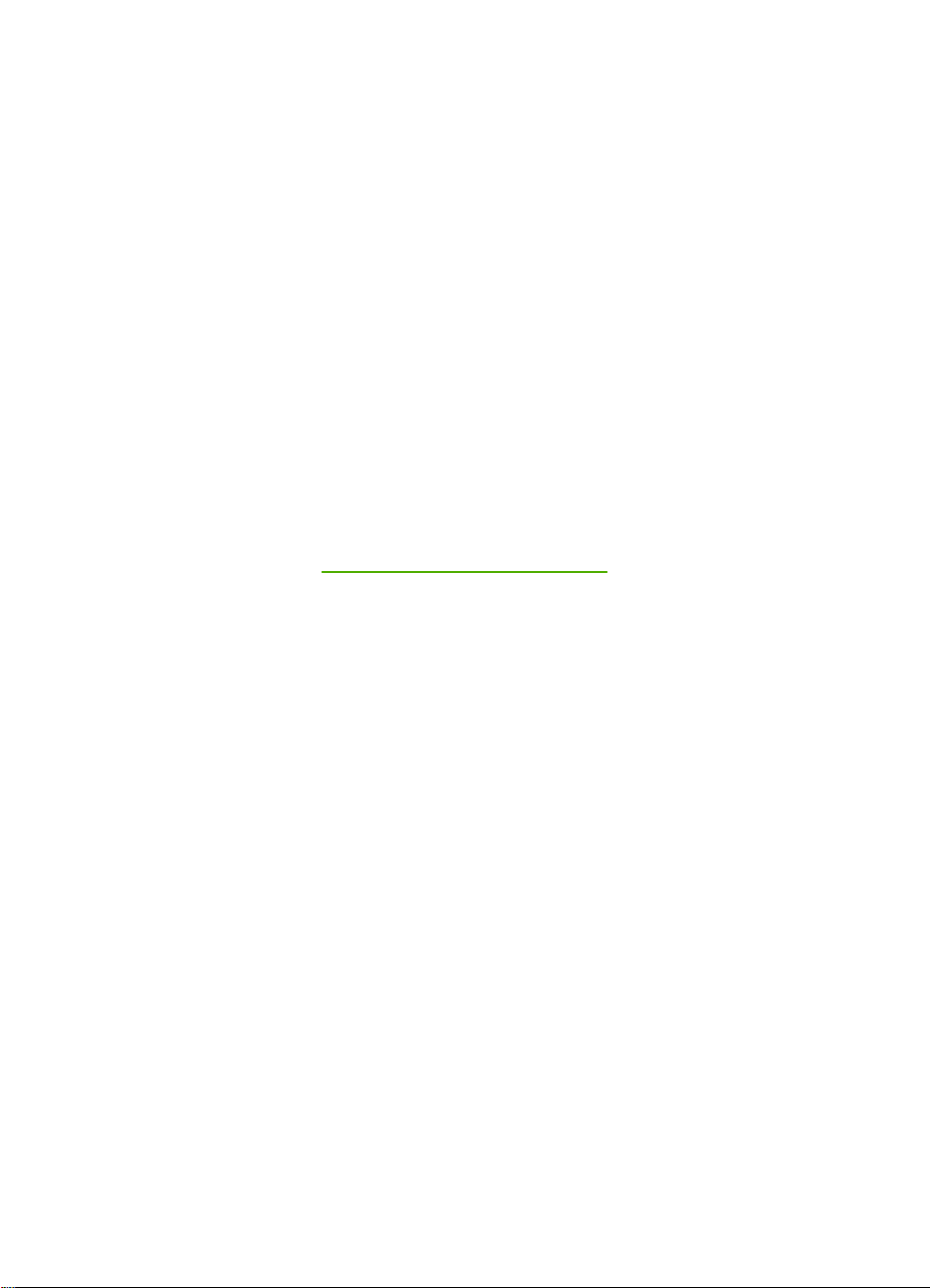
HP Photosmart C7100 All-in-One series
Page 3
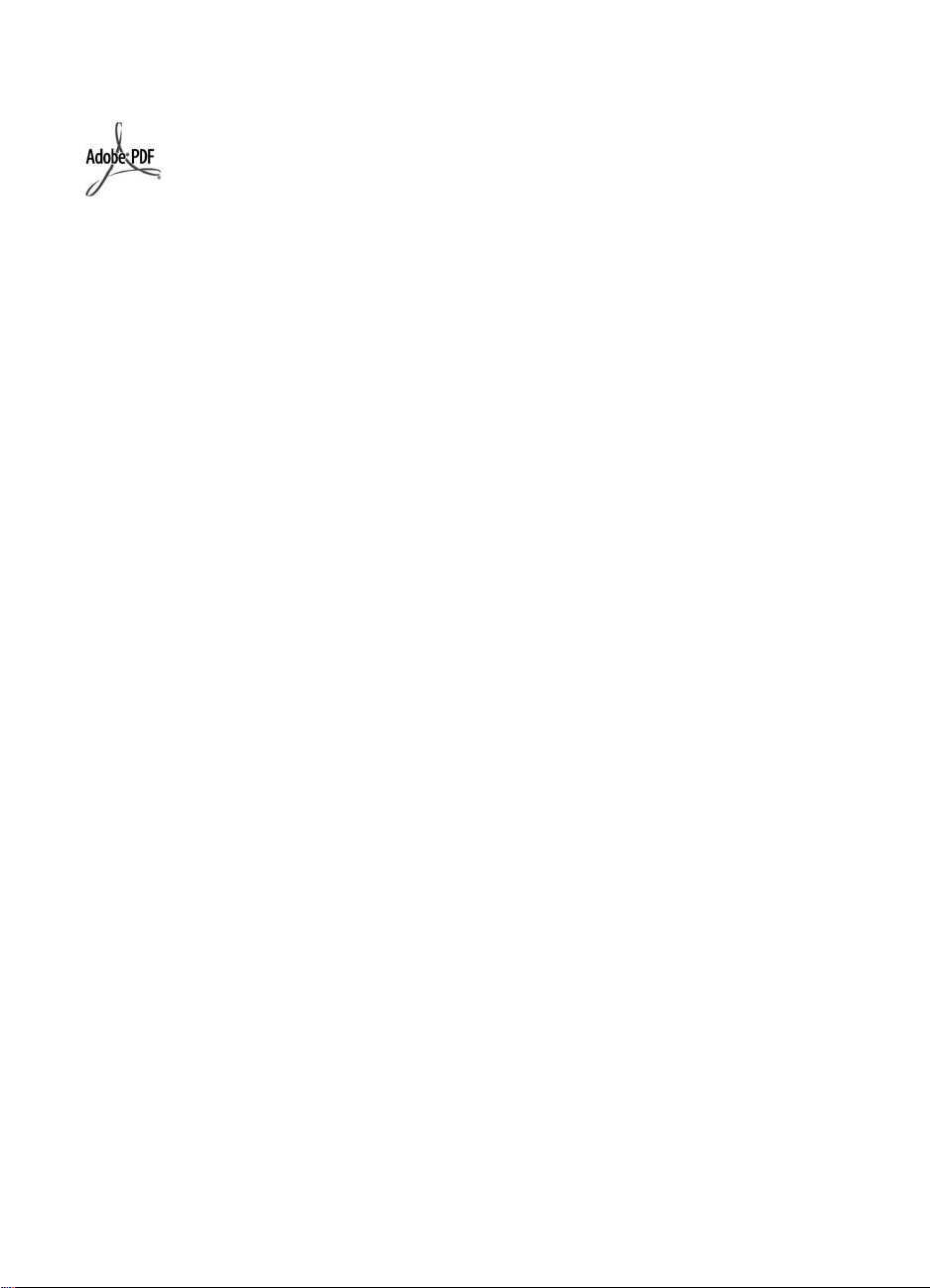
© 2006 Hewlett-Packard Development
Company, L.P.
Adobe® и эмблема Acrobat®
являются торговыми марками
корпорации Adobe Systems, Inc.
Windows®, Windows NT®, Windows
ME®, Windows XP® и Windows 2000®
являются зарегистрированными в
США торговыми марками
корпорации Microsoft.
Intel® и Pentium® являются
товарными знаками или
охраняемыми товарными знаками
корпорации Intel или ее филиалов в
США и других странах.
Energy Star® и логотип Energy
Star® являются
зарегистрированными торговыми
марками Управления по охране
окружающей среды США (U.S.
Environmental Protection Agency).
Номер публикации: Q8192-90212
Уведомления от компании
Hewlett-Packard
Приведенная в настоящем
документе информация может быть
изменена без уведомления.
С сохранением всех прав.
Воспроизведение, адаптация и
перевод настоящей документации
без предварительного письменного
разрешения компании Hewlett
Packard запрещены, за исключением
случаев, допускаемых
законодательством об авторском
праве.
Компания HP не дает никаких других
гарантий на продукты и услуги,
кроме явно указанных в условиях
гарантии, прилагаемых к таким
продуктам или услугам. Никакая
часть данного документа не может
рассматриваться как
дополнительные гарантийные
обязательства. Компания HP не
несет ответственности за
технические или редакторские
ошибки и упущения в данном
документе.
Page 4
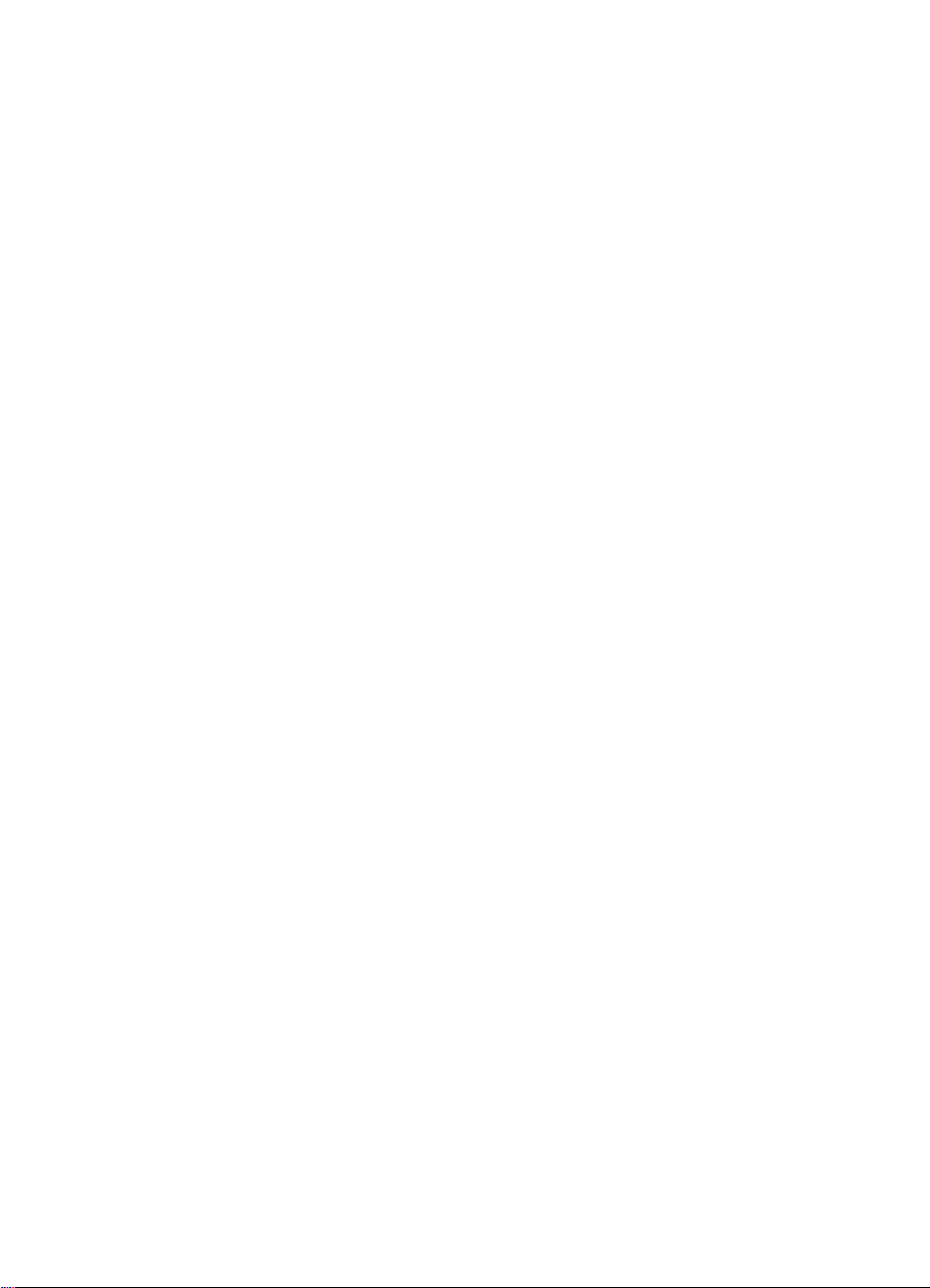
Содержание
1 Обзор аппарата HP All-in-One ...........................................................................3
Описание аппарата HP All-in-One .......................................................................4
Функции панели управления ................................................................................6
Используйте программное обеспечение HP Photosmart ...................................8
Источники дополнительной информации ...........................................................8
Доступ к интерактивной справочной системе ....................................................9
2 Настройка сети ..................................................................................................10
Настройка проводной сети ................................................................................10
Установка программного обеспечения для сетевого соединения .................12
Настройка встроенной беспроводной сети WLAN 802.11 ...............................14
Настройка беспроводной сети Ad hoc ..............................................................17
Подключение к другим компьютерам в сети ....................................................23
Переход с USB-соединения аппарата HP All-in-One на сетевое
соединение ..........................................................................................................23
Настройка сетевых параметров ........................................................................24
3 Настройка факса ...............................................................................................38
Настройка HP All-in-One для работы с факсами ..............................................38
Изменение параметров аппарата HP All-in-One для приема факсов ............60
Проверка настройки факса ................................................................................62
Задание заголовка факса ..................................................................................63
4 Использование функций HP All-in-One .........................................................64
Загрузка оригиналов и бумаги ...........................................................................64
Предотвращение замятия бумаги .....................................................................68
Получение копии .................................................................................................68
Сканирование изображения ..............................................................................69
Печать фотографий формата 10 х 15 см (4 х 6 дюймов) ................................73
Печать из программного приложения ...............................................................75
Передача обычного факса .................................................................................77
Замена картриджей ............................................................................................78
Юстировка принтера ..........................................................................................80
Чистка аппарата HP All-in-One ...........................................................................81
5 Устранение неполадок и поддержка .............................................................83
Удаление и повторная установка программного обеспечения .......................83
Устранение неполадок, возникающих при установке аппаратного
обеспечения ........................................................................................................84
Устранение неполадок при настройке факса ...................................................87
Устранение неполадок с сетью .......................................................................104
Устраните замятия бумаги ...............................................................................111
Информация о картриджах ..............................................................................112
Сообщения о картриджах ................................................................................112
Получение поддержки ......................................................................................117
Поддержка HP по телефону ............................................................................117
Дополнительные варианты гарантии ..............................................................117
Основные сведения 1
Page 5
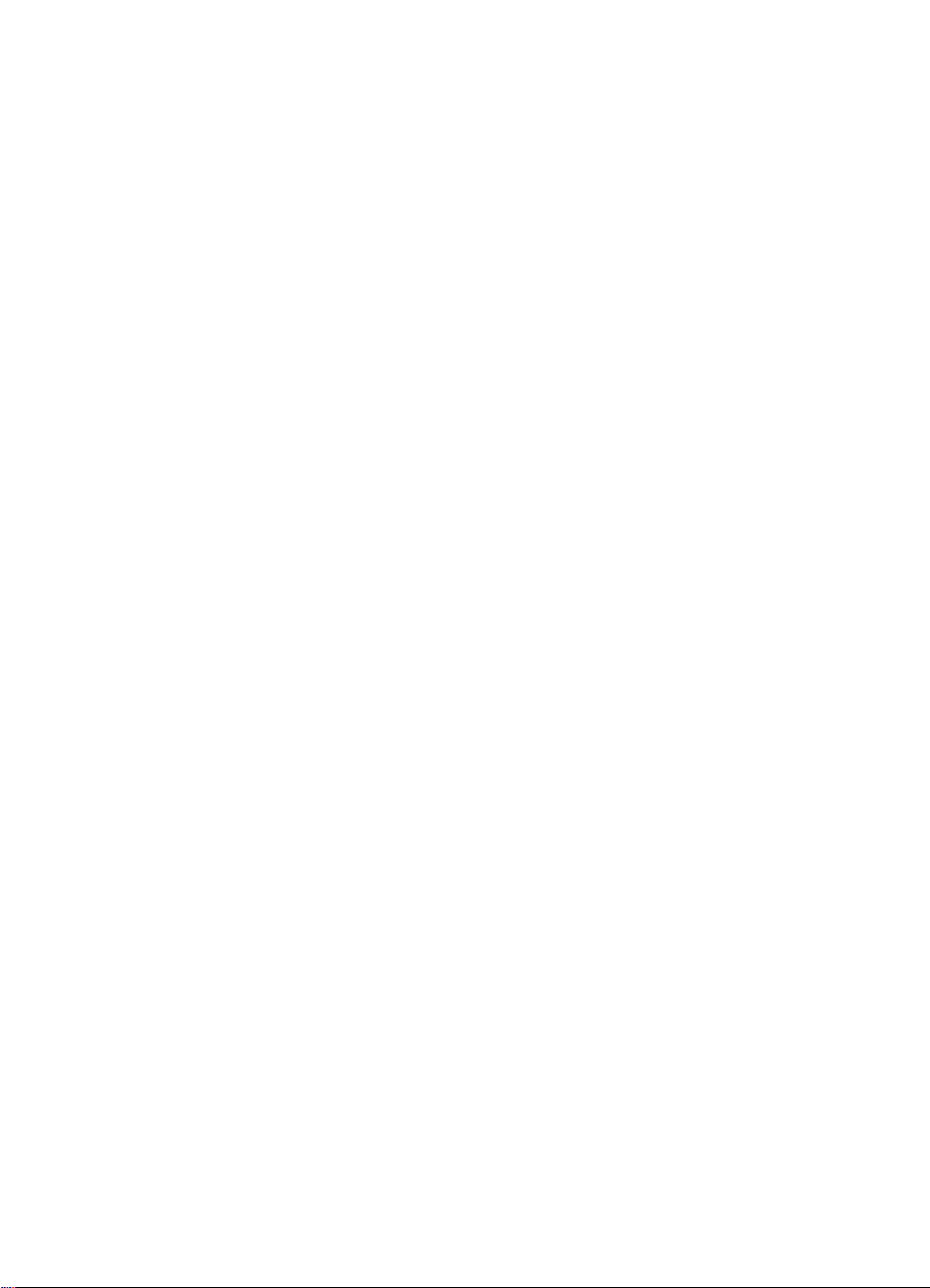
6 Техническая информация .............................................................................119
Требования к системе ......................................................................................119
Характеристики бумаги ....................................................................................119
Характеристики печати ....................................................................................120
Характеристики копирования ..........................................................................120
Характеристики сканирования .........................................................................120
Характеристики факса .....................................................................................120
Физические характеристики .............................................................................121
Характеристики питания ..................................................................................121
Характеристики окружающей среды ...............................................................121
Информация о шуме ........................................................................................121
Программа охраны окружающей среды .........................................................121
Заявления о соответствии стандартам ..........................................................121
Информация о гарантии для картриджа .........................................................122
Гарантия ............................................................................................................123
Указатель..................................................................................................................124
2 HP Photosmart C7100 All-in-One series
Page 6
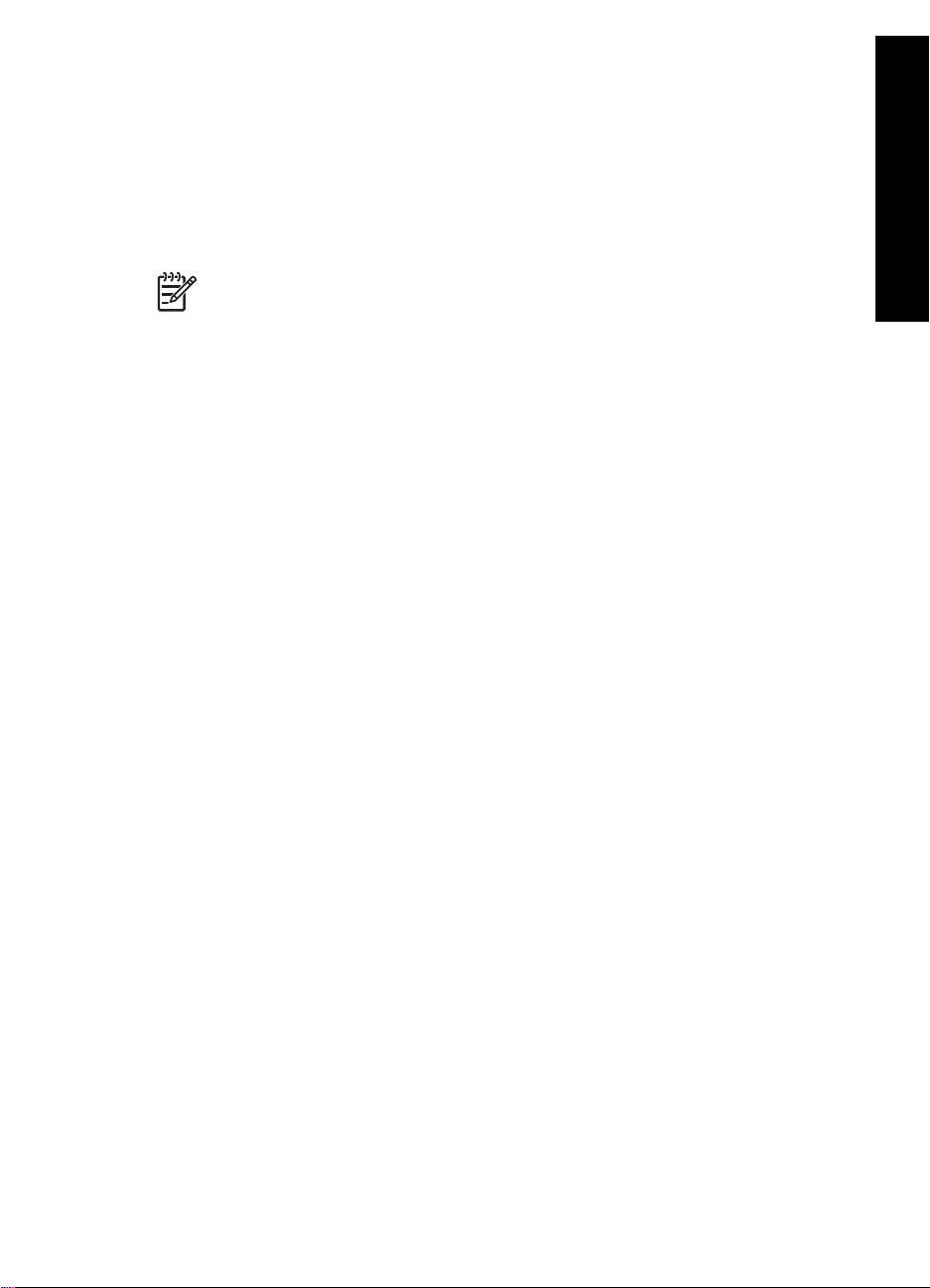
Обзор
1
Обзор аппарата HP All-in-One
Используйте аппарат HP All-in-One для быстрого и удобного выполнения
различных задач, таких как копирование, сканирование документов и печать
фотографий с карты памяти. Многие функции аппарата HP All-in-One можно
использовать непосредственно с панели управления без включения компьютера.
Примечание. В данном руководстве описаны основные операции,
приведены сведения о поиске и устранении неполадок, а также сведения о
получении технической поддержки НР и заказе расходных материалов.
В интерактивной справочной системе подробно описаны все возможности
и функции аппарата, включая работу с программным обеспечением
HP Photosmart, которое входит в комплект поставки HP All-in-One.
Дополнительную информацию см. в параграфе Доступ к интерактивной
справочной системе.
Печать фотографий
Аппарат HP All-in-One имеет гнезда для карт памяти и передний порт USB, что
позволяет печатать и редактировать фотографии с карты памяти или накопителя
без их выгрузки на компьютер. Кроме того, если аппарат HP All-in-One подключен
к сети или подсоединен к компьютеру с помощью кабеля USB, можно также
передать фотографии на компьютер для печати, редактирования и отправки.
Печать с компьютера
Аппарат HP All-in-One можно использовать с любым программным приложением,
которое позволяет выполнять печать. Можно выполнять печать различных
проектов, таких как изображения без полей, информационные бюллетени,
поздравительные открытки, термопереводные картинки и плакаты.
Копирование
Аппарат HP All-in-One позволяет создавать высококачественные цветные и чернобелые копии на различных типах бумаги. При этом можно увеличить или
уменьшить размер оригинала, чтобы он помещался на бумаге определенного
формата, настроить затемнение копии, а также использовать специальные
функции для печати высококачественных копий фотографий, в том числе без
полей.
Сканирование
Сканирование – это процесс преобразования текста и рисунков в электронный
формат для использования на компьютере. На аппарате HP All-in-One можно
сканировать различные материалы (фотографии, журнальные статьи и текстовые
документы).
Факс
С помощью аппарата HP All-in-One можно отправлять и получать факсы, в том
числе цветные. Можно настроить номера быстрого набора для быстрой и удобной
отправки факсов на часто используемые номера. С помощью панели управления
также можно настроить различные параметры факсов, например, разрешение и
контрастность отправляемых факсов.
аппарата
HP All-in-One
Основные сведения 3
Page 7
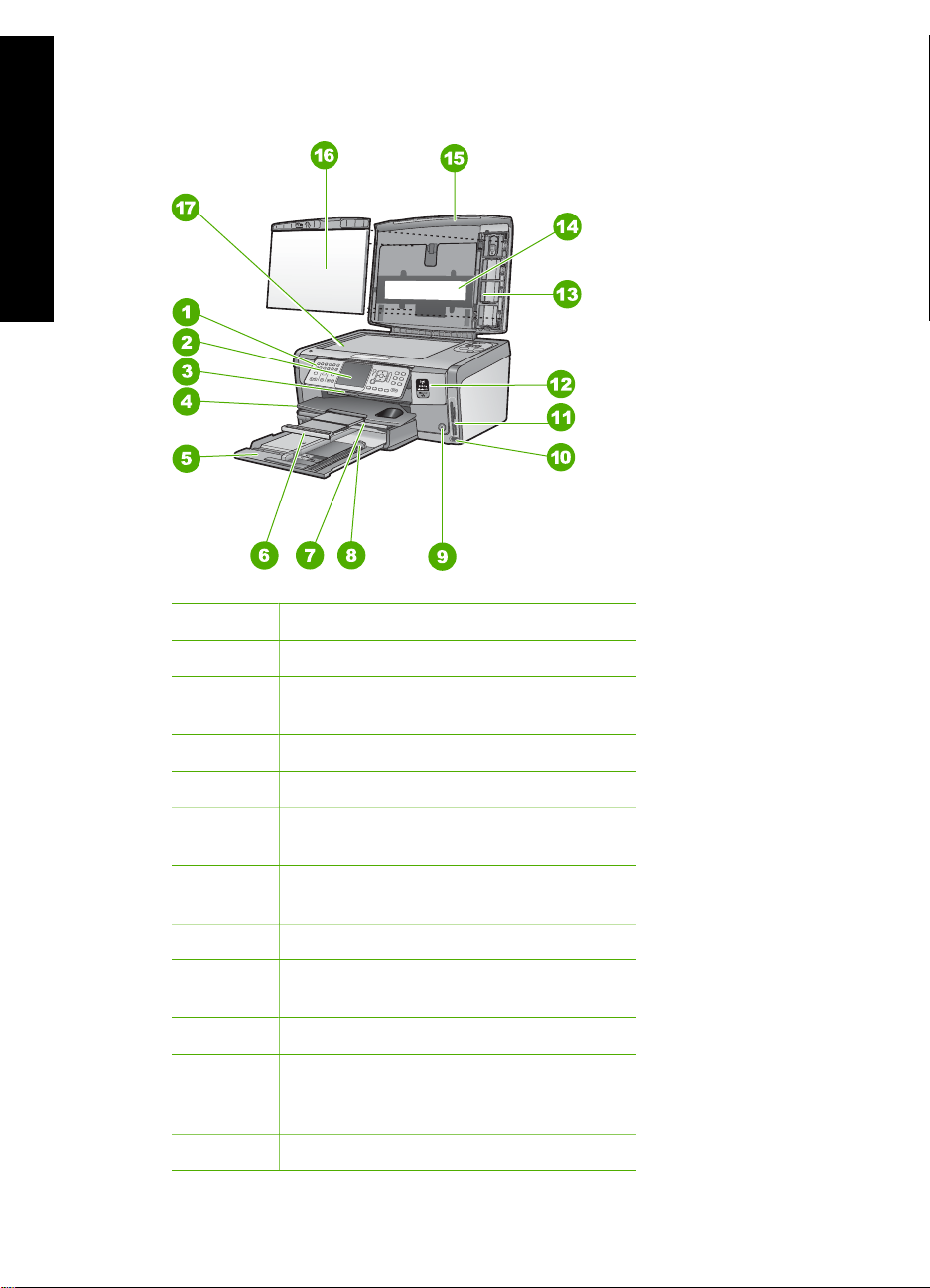
Глава 1
Описание аппарата HP All-in-One
HP All-in-One
аппарата
Обзор
Цифра Описание
1 Панель управления
2 Цветной графический дисплей (или
просто дисплей)
3 Крышка доступа к картриджам
4 Выходной лоток
5 Основной входной лоток (или просто
входной лоток)
6 Удлинитель лотка для бумаги (или
просто удлинитель лотка)
7 Лоток для фотобумаги
8 Ограничитель длины бумаги основного
входного лотка
9 Кнопка Вкл. .
10 Порт USB на передней панели для
подключения фотокамеры или
устройства хранения
11 Гнезда для карт памяти и индикатор Фото
4 HP Photosmart C7100 All-in-One series
Page 8
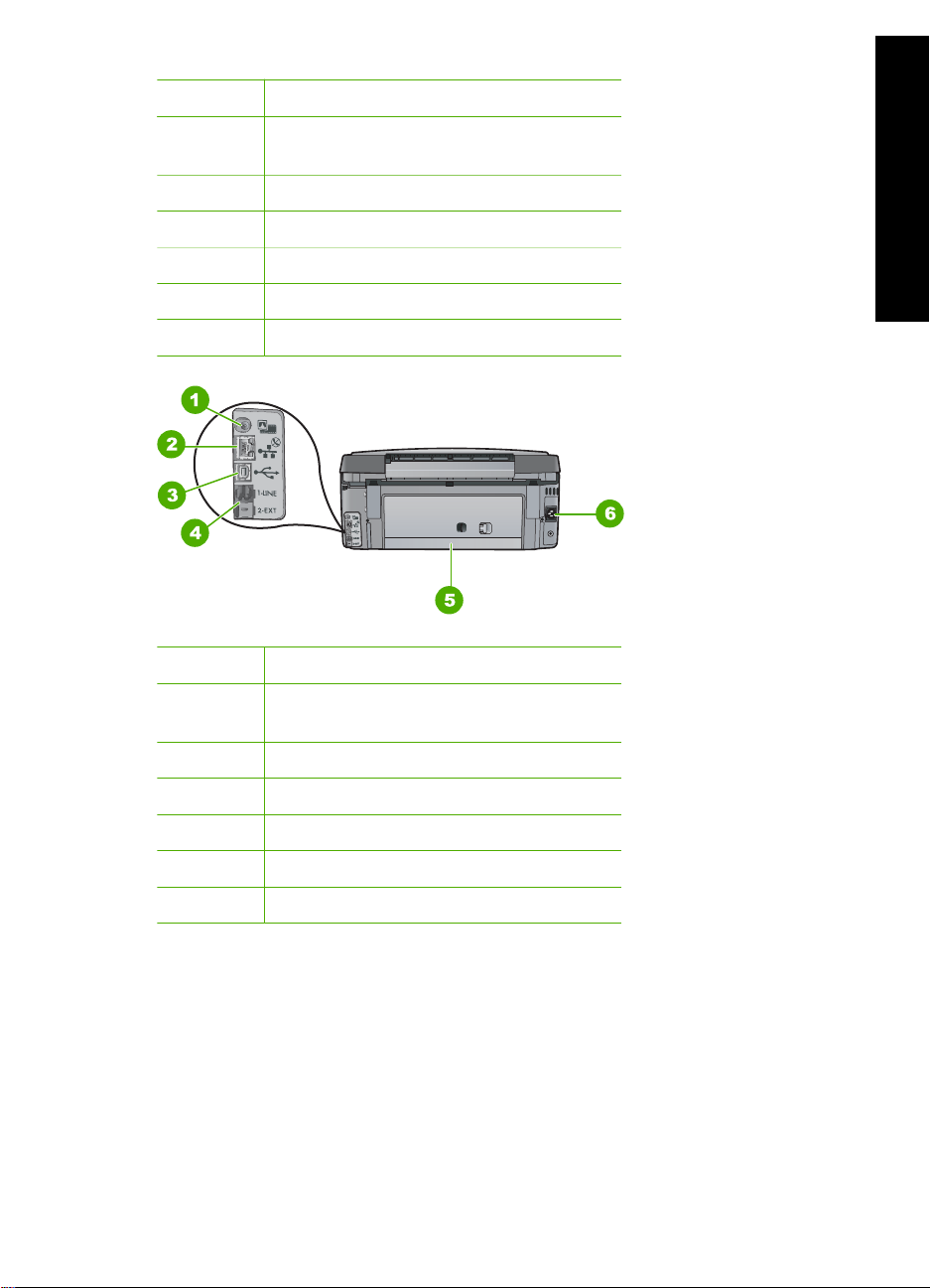
(продолж.)
Цифра Описание
12 Индикаторы беспроводной связи и
Bluetooth
13 Держатель слайдов и негативов
14 Лампа для слайдов и негативов
15 Крышка
16 Подложка крышки
17 Стекло
Обзор
аппарата
HP All-in-One
Цифра Описание
1 Разъем питания лампы для слайдов и
негативов
2 Порт Ethernet
3 Задний порт USB
4 Порты 1-LINE (факс) и 2-EXT (телефон)
5 Задняя дверца
6 Разъем питания
Основные сведения 5
Page 9
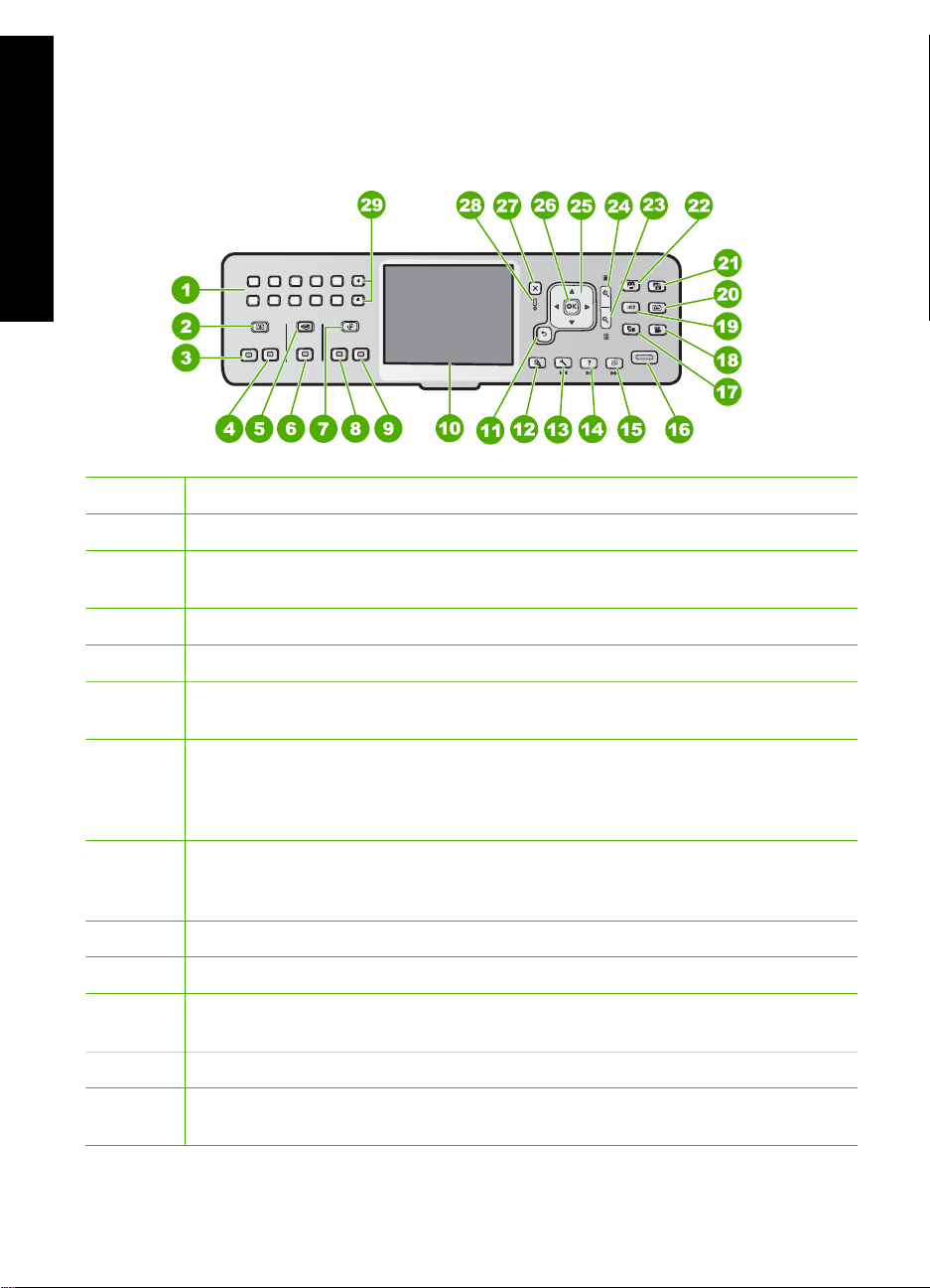
Глава 1
Функции панели управления
Приведенная ниже схема и связанная с ней таблица предоставляют краткую
HP All-in-One
аппарата
Обзор
Номер Название и описание
1 Клавиатура. Ввод номеров факсов, значений или текста.
2 Меню Копирование . Выбор параметров копирования, например, количества
информацию о функциях панели управления аппарата HP All-in-One.
копий, формата и типа бумаги.
3 ЗАПУСК КОПИРОВАНИЯ, Ч/Б . Запуск черно-белого копирования.
4 ЗАПУСК КОПИРОВАНИЯ, Цвет . Запуск цветного копирования.
5 Меню Сканиров. . Открывает Меню Сканиров. , в котором можно выбрать
место назначения для сканирования.
6 ЗАПУСК СКАНИРОВАНИЯ . В режиме ожидания при нажатии кнопки ЗАПУСК
СКАНИРОВАНИЯ открывается Меню Сканиров. , где можно выбрать место
назначения для сканирования. При нажатии этой кнопки в Меню Сканиров.
результаты сканирования будут отправлены в выбранное место.
7 Меню Факс . Экран Введите номер факса для ввода номера факса. При
повторном нажатии появляется меню Меню Факс , где можно выбрать
параметры факса.
8 Запуск факса, Ч/Б : запуск передачи черно-белого факса.
9 Запуск факса, Цвет : запуск передачи цветного факса.
10 Цветной графический дисплей (или просто дисплей). Отображает меню,
фотографии и сообщения.
11 Кнопка Назад. Возврат на предыдущий экран на дисплее.
12 Предварительный просмотр . Предварительный просмотр копии или
фотографии.
6 HP Photosmart C7100 All-in-One series
Page 10
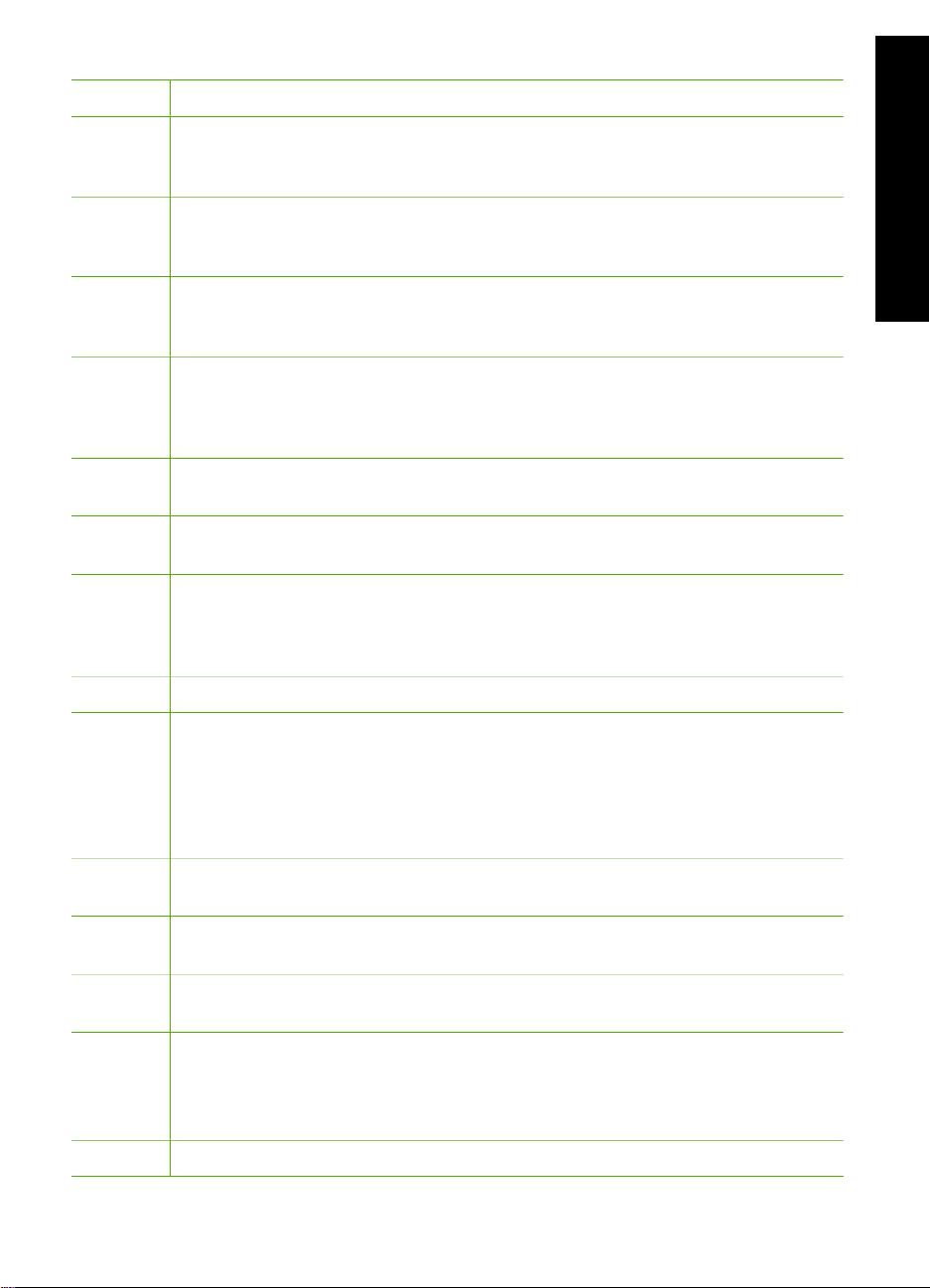
(продолж.)
Номер Название и описание
13 Настройка . Доступ к Меню Настройка для создания отчетов, изменения
параметров факса и сети, а также использования инструментов и настройки
предпочтений.
14 Справка . Открывает Меню справки на дисплее, где можно выбрать тему для
получения дополнительной информации. В зависимости от выбранной темы
информация будет показана на дисплее аппарата или на экране компьютера.
15 Поворот . Поворот текущей фотографии на 90 градусов по часовой стрелке.
При каждом последующем нажатии фотография поворачивается на 90
градусов.
16 ПЕЧАТЬ ФОТО . Печать фотографий, выбранных на карте памяти. Если
фотографии не выбраны, аппарат HP All-in-One печатает фотографию, которая
показана на дисплее. В режиме ожидания при нажатии кнопки ПЕЧАТЬ
ФОТО появится меню Photosmart Express .
17 Плёнка . Сканирование слайдов и негативов с помощью держателя и
специальной лампы на крышке HP All-in-One.
18 Видео . Воспроизведение видеоклипов, просмотр кадров видео и печать
кадров видеофайла, хранящегося на карте памяти или накопителе.
19 Отправка . Отправка и получение изображений непосредственно с
подключенного к сети аппарата HP All-in-One. Если аппарат HP All-in-One
подключен к компьютеру с помощью кабеля USB, отправлять изображения
можно с помощью программы на компьютере.
Обзор
аппарата
HP All-in-One
20 Оттиски . Сканирование и печать фотографии.
21 Коррекция фотографии . Автоматическая настройка фотографии для
просмотра или печати, когда эта функция включена. Функции позволяют
применять цветовые эффекты, настраивать яркость фотографии, добавлять
рамку и устранять эффект красных глаз. Нажимайте кнопку Коррекция
фотографии для включения или выключения этой функции. По умолчанию эта
функция включена.
22 Photosmart Express . Запуск меню Photosmart Express для печати,
сохранения, редактирования и отправки фотографий.
23 Уменьшение. Уменьшение размера фотографии или одновременный просмотр
нескольких фотографий на дисплее.
24 Увеличение. Увеличение изображения на дисплее. Эту кнопку можно также
использовать для настройки рамки обрезки при печати.
25 Панель навигации. Позволяет перемещаться по элементам меню с помощью
кнопок вверх, вниз, влево и вправо.
Когда фотография увеличена, с помощью кнопок со стрелками можно
перемещаться по фотографии и выбрать другую область для печати.
26 OK . Выбор меню, параметра или значения, показанного на дисплее.
Основные сведения 7
Page 11
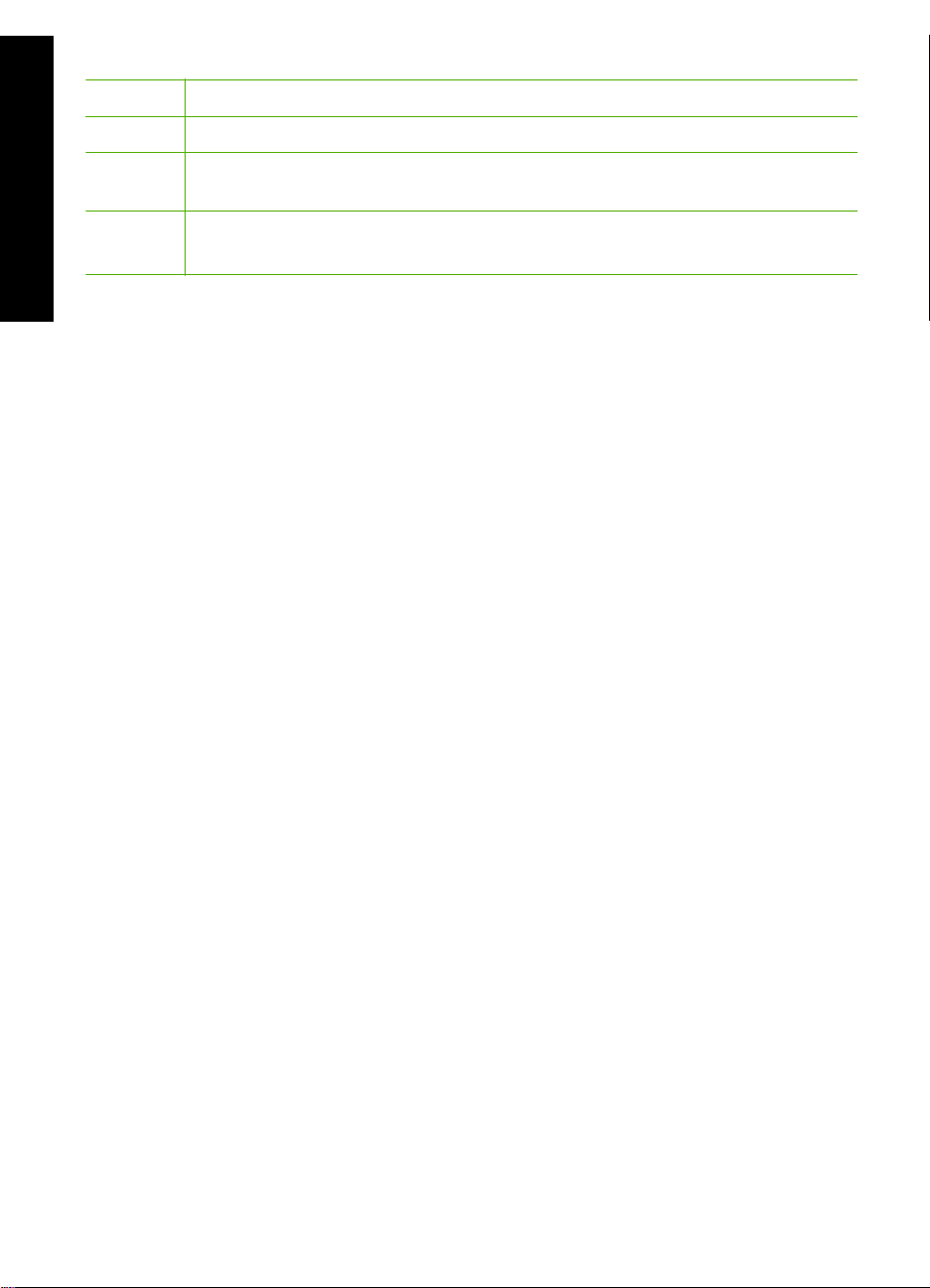
HP All-in-One
Глава 1
(продолж.)
Номер Название и описание
27 Отмена . Остановка текущей операции и возврат на главный экран.
28 Индикатор неисправности. Сигнализирует о возникновении проблемы.
Дополнительную информацию см. на дисплее.
аппарата
Обзор
29 Символы и *. Ввод символов и "звездочки" при работе с факсом.
Пробел и #. Ввод пробелов и "решетки" при работе с факсом.
Используйте программное обеспечение HP Photosmart
Программное обеспечение HP Photosmart (Windows) или HP Photosmart Mac (Mac),
установленное при подготовке аппарата HP All-in-One к работе, позволяет
получить доступ ко многим функциям, недоступным из панели управления.
Программное обеспечение позволяет быстро и легко напечатать фотографии или
заказать отпечатки в Интернете. Оно также обеспечивает доступ к основным
функциям приложений для обработки изображений, таким как сохранение,
просмотр и обмен фотографиями.
Дополнительную информацию о программном обеспечении см. в интерактивной
справочной системе.
Источники дополнительной информации
Информация об установке и использовании аппарата HP All-in-One доступна в
различных печатных и электронных документах.
● Руководство по установке
В Руководстве по установке содержатся инструкции по установке аппарата
HP All-in-One и установке программного обеспечения. Следуйте порядку
действий, указанному в руководстве по установке
Если во время установки возникли проблемы, см. Устранение неполадок в
последнем разделе Руководства по установке или главу Устранение
неполадок и поддержка в этом руководстве.
● Обзор программного обеспечения HP Photosmart (Windows)
Обзор программного обеспечения HP Photosmart – это краткий и
занимательный интерактивный обзор программного обеспечения,
прилагаемого к HP All-in-One. Он позволяет узнать, как программное
обеспечение, устанавливаемое с аппаратом HP All-in-One, может помочь при
редактировании, упорядочивании и печати фотографий.
● Интерактивная справочная система
Интерактивная справочная система предоставляет подробные инструкции по
использованию функций аппарата HP All-in-One, которые не описаны в
настоящем руководстве Основные сведения, в том числе функций, доступных
только при использовании программного обеспечения, установленного вместе
с аппаратом HP All-in-One.
Дополнительную информацию см. в разделе Доступ к интерактивной
справочной системе.
8 HP Photosmart C7100 All-in-One series
Page 12
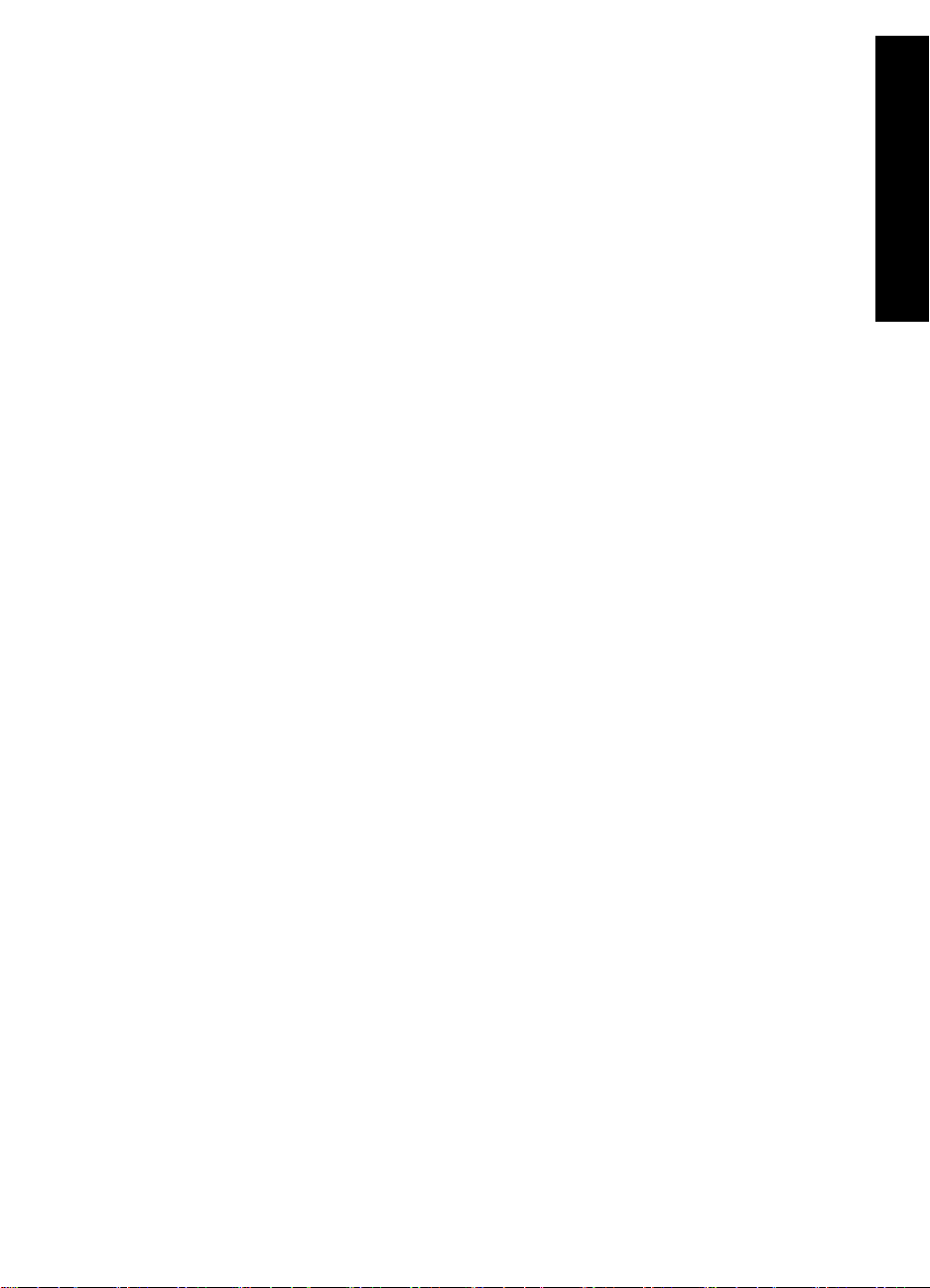
Обзор
● Справочная система аппарата
Справочная система доступна на аппарате и содержит дополнительную
информацию по некоторым темам.
Для доступа к справочной системе с панели управления нажмите кнопку
Справка .
● Файл Readme
Файл Readme содержит самую последнюю информацию, которая может
отсутствовать в других документах. Для доступа к файлу Readme необходимо
установить программное обеспечение.
● www.hp.com/support
При наличии доступа к Интернету помощь и техническую поддержку можно
получить на Web-сайте HP. На этом Web-сайте приведены сведения о
технической поддержке, драйверах и расходных материалах, а также
информация для заказа.
Доступ к интерактивной справочной системе
В настоящем руководстве приведены примеры доступных функций, необходимых
для начала работы с HP All-in-One. Изучите интерактивную справку, входящую в
комплект поставки устройства, для получения сведений по всем функциям,
которые поддерживаются HP All-in-One.
Получение доступа к компоненту Справочная система программного
обеспечения HP Photosmart на компьютере под управлением Windows
1. В Центр решений HP щелкните на вкладке для HP All-in-One.
2. В области Поддержка устройства щелкните Экранное руководство или
Устранение неполадок.
– При выборе Экранное руководство появляется всплывающее меню.
Можно выбрать отображение начальной страницы всей справочной
системы или сразу перейти к справке по HP All-in-One.
– При выборе элемента Устранение неполадок откроется страница
Устранение неполадок и поддержка.
аппарата
HP All-in-One
Для получения доступа к компоненту HP Photosmart Mac Help (Справка HP
Photosmart Mac)
В меню Help (Справка) в HP Photosmart Studio выберите HP Photosmart Mac
➔
Help (Справка HP Photosmart Mac) .
Появится меню HP Photosmart Mac Help (Справка HP Photosmart Mac) .
Основные сведения 9
Page 13
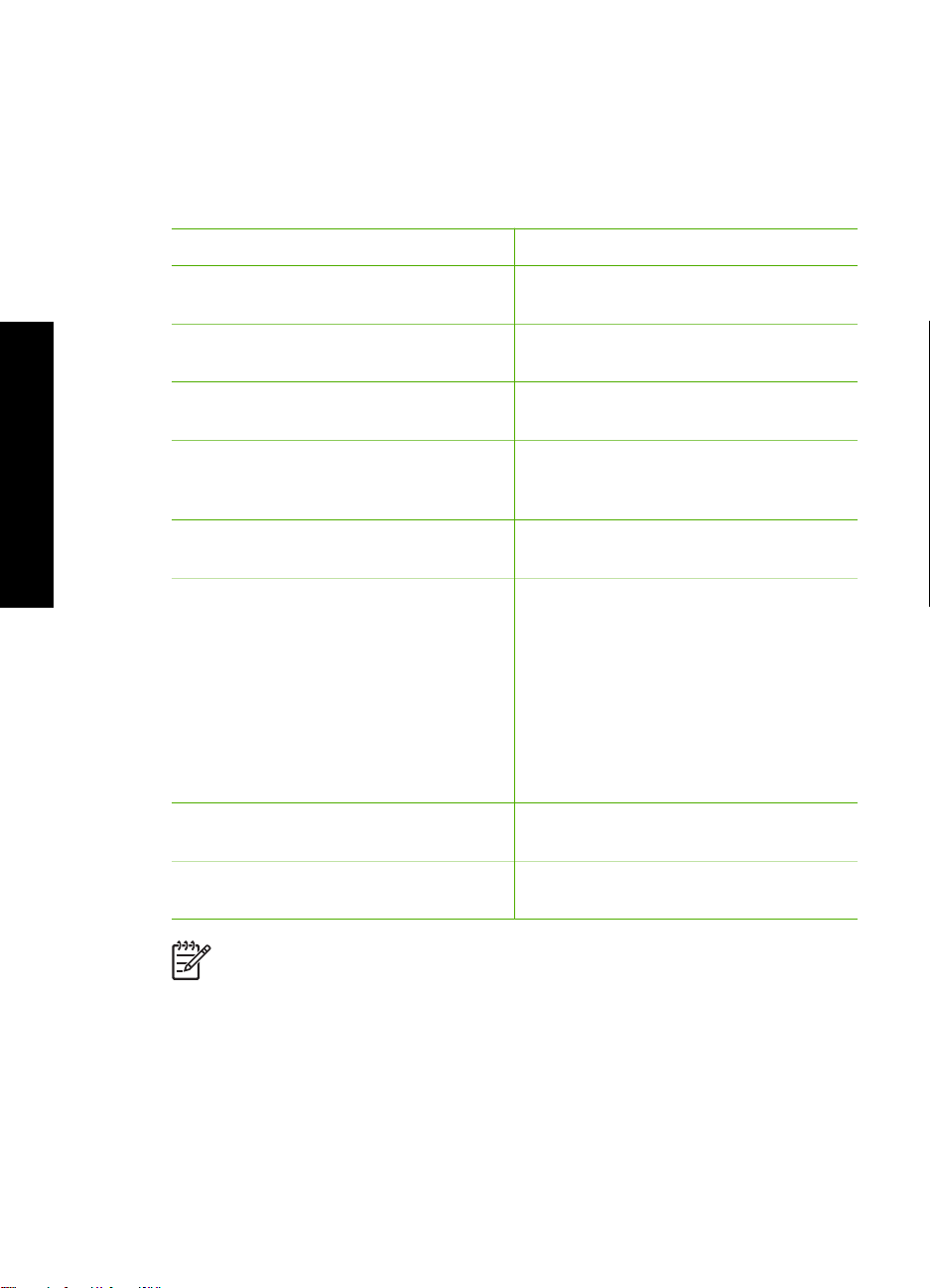
2
Настройка сети
В этом разделе описана процедура подключения аппарата HP All-in-One к сети, а
также просмотр и управление сетевыми параметрами.
сети
Настройка
Действие
Подключение к проводной сети
(Ethernet).
Подключение к беспроводной сети с
точкой доступа (802.11).
Подключение к беспроводной сети без
точки доступа.
Установка программного обеспечения
HP All-in-One для использования в
сети.
Подключение к другим компьютерам в
сети.
Переход с USB-соединения аппарата
HP All-in-One на сетевое соединение.
Примечание. Используйте
инструкции в этом разделе, если
сначала аппарат HP All-in-One был
подключен с помощью кабеля USB, а
теперь требуется использовать
беспроводное сетевое соединение или
соединение Ethernet.
Просмотр или изменение сетевых
параметров.
Раздел
Настройка проводной сети
Настройка встроенной беспроводной
сети WLAN 802.11
Настройка беспроводной сети Ad hoc
Установка программного обеспечения
для сетевого соединения
Подключение к другим компьютерам в
сети
Переход с USB-соединения аппарата
HP All-in-One на сетевое соединение
Настройка сетевых параметров
Поиск информации об устранении
неполадок.
Примечание. Аппарат HP All-in-One можно подключить к беспроводной
или проводной сети, но не к обеим одновременно.
Устранение неполадок с сетью
Настройка проводной сети
В этом разделе описана процедура подключения аппарата HP All-in-One к
маршрутизатору, коммутатору или концентратору с помощью кабеля Ethernet, а
также процедура установки программного обеспечения HP All-in-One для работы
по сети. Такая сеть называется проводной или Ethernet.
10 HP Photosmart C7100 All-in-One series
Page 14
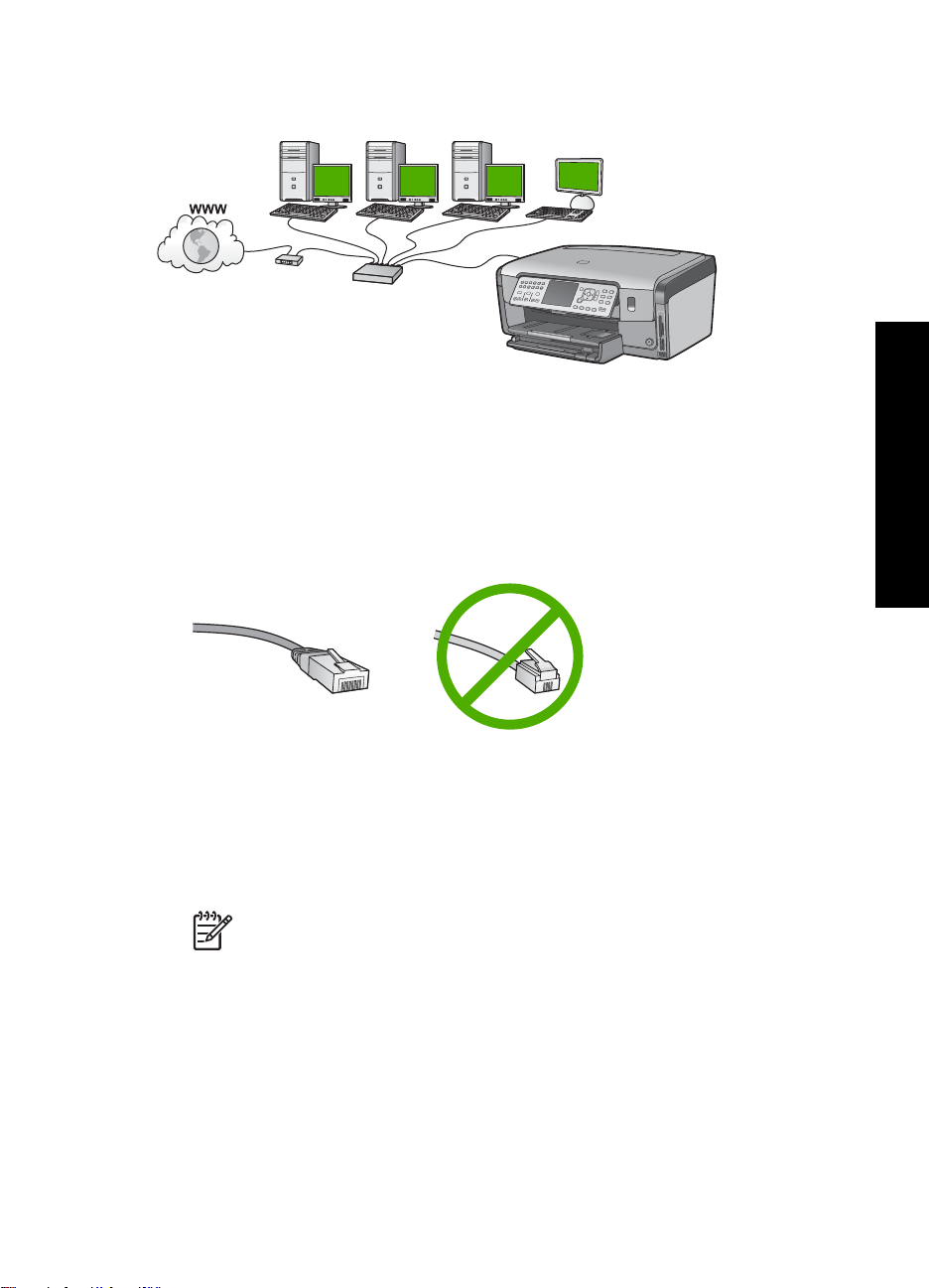
Необходимые компоненты для проводной сети
Перед подключением аппарата HP All-in-One к сети убедитесь в наличии всех
необходимых материалов.
Действующая сеть с маршрутизатором, коммутатором или концентратором с
❑
портом Ethernet.
Кабель CAT-5 Ethernet.
❑
По внешнему виду стандартный кабель Ethernet не отличается от обычного
телефонного кабеля, однако, эти кабели не являются одинаковыми. Они
используют различное количество проводов и имеют разные разъемы.
Кабель Ethernet имеет более широкий и толстый разъем (также называется
RJ-45) с 8 контактами. Разъем телефонного кабеля имеет от 2 до 6 контактов.
Настольный или портативный компьютер с подключением Ethernet.
❑
Примечание. Аппарат HP All-in-One поддерживает сети Ethernet со
скоростью 10 Мбит/с и 100 Мбит/с. Если используется сетевая плата,
убедитесь, что она также поддерживает такую скорость.
Настройка
сети
HP рекомендует широкополосное соединение с Интернетом, например,
❑
кабельное или DSL. Широкополосное соединение с сетью Интернет требуется
для доступа к функции Обмен HP Photosmart непосредственно с аппарата
HP All-in-One.
Подключение HP All-in-One к сети
Порт Ethernet расположен на задней панели аппарата HP All-in-One.
Основные сведения 11
Page 15
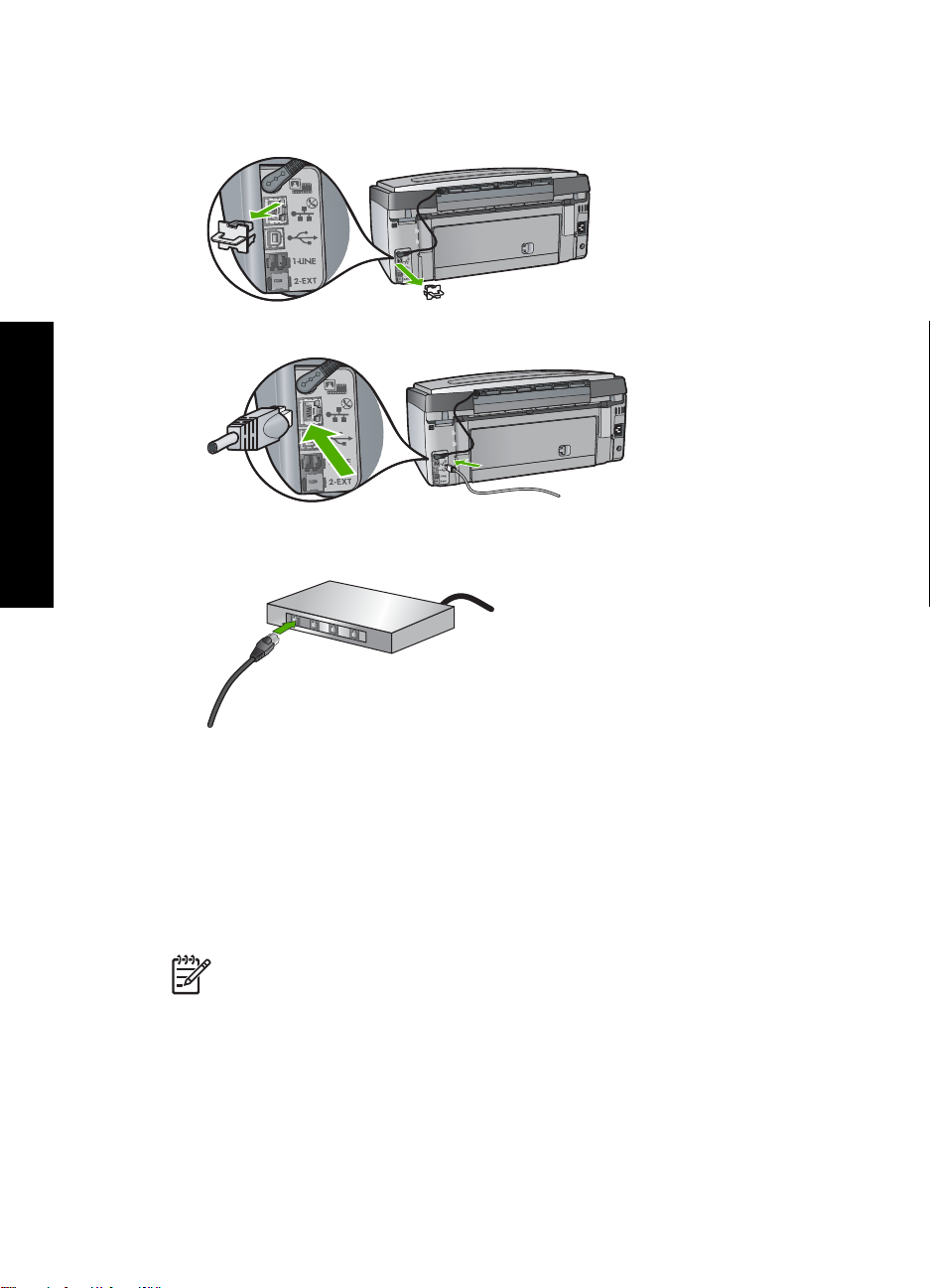
сети
Глава 2
Подключение аппарата HP All-in-One к сети
1. Извлеките желтую заглушку из разъема сзади аппарата HP All-in-One.
2. Подсоедините кабель Ethernet к порту Ethernet на задней панели HP All-in-One.
Настройка
3. Подключите другой конец кабеля Ethernet к свободному порту
маршрутизатора Ethernet или коммутатора.
4. После подключения аппарата HP All-in-One к сети переходите к установке
программного обеспечения.
Установка программного обеспечения для сетевого соединения
Используйте этот раздел для установки программного обеспечения
HP All-in-One на подключенном к сети компьютере. Перед установкой
программного обеспечения убедитесь, что аппарат HP All-in-One подключен к сети.
Примечание 1. Если компьютер настроен для подключения к различным
сетевым устройствам, перед установкой программного обеспечения
подключите эти устройства к компьютеру. В противном случае программа
установки HP All-in-One может использовать одну из зарезервированных
букв, и доступ к какому-либо сетевому устройству на компьютере будет
невозможен.
Примечание 2. Процедура установки может занимать от 20 до 45 минут в
зависимости от операционной системы, количества свободного места и
тактовой частоты процессора.
12 HP Photosmart C7100 All-in-One series
Page 16
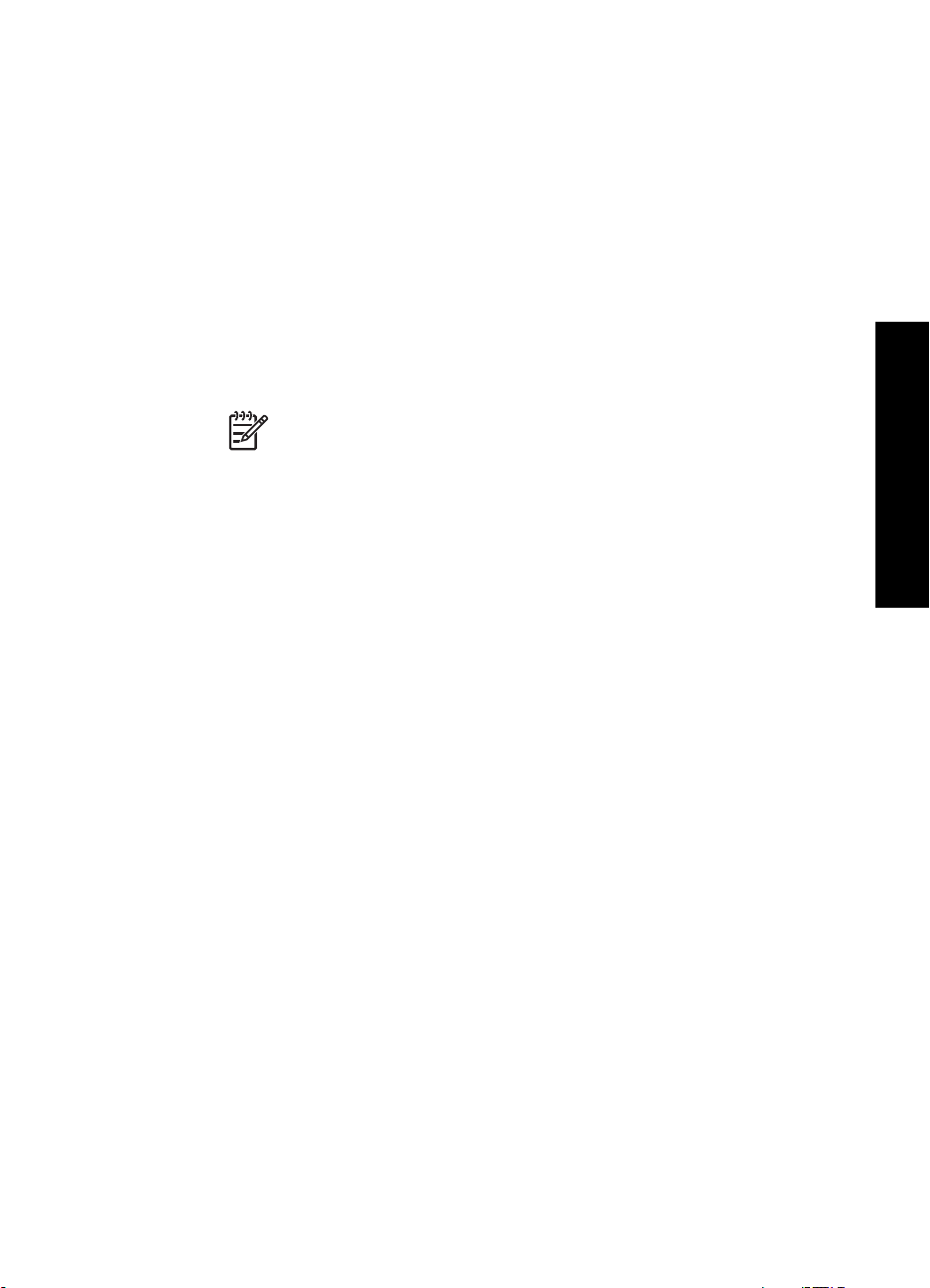
Установка программного обеспечения HP All-in-One на компьютере Windows
1. Завершите работу всех используемых приложений, а также брандмауэров и
антивирусных программ.
2.
Вставьте прилагаемый к аппарату HP All-in-One компакт-диск для Windows в
привод компакт-дисков на компьютере и следуйте инструкциям на экране.
3. Если появится диалоговое окно относительно брандмауэра, поступайте
следующим образом:
– Экран Неполадки при установке указывает на работу программы
брандмауэра или антишпионской защиты, которая может помешать
установке программ HP. Чтобы получить нужный результат, следует
отключить программы брандмауэра или антишпионской защиты на время
установки программ. Инструкции см. в документации к брандмауэру. По
завершении установки можно возобновить работу программ брандмауэра
или антишпионской защиты.
Примечание. Если после выключения брандмауэра или
антишпионской программы появляется экран Неполадки при
установке, продолжите установку.
– Сообщение Уведомление брандмауэра указывает на возобновление
работы брандмауэра подключения к Интернету или брандмауэра
Windows. Щелкните Далее, чтобы позволить программе установки
открыть необходимые порты и продолжить установку. Если для какойлибо программы Hewlett-Packard появилось окно Оповещение
безопасности Windows, разблокируйте эту программу.
4. В экране Тип подключения выберите По сети и щелкните Далее.
Отображается экран Поиск и программа установки выполняет поиск
аппарата HP All-in-One в сети.
5. На экране Обнаружен принтер проверьте правильность описания принтера.
Если в сети найдено несколько принтеров, будет показан экран Обнаружены
принтеры. Выберите устройство HP All-in-One, к которому требуется
подключиться.
Для просмотра параметров устройства HP All-in-One распечатайте страницу
конфигурации сети.
6. Если показано правильное описание устройства, выберите Да, установить
этот принтер.
7. При появлении соответствующего приглашения перезагрузите компьютер,
чтобы завершить процесс установки.
После установки программного обеспечения аппарат HP All-in-One готов
к работе.
8. Если на компьютере был отключен брандмауэр или антивирусное
программное обеспечение, запустите их снова.
9. Для проверки сетевого соединения перейдите к компьютеру и распечатайте
отчет самопроверки с помощью аппарата HP All-in-One.
Настройка
сети
Установка программного обеспечения HP All-in-One на компьютере Mac
1. Завершите работу всех программ на компьютере Macintosh.
2. Вставьте прилагаемый к аппарату HP All-in-One компакт-диск для Macintosh в
привод CD-ROM на компьютере.
3. Дважды щелкните значок HP All-in-One installer (Установка HP All-in-One).
Основные сведения 13
Page 17
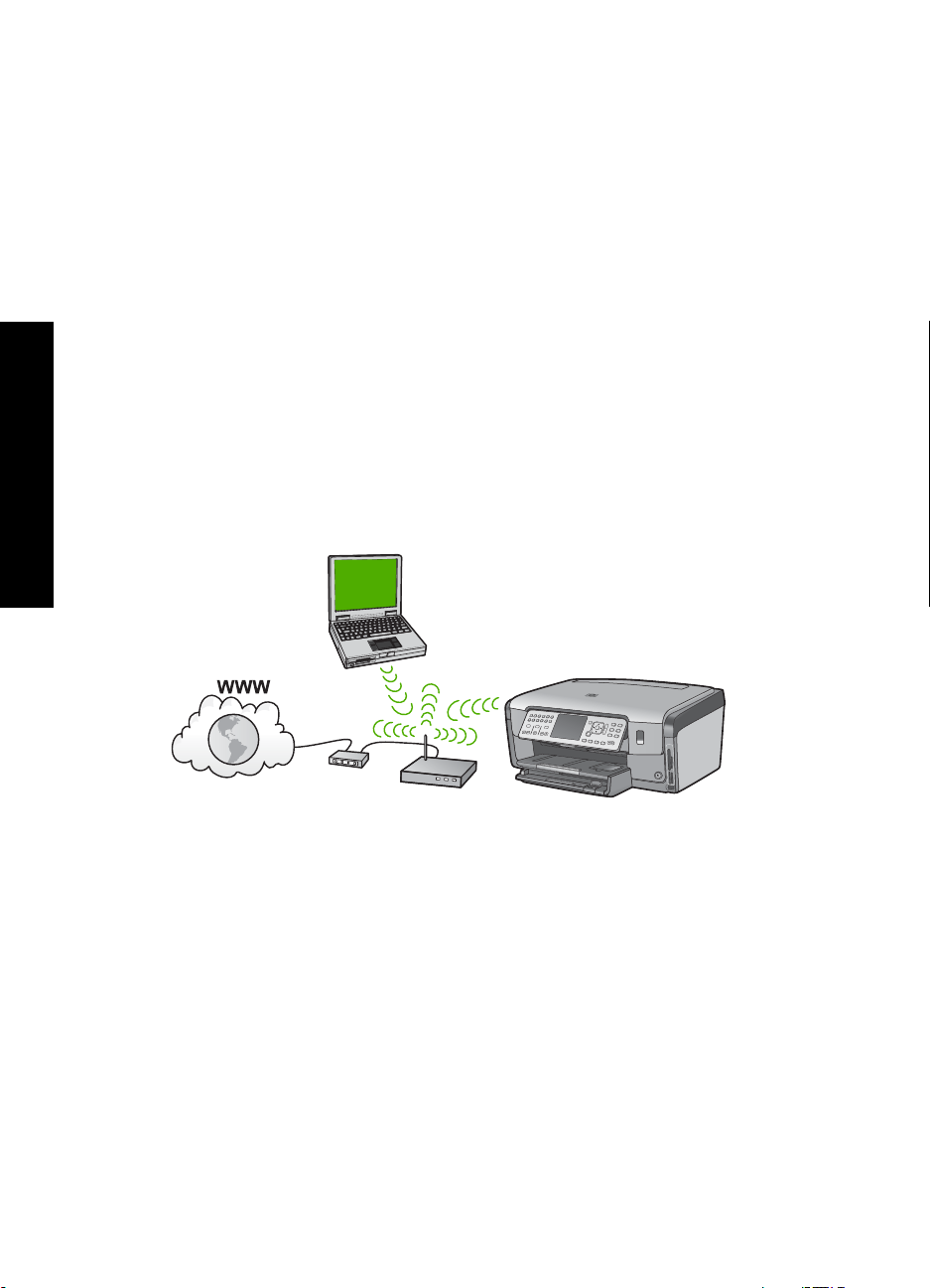
Глава 2
4. На экране Идентификация введите пароль администратора, используемый
для доступа к компьютеру или сети.
Программа установки выполняет поиск устройств HP All-in-One.
5. В диалоговом окне HP Installer (Программа установки НР) выберите язык и
устройство HP All-in-One, которое требуется подключить.
6. Следуйте инструкциям на экране, в том числе в окне Setup Assistant
(Помощник настройки), чтобы выполнить все этапы установки.
После установки программного обеспечения аппарат HP All-in-One готов
к работе.
7. Чтобы проверить сетевое соединение, перейдите к компьютеру Macintosh и
напечатайте отчет самопроверки с помощью аппарата HP All-in-One.
Настройка встроенной беспроводной сети WLAN
802.11
сети
Настройка
Для обеспечения оптимальной производительности и безопасности беспроводной
сети HP рекомендует подключать HP All-in-One и другие сетевые устройства с
помощью беспроводной точки доступа (802.11). Сеть, в которой для подключения
сетевых устройств используется точка доступа, называется Инфраструктура
(беспроводная сеть без точки доступа называется Аd hoc).
Преимущества беспроводной сети Infrastructure по сравнению с сетью Ad hoc:
●Повышенная безопасность сети
● Высокая надежность
●Гибкость сети
●Увеличенная производительность, особенно в режиме 802.11 g
●Совместное использование широкополосного соединения с Интернетом
● Использование функции Обмен HP Photosmart (при наличии широкополосного
соединения с Интернетом, например, кабельного или DSL)
14 HP Photosmart C7100 All-in-One series
Page 18
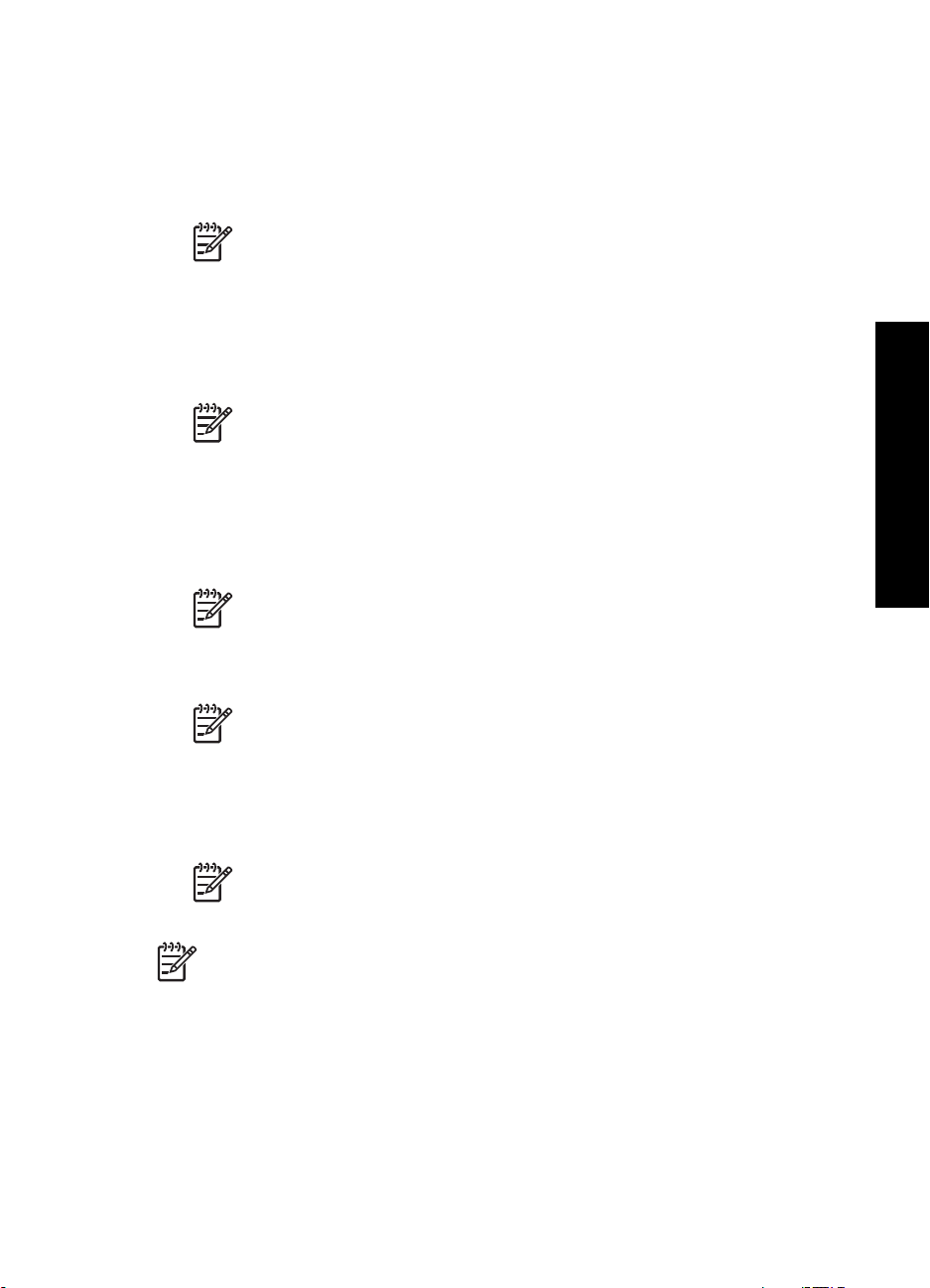
Компоненты, необходимые для встроенного адаптера беспроводного соединения WLAN 802.11
Для подключения аппарата HP All-in-One к встроенной беспроводной сети WLAN
802.11, требуется следующее:
Беспроводная сеть 802.11 с беспроводной точкой доступа.
❑
Примечание. Компания Apple предлагает простые в настройке точки
доступа AirPort. Точка доступа AirPort предназначена для
компьютеров Mac, однако, она принимает сигналы любого адаптера
беспроводного интерфейса, совместимого с 802.11b (как на обычном
компьютере, так и на Mac).
Настольный или портативный компьютер с поддержкой беспроводной связи
❑
или сетевой платой.
Примечание. Для компьютеров Mac поддержку беспроводной сети
обычно обеспечивает плата AirPort.
Широкополосное соединение с Интернетом (рекомендуется), например,
❑
кабельное или DSL.
При подключении аппарата HP All-in-One к беспроводной сети с доступом к
Интернету рекомендуется использовать беспроводной маршрутизатор (точку
доступа или базовую станцию) с протоколом DHCP.
Примечание. Широкополосное соединение с Интернетом требуется
для доступа к функции Обмен HP Photosmart непосредственно с
аппарата.
Настройка
сети
Сетевое имя (SSID).
❑
Примечание. Аппарат получает SSID, ключ WEP и
идентификационную фразу WPA от беспроводного маршрутизатора
или точки доступа с использованием встроенного Web-сервера
маршрутизатора. Дополнительную информацию см. в документации,
прилагаемой к точке доступа.
Ключ WEP или идентификационная фраза WPA (если требуется).
❑
Примечание. Некоторые точки доступа предоставляют несколько
ключей WEP. При настройке беспроводной сети убедитесь, что
используется первый ключ WEP (индекс 1).
Примечание 1. Если включена фильтрация IP-адресов, убедитесь, что
адрес аппарата HP All-in-One не фильтруется.
Примечание 2. Если включена фильтрация адресов MAC, убедитесь, что
адрес аппарата HP All-in-One не фильтруется.
Подключение к встроенному адаптеру беспроводного соединения WLAN
802.11
Программа Установка беспроводных устройств позволяет легко подключить
HP All-in-One к сети. Также можно использовать технологию SecureEasySetup, если
она поддерживается точкой доступа. Информацию о поддержке функции
Основные сведения 15
Page 19
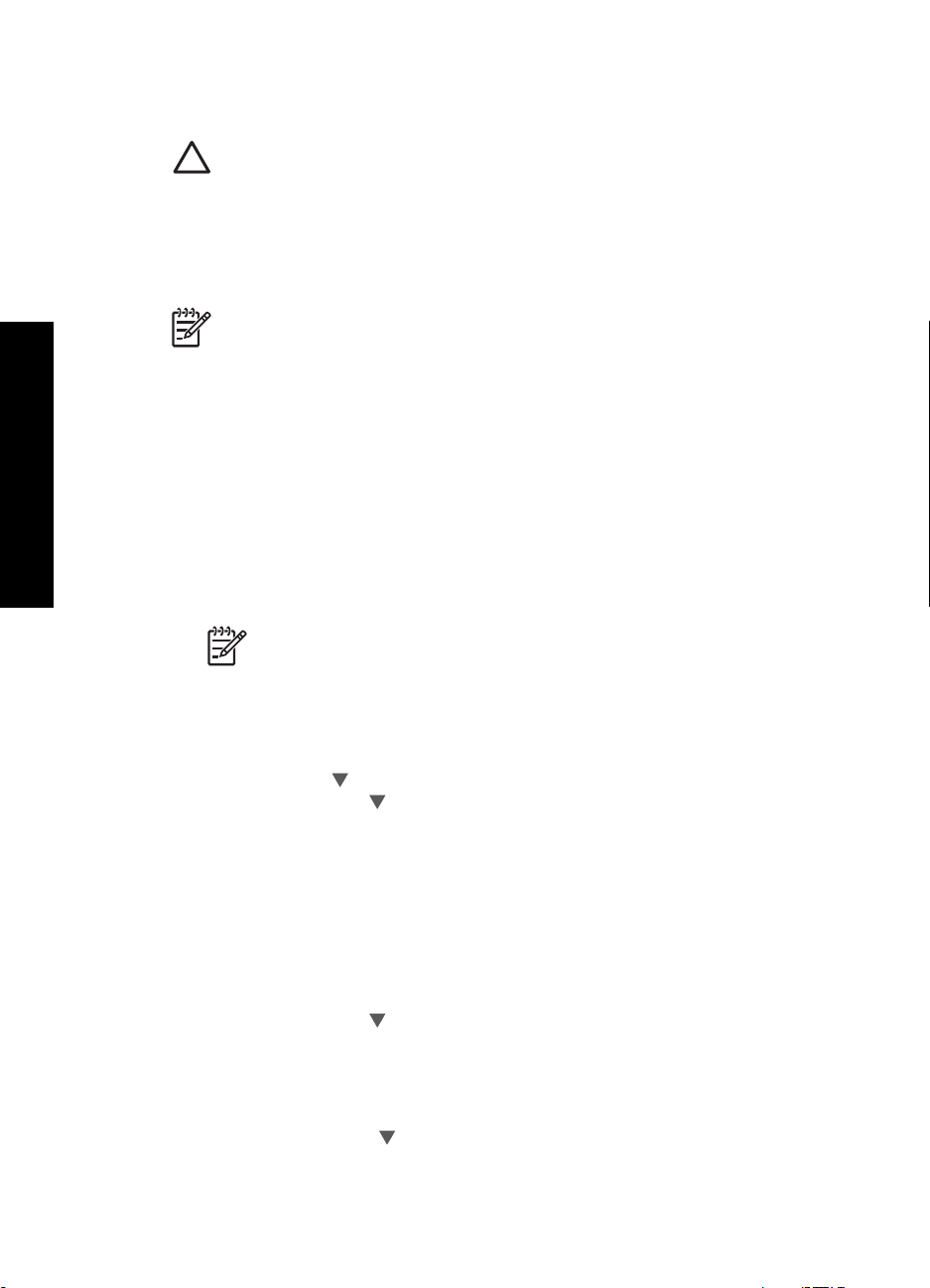
сети
Настройка
Глава 2
EasySetup используемой точкой доступа и дополнительные инструкции по
установке см. в документации, прилагаемой к точке доступа.
Внимание Чтобы ограничить доступ других пользователей к
беспроводной сети, HP настоятельно рекомендует использовать пароль
или идентификационную фразу и уникальное сетевое имя (SSID) для точки
доступа. Точка доступа может иметь стандартное сетевое имя (SSID),
которое могут использовать другие пользователи для доступа к сети.
Дополнительную информацию об изменении SSID см. в документации,
прилагаемой к точке доступа.
Примечание. Перед подключением к беспроводной сети Infrastructure,
убедитесь, что кабель Ethernet не подсоединен к аппарату HP All-in-One.
Подключение HP All-in-One с помощью программы Установка беспроводных
устройств
1. Запишите следующую информацию о точке доступа:
– Сетевое имя (также называется SSID);
– Ключ WEP, идентификационная фраза WPA (если требуется).
Чтобы узнать, как получить эту информацию, см. документацию, прилагаемую
к беспроводной точке доступа. Сетевое имя (SSID) и ключ WEP либо
идентификационную фразу WPA можно узнать с помощью встроенного Webсервера точки доступа. Информацию о доступе к встроенному Web-серверу
см. в документации, прилагаемой к точке доступа.
Примечание. Если в сети используется базовая станция Apple AirPort
и доступ контролируется паролем, а не шестнадцатиричным ключом
WEP или WEP ASCII, необходимо получить соответствующий ключ
WEP. Дополнительную информацию см. в документации, прилагаемой
к базовой станции Apple AirPort.
2. Нажмите Настройка на панели управления аппарата HP All-in-One.
3. Нажимайте на
4. С помощью кнопки
, пока не будет выделено Сеть , затем нажмите OK .
выделите параметр Установка беспроводных
устройств , а затем нажмите OK .
Запустится Установка беспроводных устройств . Программа выполнит
поиск доступных сетей, а затем покажет список обнаруженных сетевых имен
(SSID). Сначала показаны сети с более сильным сигналом, а затем – с более
слабым.
Затем будет запущена проверка беспроводной сети, состоящая из серии
диагностических тестов. Она выполняется для определения правильности
настройки сети. По завершению будет напечатан отчет теста параметров
беспроводной сети.
5. С помощью кнопки
выберите имя сети, которое было записано при
выполнении п. 1, а затем нажмите OK .
Если в списке отсутствует имя нужной сети
а. Выберите Введите новое сетевое имя (SSID) . При необходимости
нажмите кнопку
, чтобы выбрать эту опцию, а затем нажмите OK .
Появится экранная клавиатура.
16 HP Photosmart C7100 All-in-One series
Page 20
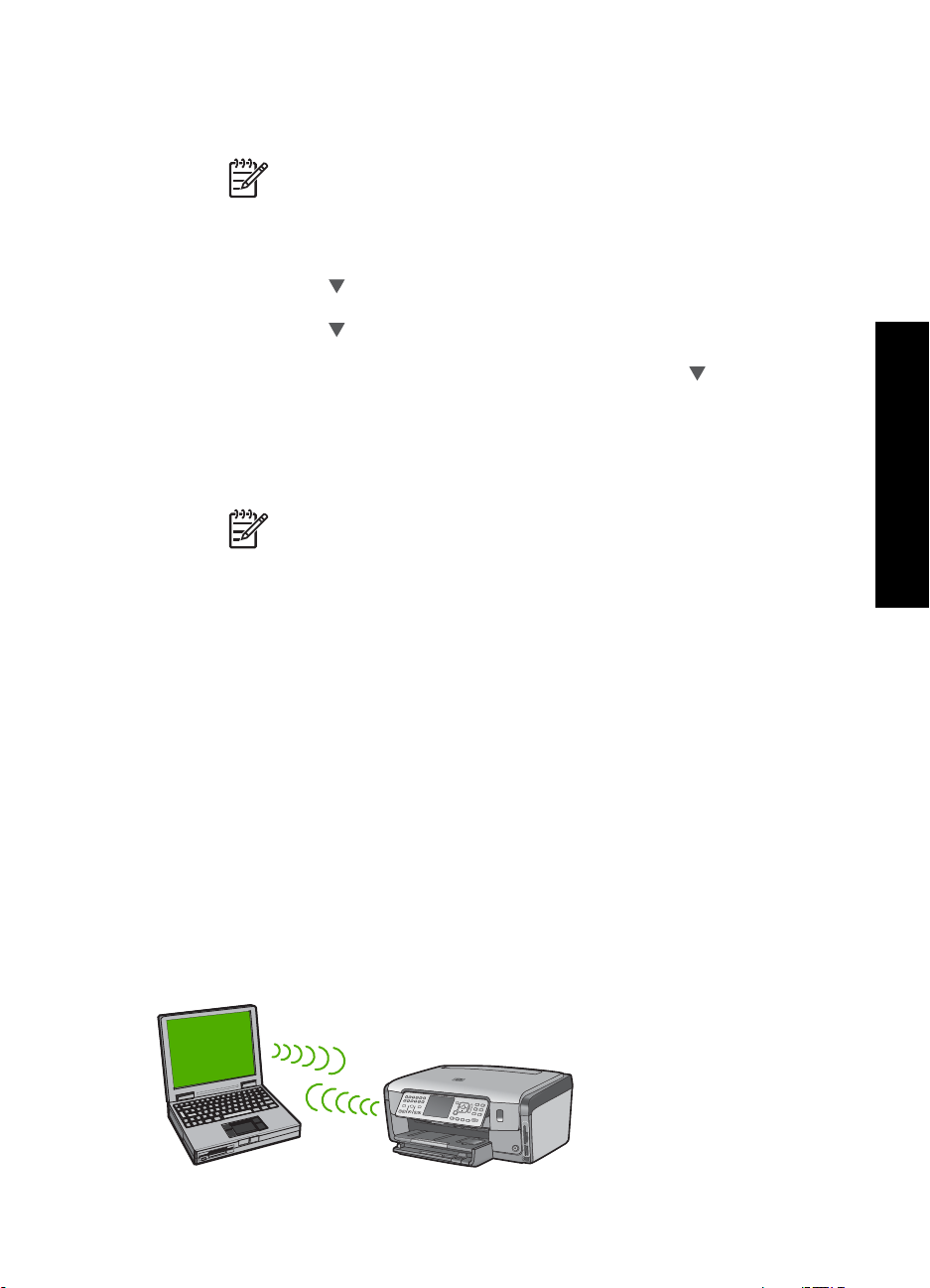
б. Введите имя сети (SSID). С помощью кнопок со стрелками на панели
управления HP All-in-One выделите букву или цифру на экранной
клавиатуре, а затем нажмите кнопку OK , чтобы выбрать ее.
Примечание. Необходимо точно ввести символы с учетом
регистра (прописные или строчные буквы). В противном случае
соединение не будет установлено.
в. После ввода нового SSID с помощью кнопок со стрелками выделите
Готово на экранной клавиатуре и нажмите OK .
г. Нажимайте
нажмите OK .
д. Нажимайте
Шифрование WPA , затем нажмите OK .
Если шифрование WEP не требуется, нажмите кнопку
выделен параметр Нет, в сети не используется шифрование, затем
нажмите OK и переходите к п. 7.
6. При появлении соответствующего приглашения введите ключ WPA или WEP:
а. С помощью кнопок со стрелками выделите букву или цифру на экранной
клавиатуре, а затем нажмите кнопку OK , чтобы выбрать ее.
б. После ввода ключа WPA или WEP с помощью кнопок со стрелками
выделите Готово на экранной клавиатуре.
в. Нажмите кнопку OK для подтверждения.
Аппарат HP All-in-One попытается подключиться к сети. Если появляется
сообщение с информацией о вводе неверного ключа WPA или WEP,
проверьте ключ, записанный для новой сети, выполните инструкции для
ввода правильного ключа, а затем повторите попытку.
7. Когда соединение аппарата HP All-in-One с сетью будет успешно установлено,
приступайте к установке программного обеспечения на каждом компьютере,
который будет использовать сеть.
, пока не будет выделено Инфраструктура , затем
, пока не будет выделено Шифрование WEP или
пока не будет
Примечание. Необходимо точно ввести символы с учетом
регистра (прописные или строчные буквы). В противном случае
соединение не будет установлено.
Настройка
сети
Настройка беспроводной сети Ad hoc
Используйте этот раздел, если требуется подключить аппарат HP All-in-One к
компьютеру с помощью беспроводной сети без точки доступа. В Windows такое
соединение называется одноранговой сетью или Ad hoc. В сетях компьютеров
Mac такой режим называется компьютер-компьютер. Соединение Ad hoc можно
использовать в том случае, если отсутствует точка доступа или требуется очень
простая сеть.
Основные сведения 17
Page 21
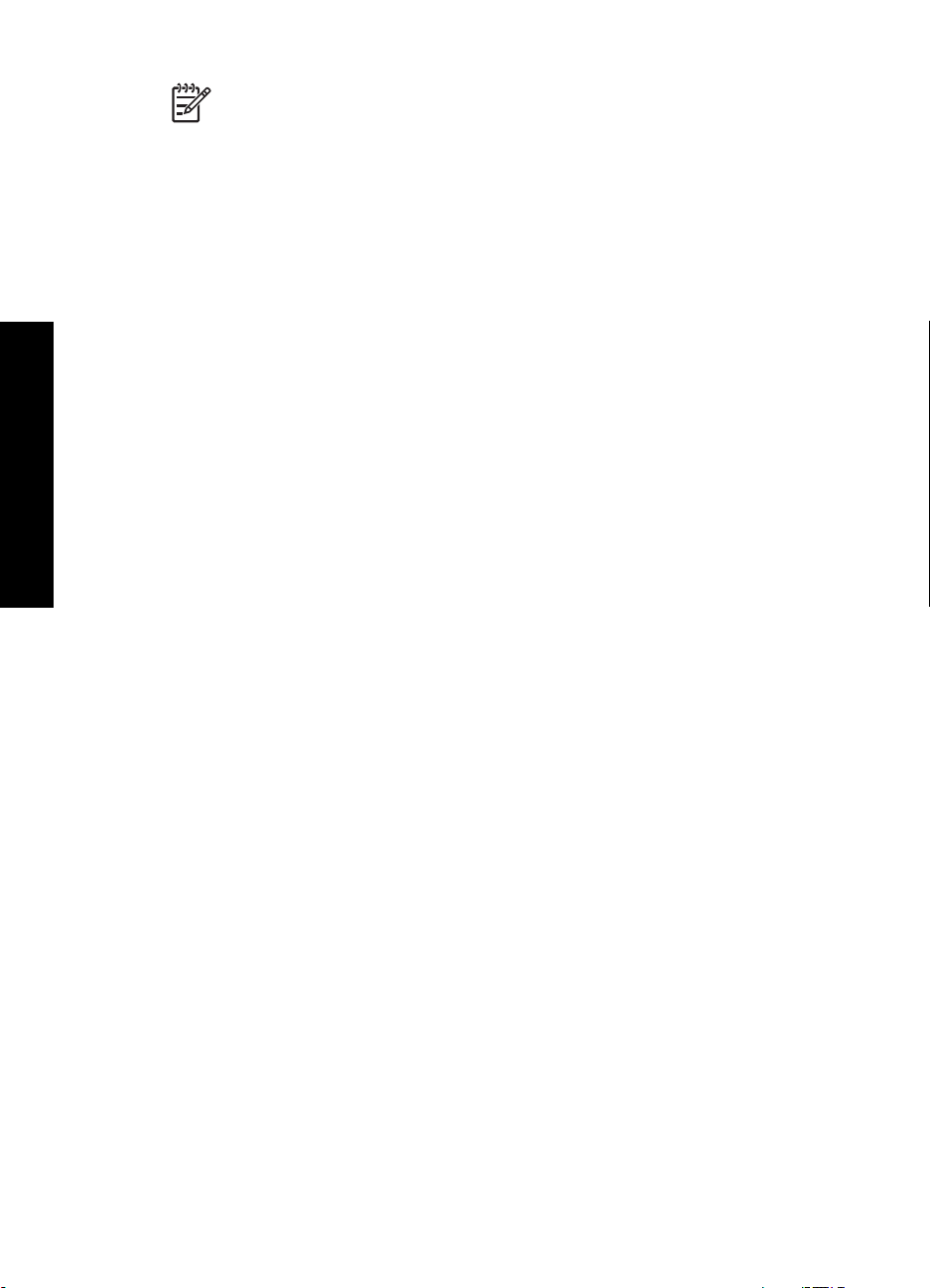
Глава 2
Примечание. Соединение Ad hoc доступно при отсутствии точки доступа.
Однако, оно обеспечивает небольшую гибкость, низкий уровень
безопасности и меньшую производительность, чем при использовании
точки доступа. Кроме того, при таком соединении чаще всего отсутствует
широкополосное соединение с Интернетом (например, с помощью кабеля
или DSL), поэтому функция Обмен HP Photosmart аппарата HP All-in-One
будет недоступна.
Для подключения аппарата HP All-in-One к компьютеру необходимо создать на
компьютере сетевой профиль. Сетевой профиль содержит сетевые параметры, в
том числе сетевое имя (SSID), режим связи (Ad hoc или Infrastructure), а также
информацию об использовании шифрования.
В зависимости от операционной системы см. один из следующих разделов:
● Подготовка компьютера с ОС Windows XP
● Подготовка компьютера Macintosh
сети
Необходимые компоненты для сети Ad hoc
Для подключения аппарата HP All-in-One к беспроводной сети, требуется
компьютер Windows с адаптером беспроводной сети или Mac с платой Airport.
Настройка
Подготовка компьютера с ОС Windows XP
Сначала подготовьте компьютер для подключению к сети, а затем создайте
сетевой профиль.
Подготовка компьютера
1. Завершите работу всех используемых приложений и временно отключите все
брандмауэры, в том числе внутренний брандмауэр XP, а также другие
брандмауэры и антивирусные программы.
2. Для защиты компьютера от вирусов отключите соединение с Интернетом.
Если используется кабель или DSL, отсоедините кабель Ethernet от разъема
сзади компьютера. Если используется коммутируемое соединение,
отсоедините телефонный кабель.
3. Отсоедините компьютер от всех других ЛВС (в том числе Ethernet). Кроме того,
отключите все соединения IEEE 1394 (например, Firewire, i.LINK или Lynx)
Ethernet.
Отключение сетевых соединений в ОС Windows XP
а. Нажмите кнопку Пуск, выберите Панель управления, а затем дважды
щелкните Сетевые подключения.
б. Щелкните правой кнопкой мыши по каждому значку Подключение по
локальной сети и выберите Отключить. Если в раскрывающемся меню
показано Включить, Подключение по локальной сети уже отключено.
Отключение брандмауэра Windows при использовании ОС Windows XP
Service Pack 2
а. На Панели управления Windows щелкните Центр обеспечения
безопасности.
б. Щелкните Брандмауэр Windows и выберите Выключить.
18 HP Photosmart C7100 All-in-One series
Page 22
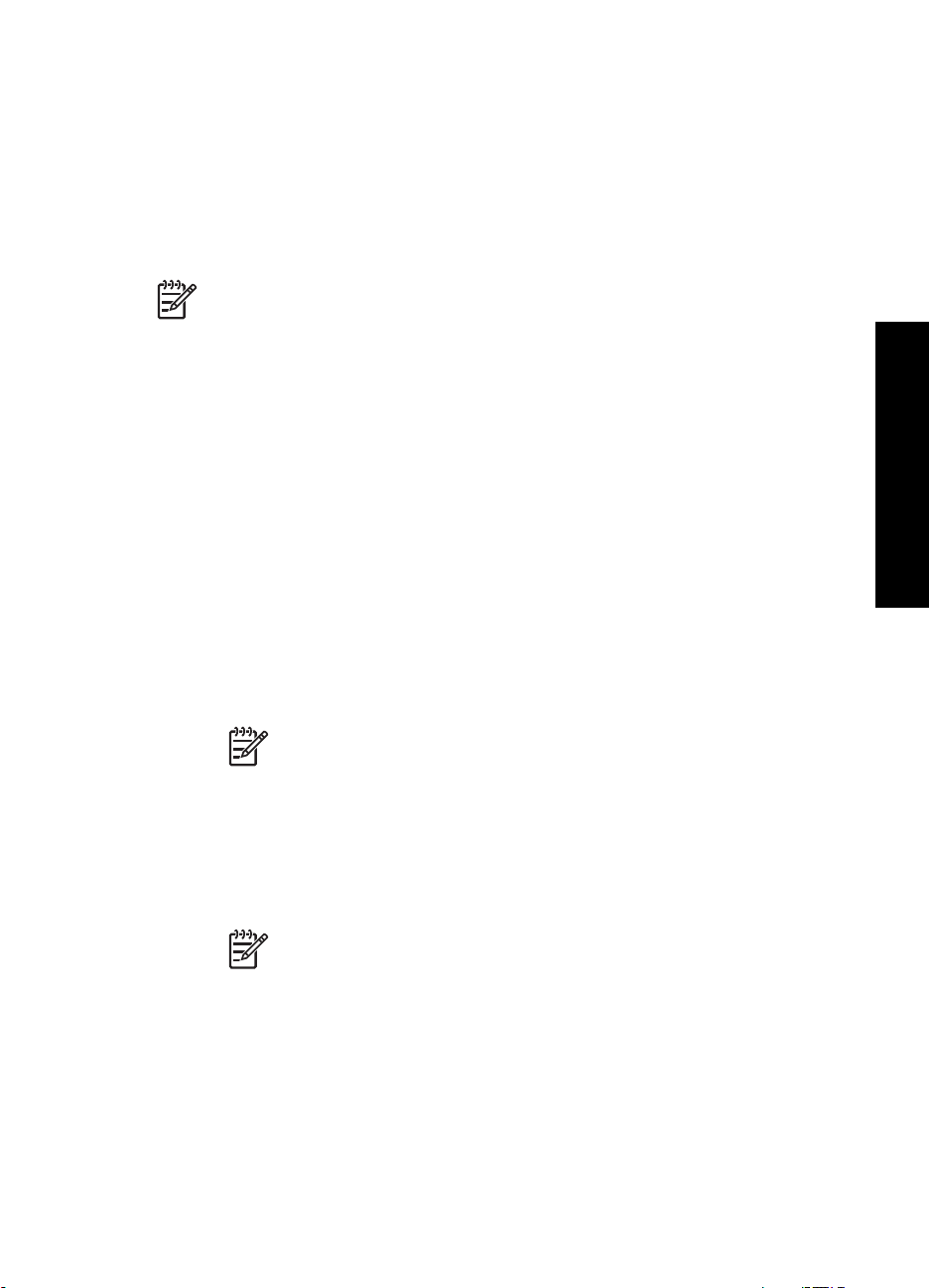
Отключение брандмауэра Windows при использовании ОС Windows XP
Service Pack 1
а. На Панели управления Windows щелкните Сетевые подключения.
б. Откройте окно свойств сетевого соединения.
в. Щелкните по вкладке Дополнительно.
г. Снимите пометку с опции защиты с помощью брандмауэра.
Создание сетевого профиля
Примечание. Аппарат HP All-in-One поставляется с предварительно
настроенным сетевым профилем, в котором в качестве имени SSID
установлено hpsetup. Однако, для обеспечения безопасности HP
рекомендует создать новый сетевой профиль на компьютере, как описано
ниже, а затем определить новую сеть с помощью программы Установка
беспроводных устройств.
1. Убедитесь, что компьютер подготовлен, в соответствии с инструкциями выше.
2. На Панели управления дважды щелкните по значку Сетевые
подключения.
3. В окне Сетевые подключения щелкните правой кнопкой мыши по значку
Беспроводное сетевое соединение. Если в раскрывающемся меню
доступна команда Включить, выберите ее. Если в меню есть команда
Отключить, значит беспроводное соединение уже включено.
4. Щелкните правой кнопкой мыши по значку Беспроводное сетевое
соединение и выберите Свойства.
5. Перейдите на вкладку Беспроводные сети.
6. Пометьте опцию Использовать для конфигурации беспроводной сети.
7. Щелкните Добавить и выполните следующее.
В диалоговом окне Сетевое имя (SSID) введите имя Mynetwork.
а.
Настройка
сети
Примечание. Обратите внимание, что буква M в слове
Mynetwork введена в верхнем регистре (прописная), а все
остальные буквы – в нижнем (строчные). Запомните регистр
символов в имени, т.к. позже может потребоваться ввести SSID в
программе Установка беспроводных устройств.
б. Если показан список Проверка подлинности сети, выберите Открыть.
В противном случае переходите к следующему пункту.
в. В списке Шифрование данных выберите WEP.
Примечание. Можно создать сеть без использования ключа WEP.
Однако, HP рекомендует использовать ключ WEP для обеспечения
безопасности сети.
г. Убедитесь, что опция Ключ предоставлен автоматически не помечена.
В противном случае снимите пометку.
Основные сведения 19
Page 23
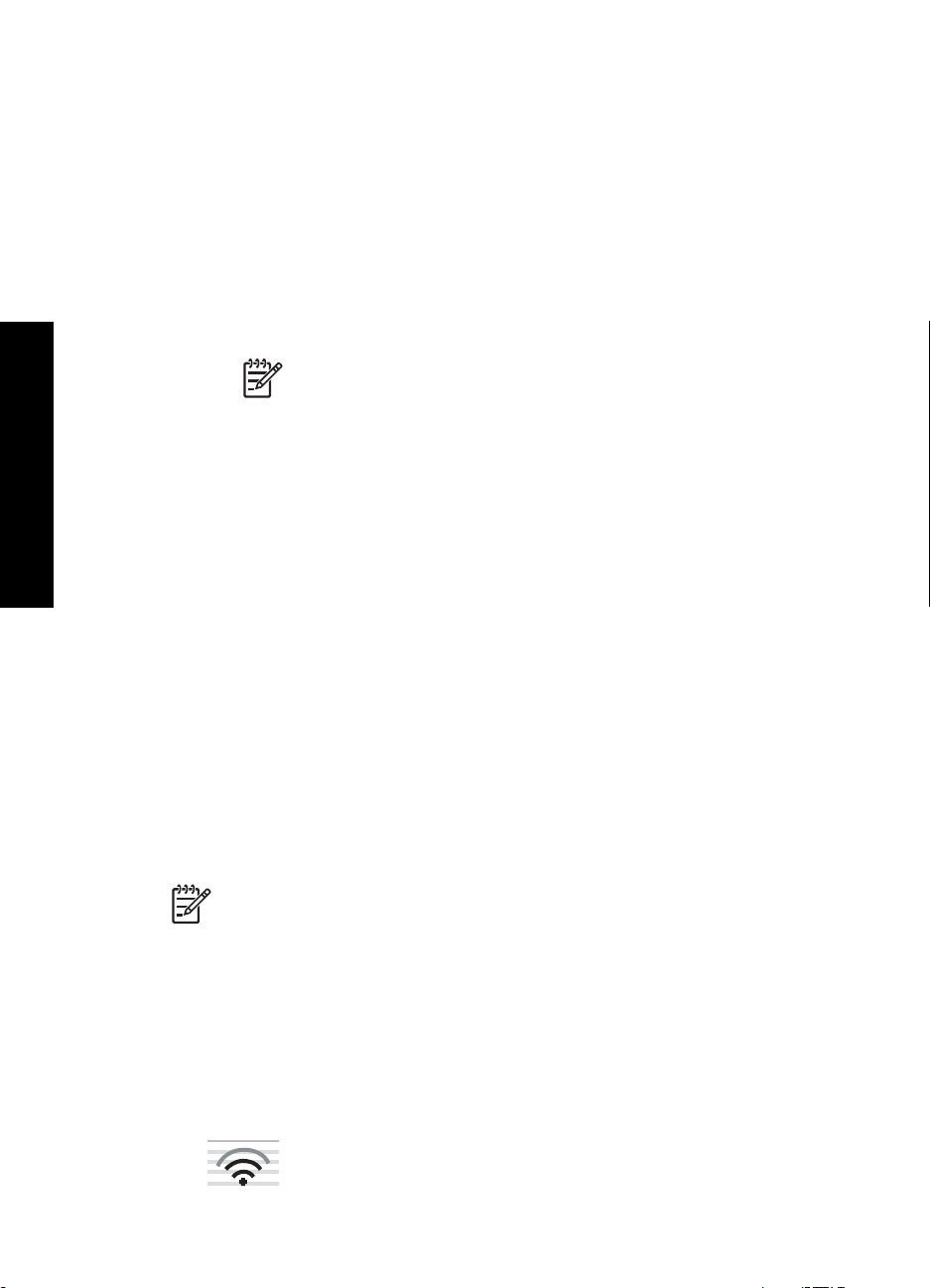
сети
Настройка
Глава 2
д. В поле Ключ сети введите ключ WEP, содержащий ровно 5 или ровно
13 алфавитно-цифровых символов (ASCII). Например, можно ввести 5
символов – ABCDE или 12345 либо 13 – ABCDEF1234567. (Значения
12345 и ABCDE приведены в качестве примера. Выберите для пароля
свою комбинацию символов).
Для ключа WEP можно также использовать шестнадцатиричные символы
(HEX). Шестнадцатиричный WEP-ключ должен содержать 10 символов
для 40-разрядного шифрования или 26 символов для 128-разрядного
шифрования.
е. В поле Подтверждение ключа сети введите ключ WEP, указанный в
предыдущем пункте.
ж. Запишите ключ WEP с учетом регистра.
Примечание. Необходимо точно запомнить символы с учетом
регистра (прописные или строчные буквы). Если ввести
неправильный ключ WEP на аппарате HP All-in-One, беспроводное
соединение не будет установлено.
з. Пометьте опцию Это прямое соединение компьютер-компьютер;
точки доступа не используются.
и. Нажмите OK, чтобы закрыть окно Свойства беспроводной сети, а затем
щелкните OK еще раз.
й. Щелкните OK, чтобы закрыть окно Беспроводное сетевое соединение
- свойства.
8. Перейдите к аппарату HP All-in-One и с помощью программы Установка
беспроводных устройств подключите HP All-in-One к беспроводной сети.
Подготовка компьютера Macintosh
Сначала подготовьте компьютер для подключению к сети, а затем создайте
сетевой профиль.
Подготовка компьютера
Завершите работу всех используемых приложений и временно отключите все
➔
брандмауэры.
Создание нового сетевого профиля
Примечание. Аппарат HP All-in-One поставляется с предварительно
настроенным сетевым профилем, в котором в качестве имени SSID
установлено hpsetup. Однако, для обеспечения безопасности HP
рекомендует создать новый сетевой профиль на компьютере, как описано
ниже, а затем определить новую сеть с помощью программы Установка
беспроводных устройств.
1. Убедитесь, что точка доступа AirPort включена.
Когда точка доступа AirPort включена, на панели меню отображается
следующий значок (должен быть выбран параметр Показывать состояние
AirPort).
20 HP Photosmart C7100 All-in-One series
Page 24
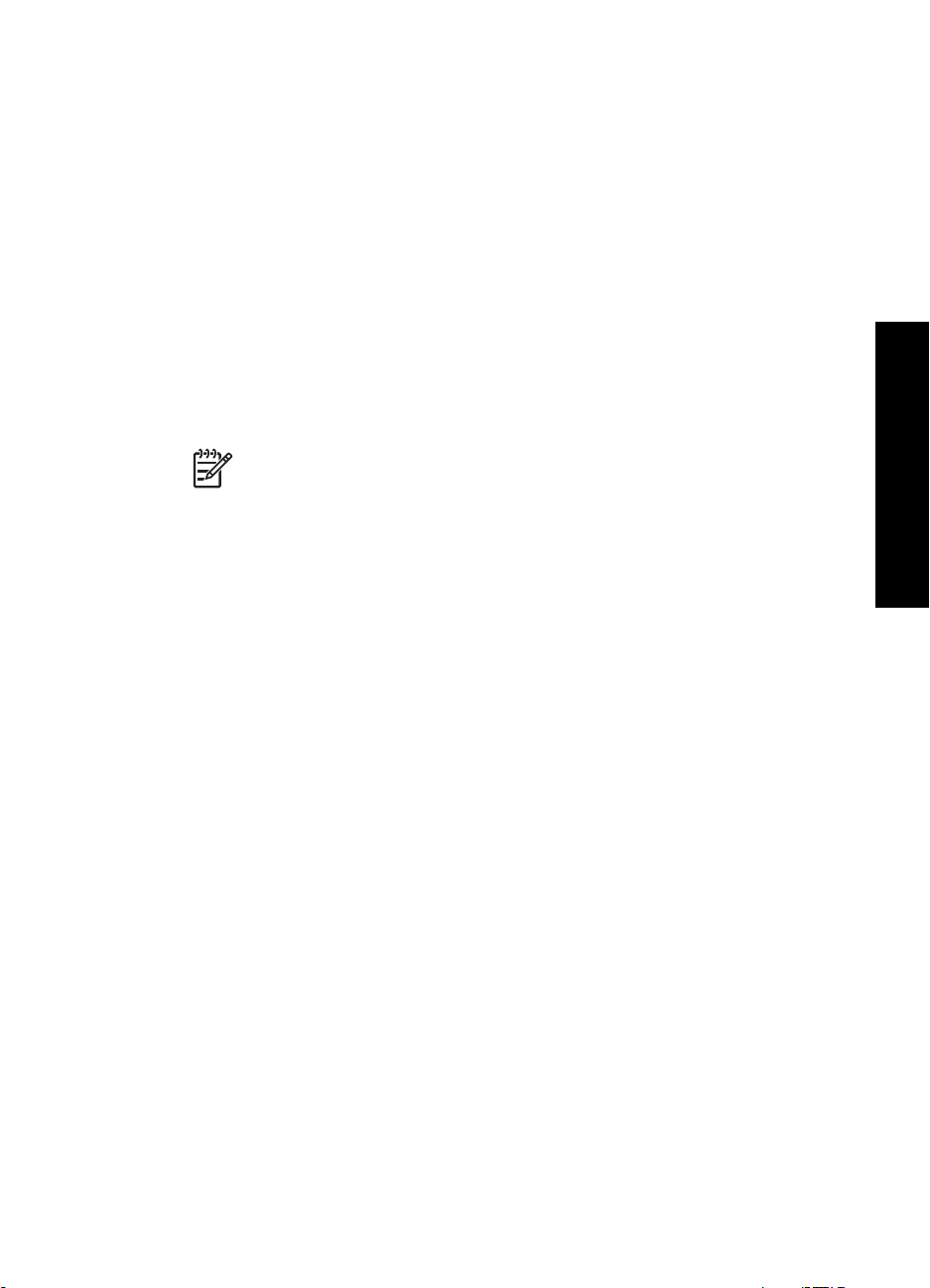
Чтобы проверить состояние, щелкните по значку AirPort.
Если опция Turn Airport On (Включить Airport) доступна, выберите ее, чтобы
включить AirPort.
Если значок "AirPort" отсутствует, выполните следующее:
а. В экране Network Preferences (сетевые предпочтения) выберите Airport
Panel (Панель Airport).
б. Включите опцию Allow the computer to create networks (Разрешить
компьютеру создавать сети).
в. Включите опцию Show Airport status in menu bar (Показывать
состояние Airport на панели меню).
2. Щелкните по значку AirPort.
3. Выберите Create Network… (Создать сеть).
4. В диалоговом окне Computer to Computer (Компьютер-компьютер) щелкните
по полю Name (Имя) и введите новое имя сети.
Например, можно ввести имя Mynetwork ( или более значимое, например, свои
инициалы).
Примечание. Обратите внимание, что буква M в слове Mynetwork
введена в верхнем регистре (прописная), а все остальные буквы – в
нижнем (строчные). Запомните регистр символов в имени, т.к. позже
может потребоваться ввести SSID в программе Установка
беспроводных устройств.
5. В поле Channel (Канал) используйте выбранное по умолчанию значение
Automatic (Автоматический).
6. Щелкните Show Options (Показать опции).
7. Чтобы включить шифрование для обеспечения безопасности, пометьте
опцию Encryption (Шифрование).
8. В поле Password (Пароль) введите пароль, содержащий ровно 5 или ровно
13 алфавитно-цифровых символов (ASCII). Например, можно ввести 5
символов – ABCDE или 12345 либо 13 – ABCDEF1234567.
Для пароля можно также использовать шестнадцатиричные символы (HEX).
Шестнадцатиричный пароль должен содержать 10 символов для 40разрядного шифрования или 26 символов для 128-разрядного шифрования.
9. Введите такой же пароль в поле Confirm (Подтверждение).
10. Запишите пароль. На аппарате HP All-in-One он называется ключ WEP.
Ключ WEP потребуется при подключении аппарата к сети с помощью
программы Установка беспроводных устройств.
11. Нажмите OK.
12. Перейдите к аппарату HP All-in-One и с помощью программы Установка
беспроводных устройств подключите HP All-in-One к беспроводной сети.
Настройка
сети
Создание сетевого профиля для других операционных систем
Если используется операционная система, отличная от Windows XP, рекомендует
использовать прилагаемую к адаптеру программу для настройки адаптера
беспроводной ЛВС. Чтобы найти такую программу для используемого адаптера
беспроводной ЛВС, воспользуйтесь списком установленных на компьютере
программ.
Если используется операционная система, отличная от Mac OS X, рекомендует
использовать прилагаемую к адаптеру программу для настройки адаптера
беспроводной ЛВС. Чтобы найти такую программу для используемого адаптера
Основные сведения 21
Page 25
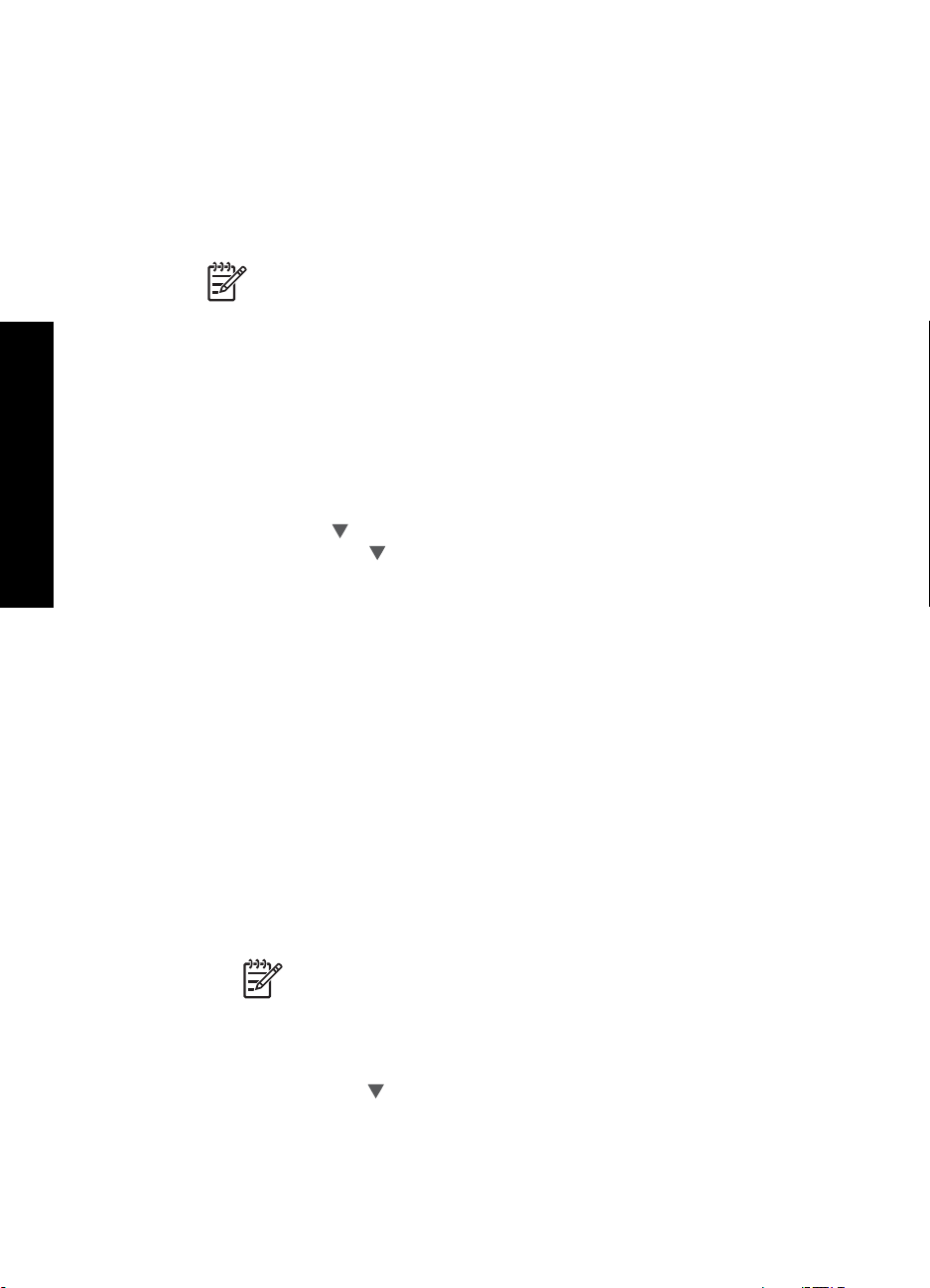
Глава 2
беспроводной ЛВС, воспользуйтесь списком установленных на компьютере
программ.
С помощью программы настройки платы ЛВС создайте сетевой профиль со
следующими значениями:
● Сетевое имя (SSID): Mynetwork (пример)
● Режим связи: Ad Hoc
● Шифрование: включено
Примечание. Необходимо создать сетевое имя, отличное от
указанного в примере, например, свои инициалы. При этом помните,
что имя вводится с учетом регистра. Таким образом, необходимо также
помнить регистр букв имени.
Подключение к беспроводной сети Ad hoc
Для подключения аппарата HP All-in-One к беспроводной сети Ad hoc можно
сети
Настройка
использовать программу Установка беспроводных устройств.
Подключение к беспроводной сети Ad hoc
1. Нажмите Настройка на панели управления аппарата HP All-in-One.
2. Нажимайте на
3. С помощью кнопки
, пока не будет выделено Сеть , затем нажмите OK .
выделите параметр Установка беспроводных
устройств , а затем нажмите OK .
Запустится Установка беспроводных устройств . Программа выполнит
поиск доступных сетей, а затем покажет список обнаруженных сетевых имен
(SSID). Сети Infrastructure показаны в верхней части списка, за ними следуют
сети ad hoc. Сначала показаны сети с более сильным сигналом, а затем – с
более слабым.
4. На дисплее найдите имя сети, созданной на компьютере (например,
Mynetwork).
5. Выделите имя сети с помощью кнопок со стрелками, а затем нажмите OK .
Если сетевое имя найдено и выбрано, переходите к п. 6.
Если в списке отсутствует имя нужной сети
а. Выберите Введите новое сетевое имя (SSID).
Появится экранная клавиатура.
б. Введите имя сети (SSID). С помощью кнопок со стрелками на панели
управления HP All-in-One выделите букву или цифру на экранной
клавиатуре, а затем нажмите кнопку OK , чтобы выбрать ее.
Примечание. Необходимо точно ввести символы с учетом
регистра (прописные или строчные буквы). В противном случае
соединение не будет установлено.
в. После ввода нового SSID с помощью кнопок со стрелками выделите
Готово на экранной клавиатуре и нажмите OK .
г. Нажимайте на
22 HP Photosmart C7100 All-in-One series
, пока не будет выделено Ad Hoc , затем нажмите OK .
Page 26
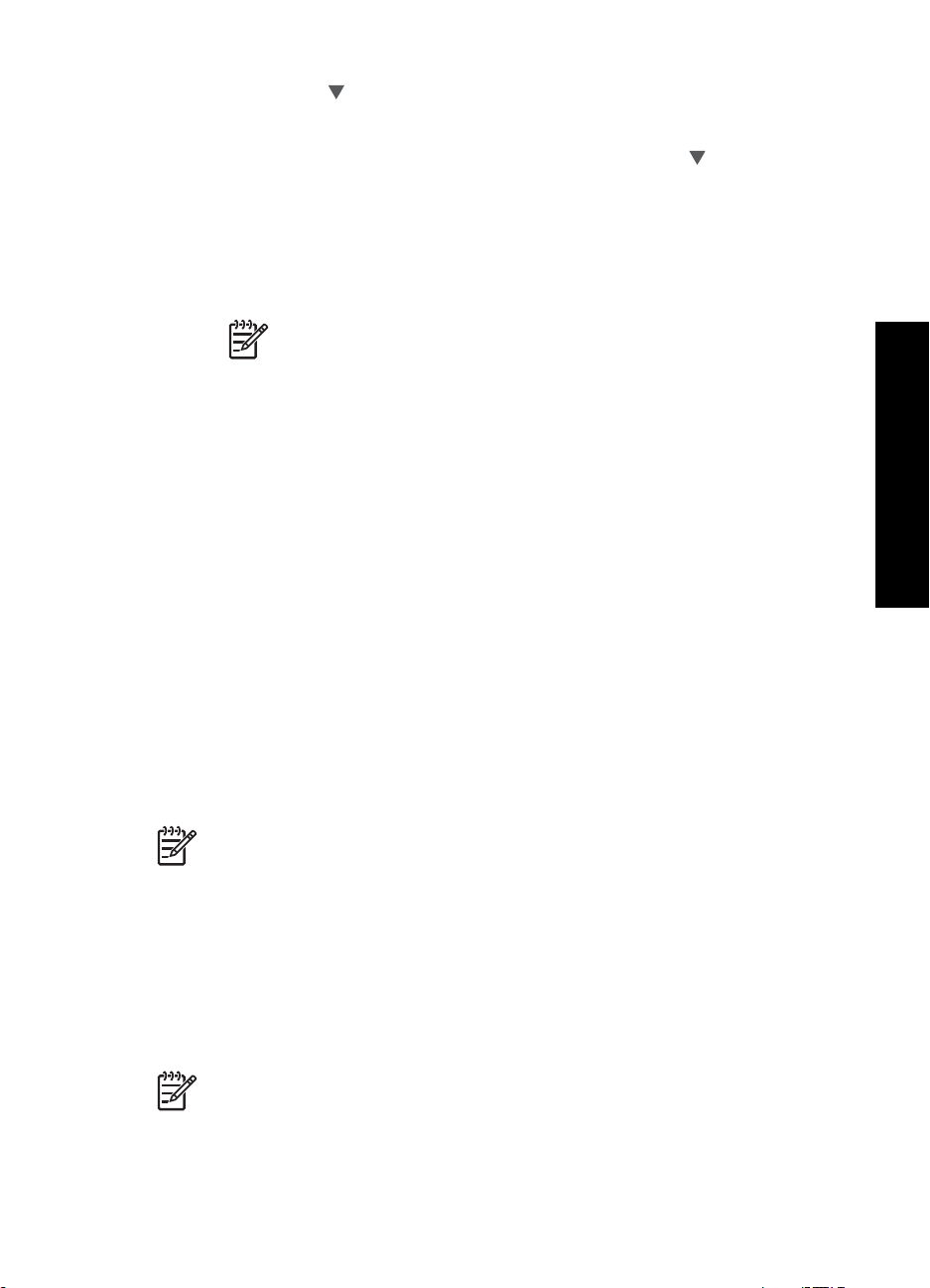
д. Нажимайте пока не будет выделен параметр Да, в сети используется
шифрование WEP, затем нажмите OK . Отобразится экранная
клавиатура.
Если шифрование WEP не требуется, нажмите кнопку
выделен параметр Нет, в сети не используется шифрование, затем
нажмите OK и переходите к п. 7.
6. При появлении соответствующего приглашения введите ключ WEP. В
противном случае переходите к п. 7.
а. С помощью кнопок со стрелками выделите букву или цифру на экранной
клавиатуре, а затем нажмите кнопку OK , чтобы выбрать ее.
Примечание. Необходимо точно ввести символы с учетом
регистра (прописные или строчные буквы). В противном случае
соединение не будет установлено.
б. После ввода ключа WEP выделите на экранной клавиатуре Готово с
помощью кнопок со стрелками.
7. Снова нажмите кнопку OK для подтверждения.
Аппарат HP All-in-One попытается подключиться к сети. Если появляется
сообщение с информацией о вводе неверного ключа WEP, проверьте ключ,
записанный для новой сети, выполните инструкции для ввода правильного
ключа, а затем повторите попытку.
8. Когда соединение аппарата HP All-in-One с сетью будет успешно установлено,
приступайте к установке программного обеспечения на компьютере.
Подключение к другим компьютерам в сети
Аппарат HP All-in-One можно подключить к нескольким компьютерам в небольшой
сети. Если аппарат HP All-in-One уже подключен к компьютеру в сети, на каждом
дополнительном компьютере необходимо устанавливать ПО HP All-in-One. При
установке беспроводного соединения программное обеспечение определит SSID
(имя) существующей сети. Если аппарат HP All-in-One настроен для работы в сети,
при подключении дополнительных компьютеров его не требуется настраивать
повторно.
пока не будет
Настройка
сети
Примечание. Аппарат HP All-in-One можно подключить к беспроводной
или проводной сети, но не к обеим одновременно.
Переход с USB-соединения аппарата HP All-in-One на
сетевое соединение
Если аппарат HP All-in-One был первоначально подключен с помощью
соединения USB, впоследствии его можно подключить к беспроводной сети или
сети Ethernet. Если вы знакомы с процедурами подключения к сети, можно
воспользоваться приведенными ниже общими указаниями.
Примечание. Для обеспечения оптимальной производительности и
безопасности беспроводной сети используйте для подключения аппарата
HP All-in-One точку доступа (например, беспроводной маршрутизатор).
Основные сведения 23
Page 27
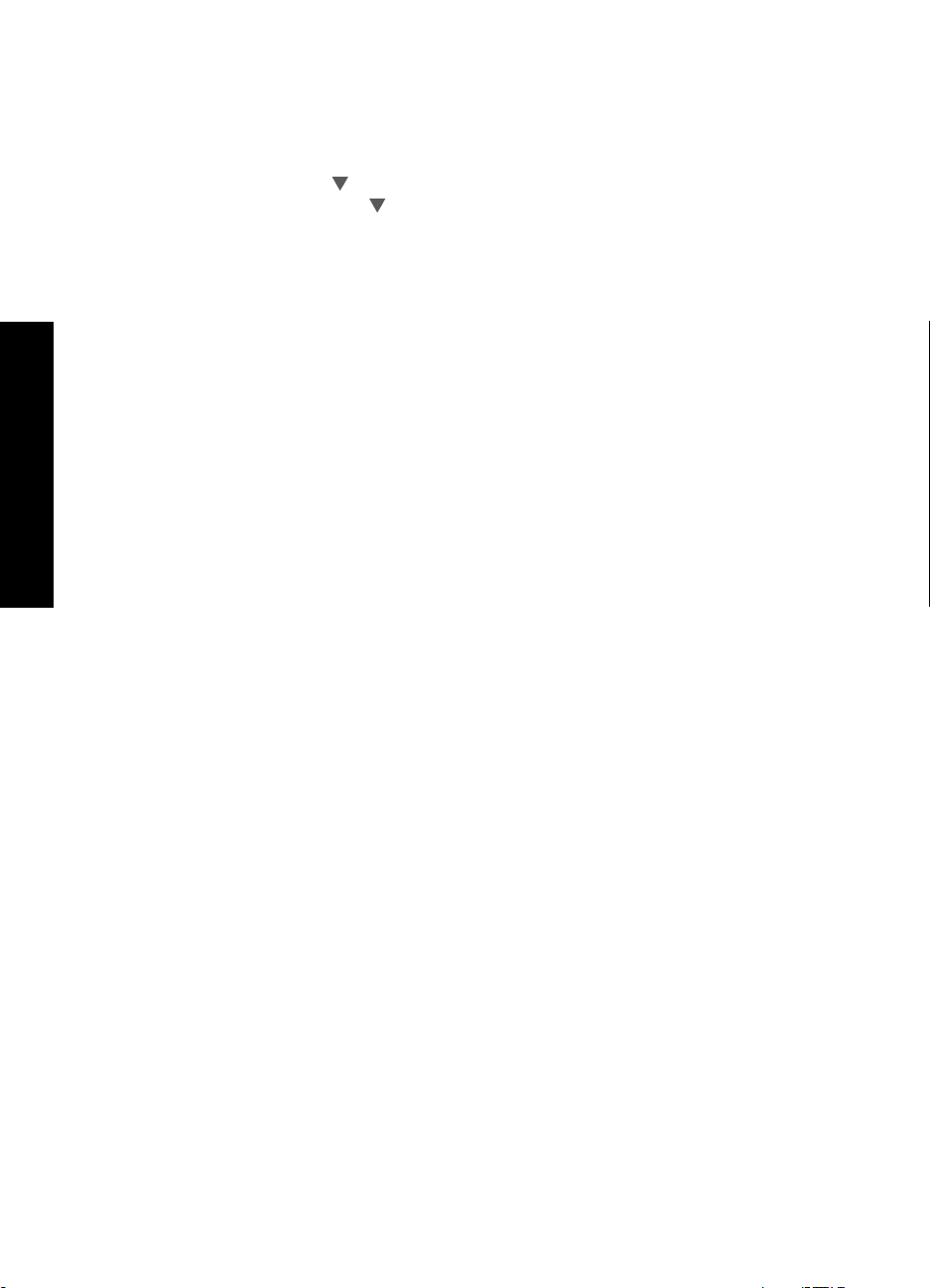
сети
Настройка
Глава 2
Переход с USB-соединения на беспроводное соединение с использованием
встроенного интерфейса WLAN 802.11
1. Отсоедините кабель USB от разъема на задней панели аппарата HP All-in-One.
2. Нажмите Настройка на панели управления аппарата HP All-in-One.
3. Нажимайте на
4. С помощью кнопки
устройств , а затем нажмите OK .
Будет запущена программа Установка беспроводных устройств.
5. Установите программное обеспечение для сетевого подключения. Для этого
выберите Добавление устройства, а затем По сети.
6. После завершения установки откройте Принтеры и факсы в окне Панель
управления и удалите принтеры, использующие соединение USB.
Чтобы изменить подключение с USB на проводное (Ethernet)
1. Отсоедините кабель USB от разъема на задней панели аппарата HP All-in-One.
2. Подключите один конец кабеля Ethernet к порту Ethernet сзади аппарата
HP All-in-One, а другой конец к свободному порту Ethernet маршрутизатора или
коммутатора.
3. Установите программное обеспечение для сетевого подключения. Для этого
выберите Добавление устройства, а затем По сети.
4. (Только для Windows) После завершения установки откройте окно Принтеры
и факсы в окне Панель управления и удалите принтеры из прежней
установки USB.
, пока не будет выделено Сеть , затем нажмите OK .
выделите параметр Установка беспроводных
Настройка сетевых параметров
Сетевые параметры аппарата HP All-in-One можно настраивать с помощью панели
управления аппарата HP All-in-One. Для настройки расширенных параметров
можно использовать встроенный Web-сервер. Это средство настройки
конфигурации и определения состояния, для доступа к которому используется
Web-браузер и существующее сетевое соединение HP All-in-One.
Изменение основных сетевых параметров с панели управления
Панель управления HP All-in-One позволяет настраивать беспроводное
соединение и управлять им, а также выполнять различные действия для
управления сетью, в том числе просматривать и изменять значения сетевых
параметров, восстанавливать выбранные по умолчанию значения сетевых
параметров, включать и выключать беспроводную связь.
Использование программы Установка беспроводных устройств
Программа Установка беспроводных устройств предоставляет простой способ
настройки и управления беспроводным соединением аппарата HP All-in-One.
24 HP Photosmart C7100 All-in-One series
Page 28
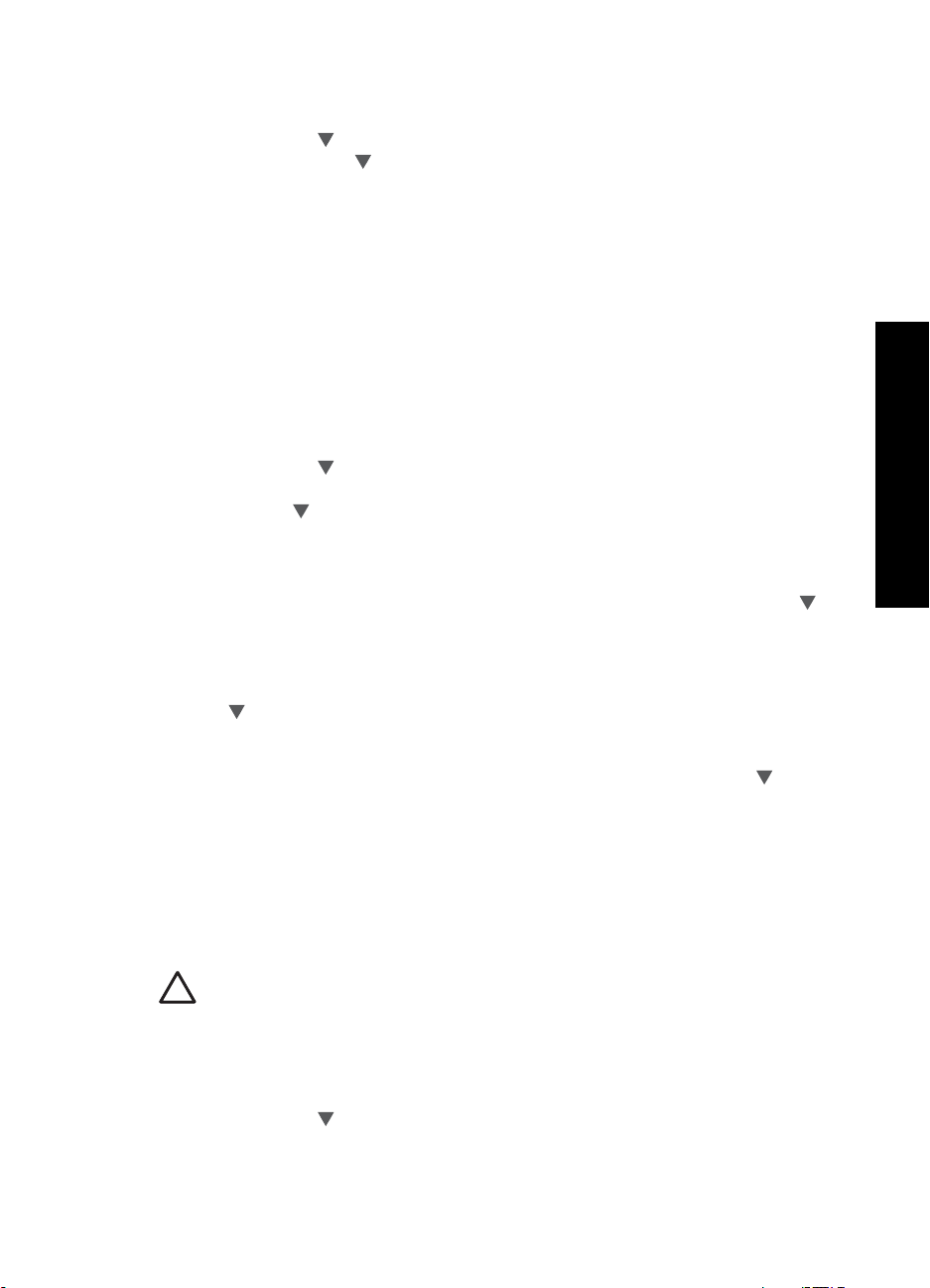
Запуск программы Установка беспроводных устройств
1. Нажмите Настройка на панели управления аппарата HP All-in-One.
2. Нажимайте на
3. С помощью кнопки
, пока не будет выделено Сеть , затем нажмите OK .
выделите параметр Установка беспроводных
устройств , а затем нажмите OK .
Запустится Установка беспроводных устройств .
Просмотр и печать сетевых параметров
Можно просмотреть краткий отчет о параметрах сети на передней панели
аппарата HP All-in-One либо напечатать страницу конфигурации сети, содержащую
более подробные сведения. Страница конфигурации сети содержит всю важную
информацию о параметрах сети, в том числе IP-адрес, скорость соединения, DNS
и mDNS.
Просмотр и печать сетевых параметров
1. Нажмите Настройка на панели управления аппарата HP All-in-One.
2. Нажимайте на
, пока не будет выделено Сеть , затем нажмите OK .
Появится меню Меню Сеть .
3. Нажимайте
, пока не будет выделено Просмотр параметров сети , затем
нажмите OK .
Появится меню Просмотр меню Параметры сети .
4. Выполните одно из указанных ниже действий.
– Для просмотра параметров проводного соединения нажимайте
,
пока не будет выделено Показать сводку проводных соединений ,
затем нажмите OK .
Будет показан краткий отчет о параметрах проводной (Ethernet) сети.
– Для просмотра параметров беспроводного соединения нажимайте
, пока не будет выделено Отобразить краткий отчет , затем нажмите
OK .
Будет показан краткий отчет о параметрах беспроводной сети.
– Для печати страницы конфигурации сети нажимайте кнопку
, пока не
будет выделено Печать страницы конфигурации сети , а затем
нажмите OK .
Будет напечатана страница конфигурации сети.
Настройка
сети
Восстановление стандартных значений сетевых параметров
Можно восстановить исходные значения сетевых параметров аппарата
HP All-in-One, которые были установлены на момент его приобретения.
Внимание При этом будет удалена вся информация, указанная при
настройке беспроводного соединения. Для ее восстановления потребуется
снова использовать программу Установка беспроводных устройств.
Восстановление значений сетевых параметров
1. Нажмите Настройка на панели управления аппарата HP All-in-One.
2. Нажимайте на
Основные сведения 25
, пока не будет выделено Сеть , затем нажмите OK .
Page 29
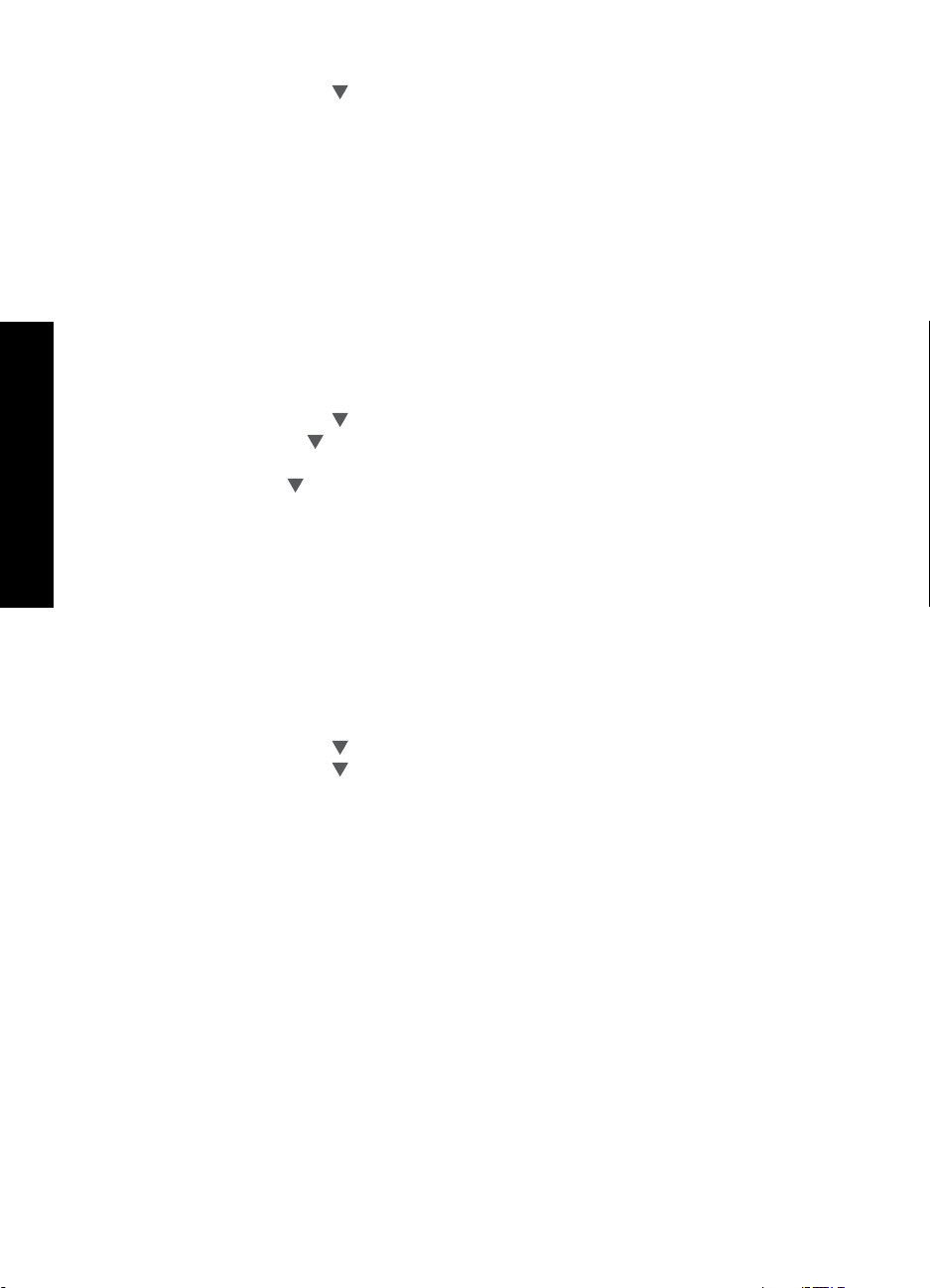
сети
Глава 2
3. Нажимайте на , пока не будет выделено Восстановить параметры сети ,
затем нажмите OK .
4. Подтвердите, что требуется восстановить настройки сети по умолчанию.
Включение и выключение беспроводной связи
По умолчанию беспроводная связь выключена. О ее состоянии сигнализирует
голубой индикатор спереди аппарата HP All-in-One. Беспроводная связь должна
быть включена для работы в беспроводной сети. Однако, если аппарат
HP All-in-One подключен к проводной сети или настроено USB-соединение,
беспроводная связь не используется. В этом случае беспроводную связь можно
отключить.
Включение и выключение беспроводной связи
1. Нажмите Настройка на панели управления аппарата HP All-in-One.
2. Нажимайте на
3. Нажимайте
, пока не будет выделено Сеть , затем нажмите OK .
, пока не будет выделено Радиопередатчик беспроводной
сети , затем нажмите OK .
4. Нажмите
для выбора Вкл или Выкл , затем нажмите OK .
Настройка
Печать теста параметров беспроводной сети
Проверка беспроводной сети состоит из серии диагностических тестов, и
выполняется для определения правильности настройки сети. Отчет проверки
беспроводной сети будет автоматически напечатан во время работы мастера
Установка беспроводных устройств. Отчет этого теста можно также напечатать в
любое другое время.
Печать отчета проверки беспроводной сети
1. Нажмите Настройка на панели управления аппарата HP All-in-One.
2. Нажимайте на
3. Нажимайте на
, пока не будет выделено Сеть , затем нажмите OK .
, пока не будет выделено Отчет по тестированию
беспроводной сети , затем нажмите OK .
Будет напечатан Отчет по тестированию беспроводной сети .
Изменение расширенных сетевых параметров с панели управления
Для удобства пользователя предусмотрены расширенные сетевые параметры.
Однако изменять значения этих параметров рекомендуется только опытным
пользователям.
● Настройка скорости соединения
● Изменение параметров протокола IP
Настройка скорости соединения
Можно изменить скорость передачи данных по сети. По умолчанию установлено
значение Авто .
26 HP Photosmart C7100 All-in-One series
Page 30
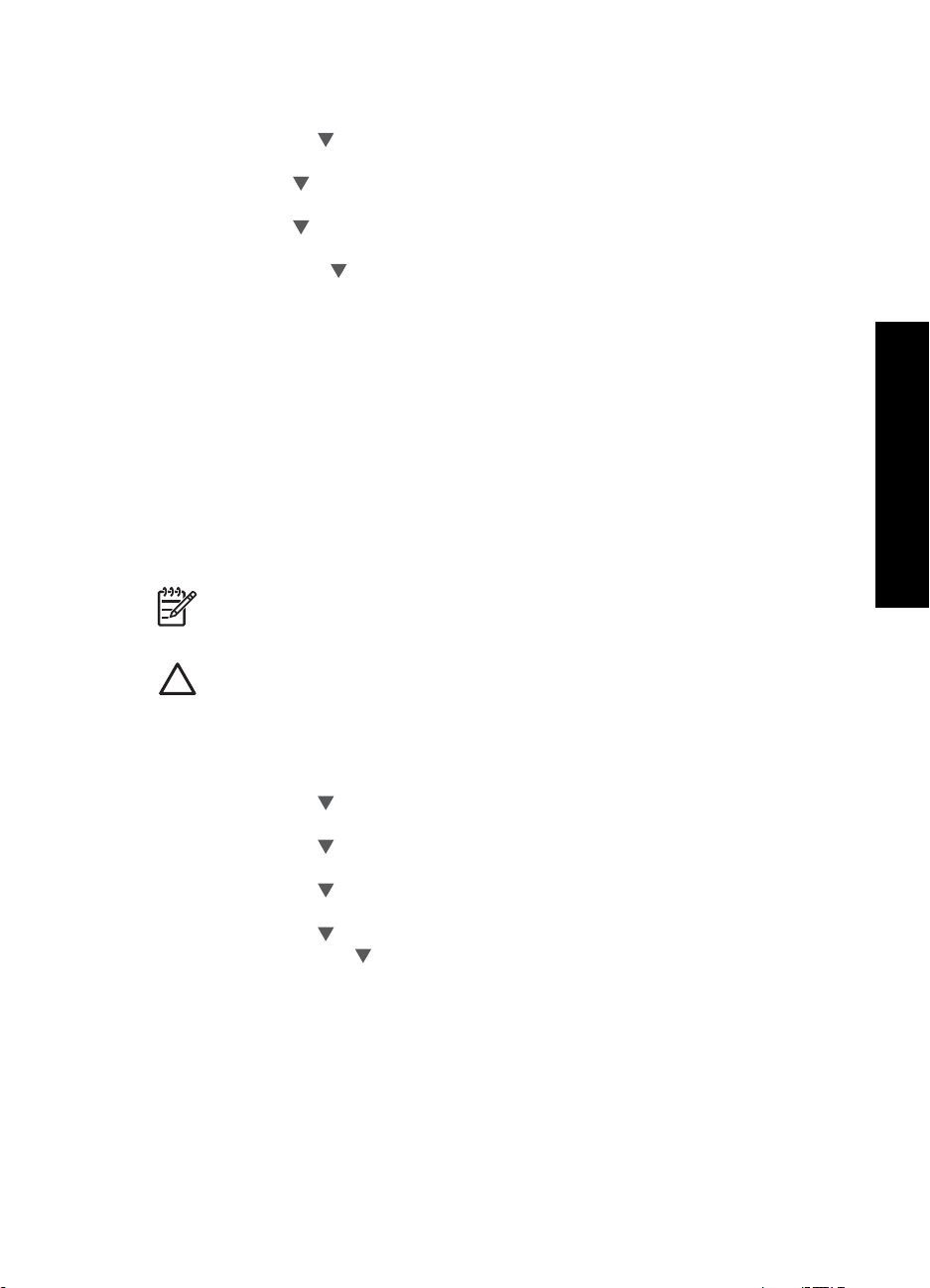
Настройка скорости соединения
1. Нажмите Настройка .
2. Нажимайте на
, пока не будет выделено Сеть , затем нажмите OK .
Появится меню Меню Сеть .
3. Нажимайте
, пока не будет выделено Дополнительная настройка , затем
нажмите OK .
Нажимайте
, пока не будет выделено Установка скор. соединения , затем
нажмите OK .
4. Нажмите кнопку
, чтобы установить скорость соединения, соответствующую
сетевому оборудованию, затем нажмите OK для подтверждения.
– Авто
– 10-дуплекс
– 10-полудуплекс
– 100-дуплекс
– 100-полудуплекс
Изменение параметров протокола IP
Выбранное по умолчанию значение Авто соответствует автоматической
настройке параметров IP. Однако опытные пользователи могут вручную
изменить IP-адрес, маску подсети и выбранный по умолчанию шлюз. Чтобы
определить IP-адрес и маску подсети устройства HP All-in-One, распечатайте
страницу конфигурации сети с помощью HP All-in-One.
Примечание. Ручной ввод параметров IP-соединения должен
выполняться при наличии подключения к действующей сети, иначе
параметры не будут сохранены при выходе из меню.
Внимание Будьте осторожны при установке IP-адреса вручную. Если при
установке указан неверный IP-адрес, сетевые компоненты не смогут
установить соединение с аппаратом HP All-in-One.
Настройка
сети
Изменение параметров IP
1. Нажмите Настройка .
2. Нажимайте на
, пока не будет выделено Сеть , затем нажмите OK .
Появится меню Меню Сеть .
3. Нажимайте на
, пока не будет выделено Дополнительная настройка ,
затем нажмите OK .
Нажимайте на
, пока не будет выделено Параметры IP , затем нажмите
OK .
4. Нажимайте на
5. С помощью кнопки
, пока не будет выделено Вручную , затем нажмите OK .
выделите один из следующих параметров IP, затем
нажмите OK .
– IP-адрес
– Маска подсети
– Шлюз по умолчанию
6. Введите изменения, затем нажмите OK для подтверждения значения
параметра.
Использование встроенного Web-сервера
Если компьютер подключен к HP All-in-One с помощью проводной сети, можно
воспользоваться встроенным Web-сервером аппарата HP All-in-One. Встроенный
Основные сведения 27
Page 31

Глава 2
Web-сервер – это средство с Web-интерфейсом, которое предоставляет
некоторые возможности, недоступные с помощью панели управления
HP All-in-One, в том числе Web-сканирование и возможность настройки
расширенных параметров безопасности сети. Кроме того, встроенный Web-сервер
позволяет контролировать состояние и заказывать расходные материалы.
Информацию об использовании функций встроенного веб-сервера см. в
справочной системе встроенного веб-сервера. Для доступа к справочной системе
откройте встроенный веб-сервер и щелкните ссылку Справка в поле Другие
ссылки на вкладке Главная.
Примечание. Используйте встроенный Web-сервер для изменения
сетевых параметров только в том случае, когда нельзя воспользоваться
панелью управления HP All-in-One или требуется изменить
дополнительные параметры, недоступные на панели управления.
сети
Настройка
Доступ к встроенному Web-серверу
Использовать встроенный Web-сервер можно только на компьютере,
подключенном к HP All-in-One по сети.
Доступ к встроенному Web-серверу
1. Распечатайте страницу сетевых параметров и найдите IP-адрес для
аппарата HP All-in-One.
2. На компьютере в поле Адрес web-браузера введите IP-адрес аппарата
HP All-in-One, указанный на странице сетевых параметров. Например, http://
192.168.1.101.
Будет показана Главная страница встроенного веб-сервера с информацией
об аппарате HP All-in-One.
Примечание. Если в браузере используется прокси-сервер, для
обращения к встроенному Web-серверу его необходимо отключить.
3. Чтобы изменить язык встроенного веб-сервера, выполните следующее:
а. Перейдите на вкладку Параметры.
б. Щелкните Выбор языка в меню навигации Параметры.
в. Выберите соответствующий язык в списке Выбор языка.
г. Щелкните Применить.
4. Перейдите на вкладку Главная для получения информации об устройстве и
сети или на вкладку Сеть для получения или изменения дополнительной
информации о сети.
5. Измените необходимые параметры конфигурации.
6. Завершите работу встроенного веб-сервера.
Использование мастера настройки встроенного Web-сервера
Мастер настройки сети встроенного web-сервера предоставляет интуитивно
понятный интерфейс для настройки параметров сетевого соединения.
28 HP Photosmart C7100 All-in-One series
Page 32

Доступ к мастеру настройки встроенного web-сервера
1. Распечатайте страницу сетевых параметров и найдите IP-адрес для
аппарата HP All-in-One.
2. На компьютере в поле Адрес web-браузера введите IP-адрес аппарата
HP All-in-One, указанный на странице сетевых параметров. Например, http://
192.168.1.101.
Отображается Главная страница встроенного web-сервера с информацией об
аппарате HP All-in-One.
Примечание. Если в браузере используется прокси-сервер, для
обращения к встроенному Web-серверу его необходимо отключить.
3. Перейдите на вкладку Сеть.
4. В меню навигации Соединения щелкните на пункте Проводная сеть (802.3).
5. Щелкните Запуск мастера и следуйте инструкциям программы.
Описание параметров на странице конфигурации сети
На странице конфигурации сети указаны параметры сети для аппарата
HP All-in-One. На ней указана общая информация, а также значения параметров
проводной сети 802.3 (Ethernet), беспроводной сети 802.11 и соединения
Bluetooth
Основные сетевые параметры
В следующей таблице описаны основные сетевые параметры, указанные на
странице конфигурации сети.
®
.
Настройка
сети
Параметр
Состояние
сети
Описание
Состояние HP All-in-One:
● Готов. Аппарат HP All-in-One готов к приему и передаче
данных.
● Автономный режим. Аппарат HP All-in-One не подключен
к сети.
Тип сетевого
соединения
Сетевой режим аппарата HP All-in-One:
● Проводной. Аппарат HP All-in-One подсоединен к сети
IEEE 802.3 с помощью кабеля Ethernet.
● Беспроводной. Аппарат HP All-in-One подключен к
беспроводной сети (802.11).
● Нет. Аппарат не подключен к сети.
URL IP-адрес встроенного веб-сервера (EWS).
Примечание. При обращении к встроенному веб-серверу
необходимо знать этот адрес URL.
Версия
микропрограм
Внутренний сетевой компонент и код версии
микропрограммного обеспечения.
-много
обеспечения
Основные сведения 29
Page 33

Глава 2
(продолж.)
Параметр Описание
Примечание. При обращении в службу технической
поддержки HP может потребоваться сообщить код версии
микропрограммного обеспечения, если это необходимо для
решения проблемы.
Имя хоста Имя TCP/IP, назначенное аппарату программой установки. По
умолчанию это буквы "HP", за которыми следуют 6 последних
цифр MAC-адреса.
сети
Настройка
Пароль
администрато
-ра
Состояние пароля администратора для встроенного вебсервера:
● Установлен. Пароль установлен. Для изменения
параметров встроенного веб-сервера требуется ввести
пароль.
● Не установл. Пароль не установлен. Для внесения
изменений в параметры встроенного веб-сервера пароль
не требуется.
mDNS В некоторых локальных и одноранговых сетях не используются
центральные DNS-серверы. Вместо этого используется
служба mDNS.
С помощью mDNS компьютер может найти и использовать
любой аппарат HP All-in-One, подключенный к локальной сети.
Эта служба также может работать с любым другим
устройством Ethernet, которое появляется в сети.
Параметры проводной сети (802.3)
В следующей таблице приведены параметры проводной сети 802.3, указанные на
странице конфигурации сети.
Параметр
Аппаратн.
адрес (MAC)
Описание
Адрес Media Access Control (MAC) является идентификатором
аппарата HP All-in-One. Это уникальный 12-значный
идентификационный номер, который назначается сетевому
оборудованию для распознавания, в том числе
маршрутизаторам, коммутаторам и другим аналогичным
устройствам. Два устройства не могут иметь одинаковые MACадреса.
Примечание. Некоторые провайдеры Интернета требуют
регистрации MAC-адреса сетевой платы или сетевого
адаптера, подключенного к кабельному или DSL-модему.
IP-адрес Этот адрес является уникальным идентификатором устройства
в сети. IP-адреса назначаются динамически по протоколам
30 HP Photosmart C7100 All-in-One series
Page 34

(продолж.)
Параметр Описание
DHCP или AutoIP. Можно также настроить статический IP-адрес,
однако, это не рекомендуется.
Внимание Будьте осторожны при установке IP-адреса
вручную. Если во время установки указан неверный IP-адрес,
сетевые компоненты не смогут обнаружить аппарат
HP All-in-One.
Маска подсети Подсеть – это IP-адрес, который назначается программой
установки и позволяет сделать дополнительную сеть доступной
как часть более крупной сети. Подсети задаются маской
подсети. Маска определяет, какие биты IP-адреса аппарата
HP All-in-One отвечают за распознавание сети и подсети, а
какие – за распознавание самого аппарата.
Примечание. Рекомендуется, чтобы аппарат HP All-in-One и
использующие его компьютеры находились в одной подсети.
Шлюз по
умолчанию
Узел сети, который используется для входа в другую сеть.
Узлом в этом примере может быть компьютер или другое
устройство.
Примечание. Если IP-адреса не настроены вручную, адрес
шлюза по умолчанию назначается программой установки.
Настройка
сети
Источник
настройки
Протокол, используемый для назначения IP-адреса аппарату
HP All-in-One:
● AutoIP. Параметры конфигурации автоматически
определяются программой установки.
● DHCP. Параметры конфигурации предоставляются
сервером DHCP в сети. В небольших сетях это может быть
маршрутизатор.
● Вручную. Параметры конфигурации настраиваются
вручную, например, статический IP-адрес.
● Не указано. Режим используется при инициализации
HP All-in-One.
DNS-сервер IP-адрес службы доменных имен (DNS) для сети. При
использовании веб-ресурсов или отправке сообщения по
электронной почте используется доменное имя. Например,
URL-адрес http://www.hp.com содержит доменное имя hp.com.
В сети Интернет сервер DNS переводит доменное имя в IPадрес. Устройства используют IP-адреса для обращения друг к
другу.
● IP-адрес. IP-адрес сервера доменных имен (DNS).
● Не указано. IP-адрес не указан или выполняется
инициализация аппарата.
Примечание. Проверьте, указан ли IP-адрес DNS на странице
конфигурации сети. Если адрес не указан, получите IP-адрес
DNS у провайдера Интернета.
Основные сведения 31
Page 35

Глава 2
(продолж.)
Параметр Описание
сети
Настройка
Настройка
соединения
Скорость передачи данных по сети. Доступны скорости 10TX-
Full, 10TX-Half, 100TX-Full и 100TX-Half. При установке в Нет
сетевое соединение отключается.
Всего перед.
пакетов
Количество пакетов, переданных без ошибок аппаратом
HP All-in-One после включения питания. После выключения
питания HP All-in-One счетчик обнуляется. Когда сообщение
передается по сети с коммутацией пакетов, оно разбивается на
пакеты. Каждый пакет содержит адрес назначения и данные.
Всего получ.
пакетов
Количество пакетов, полученных без ошибок аппаратом
HP All-in-One после включения питания. После выключения
питания HP All-in-One счетчик обнуляется.
Параметры беспроводной сети (802.11)
В следующей таблице описаны параметры беспроводной сети 802.11, указанные
на странице конфигурации сети.
Параметр
Аппаратн.
адрес (MAC)
Описание
Адрес Media Access Control (MAC) является идентификатором
аппарата HP All-in-One. Этот уникальный 12-значный
идентификационный номер назначается сетевому
оборудованию для распознавания, в том числе беспроводным
точкам доступа, маршрутизаторам и другим аналогичным
устройствам. Два устройства не могут иметь одинаковые MACадреса. Назначаются два MAC-адреса: для подключения к
сети Ethernet и для подключения к беспроводной сети 802.11.
Примечание. Некоторые провайдеры Интернета требуют
регистрировать MAC-адрес сетевой платы или сетевого
адаптера, подключенного к кабельному или DSL-модему во
время установки.
IP-адрес Этот адрес является уникальным идентификатором устройства
в сети. IP-адреса назначаются динамически по протоколам
DHCP или AutoIP. Можно также настроить статический IP-адрес,
однако, это не рекомендуется.
Примечание. Если во время установки вручную назначен
неверный IP-адрес, сетевые компоненты не смогут обнаружить
аппарат HP All-in-One.
Маска подсети Подсеть – это IP-адрес, который назначается программой
установки и позволяет сделать дополнительную сеть доступной
как часть более крупной сети. Подсети задаются маской
подсети. Маска определяет, какие биты IP-адреса аппарата
HP All-in-One отвечают за распознавание сети и подсети, а
какие – за распознавание самого аппарата.
32 HP Photosmart C7100 All-in-One series
Page 36

(продолж.)
Параметр Описание
Примечание. Рекомендуется, чтобы аппарат HP All-in-One и
использующие его компьютеры находились в одной подсети.
Шлюз по
умолчанию
Узел сети, который используется для входа в другую сеть.
Узлом в этом примере может быть компьютер или другое
устройство.
Примечание. Адрес шлюза по умолчанию назначается
программой установки.
Источник
настройки
Протокол, используемый для назначения IP-адреса аппарату
HP All-in-One:
● AutoIP. Параметры конфигурации автоматически
определяются программой установки.
● DHCP. Параметры конфигурации предоставляются
сервером DHCP в сети. В небольших сетях это может быть
маршрутизатор.
● Вручную. Параметры конфигурации настраиваются
вручную, например, статический IP-адрес.
● Не указано. Режим используется при инициализации
HP All-in-One.
DNS-сервер IP-адрес службы доменных имен (DNS) для сети. При
использовании Web-ресурсов или отправке сообщения по
электронной почте используется доменное имя. Например,
URL-адрес http://www.hp.com содержит доменное имя hp.com.
В сети Интернет сервер DNS переводит доменное имя в IPадрес. Устройства используют IP-адреса для обращения друг к
другу.
● IP-адрес. IP-адрес сервера доменных имен (DNS).
● Не указано. IP-адрес не указан или выполняется
инициализация аппарата.
Настройка
сети
Примечание. Проверьте, указан ли IP-адрес DNS на странице
конфигурации сети. Если адрес не указан, получите IP-адрес
DNS у провайдера Интернета.
Сост. беспров.
сети
Состояние беспроводной сети:
● Подключено. Аппарат HP All-in-One подключен к
беспроводной ЛВС, все компоненты работают.
● Отсоедин. Аппарат HP All-in-One не подключен к
беспроводной сети, т.к. неправильно настроены параметры
(например, указан неправильный ключ WEP), HP All-in-One
находится за пределами зоны действия сети или аппарат
подключен к проводной сети с помощью кабеля Ethernet.
● Отключ. Беспроводная связь выключена.
● Не применяется. Этот параметр не относится к
используемому типу сети.
Основные сведения 33
Page 37

сети
Настройка
Глава 2
(продолж.)
Параметр Описание
Режим связи Сетевая структура IEEE 802.11, в которой устройства или
станции связываются друг с другом:
● Infrastructure. Аппарат HP All-in-One связывается с
другими сетевыми устройствами через беспроводную точку
доступа, например, беспроводной маршрутизатор или
базовую станцию.
● Ad hoc. Аппарат HP All-in-One связывается
непосредственно с каждым устройством в сети.
Беспроводная точка доступа не используется. Также
называется одноранговой сетью. На компьютерах Mac
режим Ad-hoc называется режимом "компьютеркомпьютер".
● Не применяется. Этот параметр не относится к
используемому типу сети.
Сетевое имя
(SSID)
Service Set Identifier (идентификатор набора служб).
Уникальный идентификатор (до 32 символов), с помощью
которого одна беспроводная локальная сеть отличается от
другой. Под SSID также подразумевается сетевое имя. Это имя
сети, к которой подключен аппарат HP All-in-One.
Уровень
сигнала (1-5)
Уровень передаваемого или принимаемого сигнала
обозначается цифрами от 1 до 5:
● 5: отличный
● 4: хороший
● 3: средний
● 2: низкий
● 1: минимальный
● Нет сигнала. Сигнал не обнаружен в сети.
● Не применяется. Этот параметр не относится к
используемому типу сети.
Канал Номер канала, используемого в текущий момент для
беспроводной связи. Зависит от используемой сети и может
отличаться от запрошенного номера канала. Значение может
быть в диапазоне от 1 до 14, диапазон разрешенных каналов
может быть ограничен в зависимости от страны/региона.
● (номер). Значение в диапазоне от 1 до 14 в зависимости от
страны/региона.
● Нет. Канал не используется.
● Не применяется. Беспроводная ЛВС отключена или этот
параметр не относится к используемому типу сети.
Примечание. Если в режиме Ad-hoc не выполняется прием
или передача данных между компьютером и аппаратом
HP All-in-One, убедитесь, что для компьютера и аппарата
HP All-in-One используется один и тот же канал связи. В
режиме Infrastructure канал назначается точкой доступа.
34 HP Photosmart C7100 All-in-One series
Page 38

(продолж.)
Параметр Описание
Тип проверки
подлинности
Тип используемой проверки подлинности:
● Нет. Функция проверки не используется.
● Открыт. система (Ad hoc и Infrastructure). Проверка не
выполняется
● Общий ключ. Требуется ключ WEP.
● WPA-PSK (только Infrastructure). Шифрование WPA с
общим ключом.
● Не применяется. Этот параметр не относится к
используемому типу сети.
Проверка подтверждает подлинность пользователя или
устройства перед предоставлением доступа к сети, что
затрудняет несанкционированный доступ пользователей к
сетевым ресурсам. Этот метод обеспечения безопасности
распространен в беспроводных сетях.
В сети, использующей проверку Открыт. система, подлинность
пользователей не проверяется. Любой пользователь
беспроводного соединения получает доступ по сети. Однако, в
такой сети может использоваться шифрование WEP для
обеспечения первого уровня безопасности, предотвращающего
случайный несанкционированный доступ.
В сети, использующей проверку подлинности Общий ключ,
обеспечивается повышенный уровень безопасности, при
котором требуется, чтобы пользователи и устройства
распознавали друг друга с помощью статического ключа
(шестнадцатеричной или алфавитно-цифровой строки). Все
пользователи и устройства в сети используют один ключ. WEPшифрование используется совместно с проверкой подлинности
общего ключа, причем один и тот же ключ используется и для
проверки подлинности, и для шифрования.
В сети, использующей проверку подлинности с помощью
сервера (WPA-PSK), обеспечивается более высокий уровень
безопасности, который поддерживается во многих
беспроводных точках доступа и беспроводных
маршрутизаторах. Точка доступа или маршрутизатор
проверяет подлинность пользователя или устройства,
запрашивающего доступ к сети. На сервере проверки
подлинности может использоваться несколько протоколов
проверки подлинности.
Настройка
сети
Шифрование Тип шифрования, используемого в сети:
● Нет. Шифрование не используется.
● 64-разрядное WEP. Используется 5-значный символьный
или 10-значный шестнадцатиричный WEP-ключ.
● 128-разрядное WEP. Используется 13-значный
символьный или 26-значный шестнадцатиричный WEPключ.
Основные сведения 35
Page 39

сети
Глава 2
(продолж.)
Параметр Описание
● WPA-AES. Используется расширенный стандарт
шифрования AES (Advanced Encryption Standard). Это
алгоритм шифрования, используемый
правительственными организациями США для защиты
важных несекретных материалов.
● WPA-TKIP. Используется расширенный протокол
шифрования – протокол целостности временного ключа
TKIP (Temporal Key Integrity Protocol).
● Авто. Используется стандарт AES или протокол TKIP.
● Не применяется. Этот параметр не относится к
используемому типу сети.
WEP-технология обеспечивает шифрование данных с
использованием радиоволн, чтобы защитить их во время
передачи из одной точки в другую. Этот метод обеспечения
безопасности распространен в беспроводных сетях.
Апп. адр. точки
доступа
Настройка
Аппаратный адрес точки доступа в сети, к которой подключен
HP All-in-One:
● (MAC-адрес). Уникальный аппаратный MAC-адрес точки
доступа.
● Не применяется. Этот параметр не относится к
используемому типу сети.
Всего перед.
пакетов
Количество пакетов, переданных без ошибок аппаратом
HP All-in-One после включения питания. После выключения
питания HP All-in-One счетчик обнуляется. Когда сообщение
передается по сети с коммутацией пакетов, оно разбивается на
пакеты. Каждый пакет содержит адрес назначения и данные.
Всего получ.
пакетов
Количество пакетов, полученных без ошибок аппаратом
HP All-in-One после включения питания. После выключения
питания HP All-in-One счетчик обнуляется.
Параметры Bluetooth
В следующей таблице приведены параметры соединения Bluetooth, указанные на
странице конфигурации сети.
Параметр
Адрес
Описание
Аппаратный адрес устройства Bluetooth.
устройства
Имя
устройства
Имя устройства, назначенное принтеру, которое
идентифицирует принтер в устройстве Bluetooth.
Ключ доступа Значение, которое должен ввести пользователь для печати с
использованием интерфейса Bluetooth.
36 HP Photosmart C7100 All-in-One series
Page 40
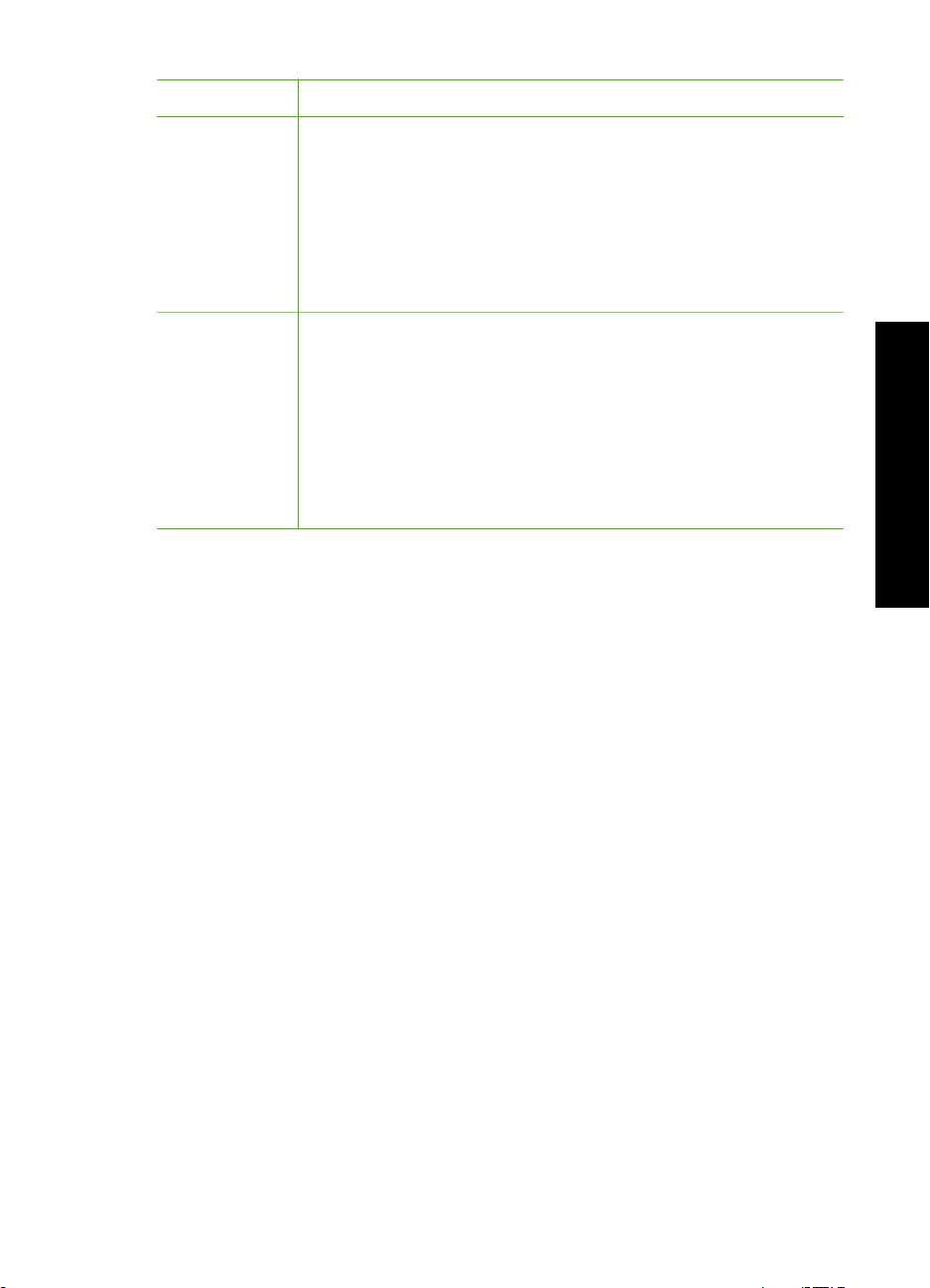
(продолж.)
Параметр Описание
Видимость Показывает, доступен ли аппарат HP All-in-One устройствам
Bluetooth, находящимся в радиусе действия Bluetooth.
● Видимое для всех. Печать на аппарате HP All-in-One
можно выполнить с любого устройства Bluetooth,
находящегося в радиусе действия Bluetooth.
● Невидимое. Печать на аппарате можно выполнять только
с устройств Bluetooth, на которых сохранен адрес
HP All-in-One.
Безопасность Уровень безопасности для аппарата HP All-in-One,
подключенного с помощью интерфейса Bluetooth.
● Низкая. Аппарат HP All-in-One не требует ввода ключа
доступа. Печать на аппарате можно выполнить с любого
устройства Bluetooth, находящегося в радиусе действия
Bluetooth.
● Высокая. Прежде чем разрешить устройству Bluetooth
отправить задание на печать, аппарат HP All-in-One
запрашивает ключ доступа.
Настройка
сети
Основные сведения 37
Page 41

3
Настройка факса
После выполнения всех инструкций в "Руководстве по установке" выполните
описанные в этом разделе действия, чтобы завершить настройку факса.
Сохраните Руководство по установке для последующего использования.
Настоящий раздел содержит информацию о настройке аппарата HP All-in-One для
совместного использования с оборудованием и услугами, которые уже
подключены к той же телефонной линии, что и аппарат HP All-in-One.
Совет Также можно использовать программу Мастер настройки факса
(Windows) или Утилита настройки факса (Mac) для быстрой настройки
некоторых основных параметров факса, например, режима ответа и
заголовка факса. Для доступа к программе Мастер настройки факсов
(Windows) или Утилита настройки факса (Mac) можно использовать
программное обеспечение, поставляемое с аппаратом HP All-in-One. После
запуска Мастер настройки факсов (Windows) или Утилита настройки
факса (Mac) для завершения настройки факса следуйте инструкциям,
указанным в этом разделе.
Настройка HP All-in-One для работы с факсами
Прежде чем приступить к настройке HP All-in-One для работы с факсами,
определите тип телефонной системы, используемый в стране/регионе.
Инструкции по настройке аппарата HP All-in-One для работы с факсами
отличаются для последовательных и параллельных телефонных систем.
●Если ваша страна/регион не указаны в таблице, приведенной ниже, у вас,
вероятно, последовательная телефонная система. В последовательных
факса
Настройка
телефонных системах тип разъемов общей аппаратуры телефонной связи
(модемов, телефонов и автоответчиков) не позволят физически подключить
их к порту "2-EXT" аппарата HP All-in-One. Вместо этого вся аппаратура должна
быть подключена к телефонному настенному гнезду.
Примечание. В некоторых странах/регионах, в которых используются
последовательные телефонные системы, телефонный кабель,
поставляемый с аппаратом HP All-in-One, может содержать
дополнительную прикрепленную розетку. Это позволяет подключать
другие устройства дальней связи к настенной розетке, к которой
подключен аппарат HP All-in-One.
●Если страна/регион указаны в таблице, приведенной ниже, скорее всего
используется параллельная телефонная система. В параллельных
телефонных системах можно подключить общую аппаратуру телефонной
связи к телефонной линии, воспользовавшись портом "2-EXT" на задней
панели HP All-in-One.
Примечание. Если у вас параллельная телефонная система, HP
рекомендует использовать двухпроводной телефонный кабель,
поставляемый вместе с HP All-in-One, для подключения HP All-in-One к
настенной телефонной розетке.
38 HP Photosmart C7100 All-in-One series
Page 42

Страны/региона с параллельной телефонной системой
Аргентина
Австралия Бразилия
Канада Чили Китай
Колумбия Греция Индия
Индонезия Ирландия Япония
Корея Латинская Америка Малайзия
Мексика Филиппины Польша
Португалия Россия Саудовская Аравия
Сингапур Испания Тайвань
Таиланд США Венесуэла
Вьетнам
Если тип используемой телефонной системы неизвестен (параллельная или
последовательная), обратитесь в телефонную компанию.
Выбор варианта установки факса, подходящего для дома или офиса
Для успешной работы с факсами необходимо знать, какое оборудование и службы
(если есть) используются на телефонной линии, к которой подключен аппарат
HP All-in-One. Это важно знать, так как, возможно, потребуется подсоединить
отдельные виды имеющегося офисного оборудования непосредственно к
аппарату HP All-in-One, а также изменить некоторые параметры факса.
Чтобы определить наиболее подходящий способ установки аппарата HP All-in-One
дома или в офисе, сначала прочтите вопросы, приведенные в этом разделе, и
запишите свои ответы. Затем, используя таблицу, приведенную в следующем
разделе, и свои ответы, выберите рекомендуемый вариант установки.
На приводимые далее вопросы следует отвечать именно в том порядке, в котором
они приводятся.
1. Пользуетесь ли вы цифровой абонентской линией (DSL), предоставленной
вашей телефонной компанией? (возможно, в ваших стране/регионе DSL носит
название ADSL)?
Да, DSL используется.
❑
Нет.
❑
Если вы ответили "Да", переходите к разделу Вариант Б. Установка
аппарата HP All-in-One при использовании DSL. На другие вопросы отвечать
не требуется.
Настройка
факса
Основные сведения 39
Page 43

факса
Настройка
Глава 3
Если вы ответили "Нет", продолжайте отвечать на вопросы.
2. Используется ли телефонная система частного пользования (PBX) либо
система цифровой сети связи с комплексными услугами (ISDN)?
Если вы ответили "Да", переходите к разделу Вариант В. Установка
аппарата HP All-in-One при использовании мини-АТС или линии ISDN. На
другие вопросы отвечать не требуется.
Если вы ответили "Нет", продолжайте отвечать на вопросы.
3. Имеется ли подписка на службу условного звонка, предоставляемую
телефонной компанией, которая назначает разные типы сигнала вызова для
разных номеров телефонов?
Да, условные звонки используются.
❑
Нет.
❑
Если вы ответили "Да", переходите к разделу Вариант Г. Использование одной
линии для факса и службы условного звонка. На другие вопросы отвечать не
требуется.
Если вы ответили "Нет", продолжайте отвечать на вопросы.
Вы не совсем уверены, что используются условные звонки? Многие
телефонные компании обеспечивают работу функции условного звонка,
которая позволяет использовать несколько телефонных номеров на одной
телефонной линии.
При подписке на эту службу каждый номер телефона будет иметь собственный
тип сигнала вызова. Например, можно задать одиночные, двойные и тройные
звонки для различных номеров. Для одного телефонного номера можно
назначить один звонок для голосовых вызовов, а для другого телефонного
номера – два звонка для факсимильных вызовов. Это позволяет, когда звонит
телефон, различать голосовые и факсимильные вызовы.
4. Используется ли для приема голосовых вызовов тот же телефонный номер,
что и аппаратом HP All-in-One для обработки факсимильных вызовов?
Да, голосовые вызовы принимаются.
❑
Нет.
❑
Продолжайте отвечать на вопросы.
5. Модем компьютера и аппарат HP All-in-One используют одну телефонную
линию?
Да, компьютерный модем используется.
❑
Нет.
❑
Вы не уверены, что используется компьютерный модем? Если на какой-либо
из следующих вопросов следует ответить "Да", значит компьютерный модем
используется:
– Выполняется ли передача и прием факсов непосредственно из
программного обеспечения компьютера с помощью коммутируемого
соединения?
– Используется ли модем для отправки и приема сообщений электронной
почты с помощью компьютера?
– Используется ли модем для доступа с компьютера в Интернет?
Продолжайте отвечать на вопросы.
40 HP Photosmart C7100 All-in-One series
Page 44

6. Используется ли для автоответчика, принимающего голосовые вызовы, тот же
телефонный номер, который используется аппаратом HP All-in-One для
обработки факсимильных вызовов?
Да, автоответчик используется.
❑
Нет.
❑
Продолжайте отвечать на вопросы.
7. Используется ли предоставляемая телефонной компанией служба голосовой
почты для номера, который предназначен для приема факсимильных вызовов
устройством HP All-in-One?
Да, подписка на службу голосовой почты имеется.
❑
Нет.
❑
Закончив отвечать на вопросы, перейдите к следующему разделу, чтобы
выбрать подходящий вариант установки факса.
Выбор варианта установки факса
Теперь после ответа на все вопросы об оборудовании и услугах, которые
используются на одной телефонной линии с устройством HP All-in-One, можно
приступать к выбору наилучшего варианта настройки устройства дома или в
офисе.
В первом столбце приведенной ниже таблицы выберите комбинацию
оборудования и служб, которые используются у вас дома или в офисе. Затем во
втором или третьем столбце найдите соответствующий вариант настройки в
зависимости от используемой телефонной системы. В следующей главе
приведены пошаговые инструкции для каждого случая.
Если вы ответили на все вопросы в предыдущем разделе и не пользуетесь ни
одним из описанных в нем видов оборудования или служб, выберите “Нет” в
первом столбце таблицы.
Настройка
Примечание. Если нужный вариант настройки не описан в этом разделе,
настройте аппарат HP All-in-One как обычный аналоговый телефон.
Подключите один конец прилагаемого телефонного кабеля к телефонной
розетке, а другой – к порту 1-LINE на задней панели аппарата HP All-in-One.
При использовании другого телефонного кабеля могут возникнуть
проблемы с отправкой и получением факсов.
Другое оборудование/
службы, использующие
линию факсимильной
связи
Нет
(Вы ответили "Нет" на все
вопросы.)
Служба DSL
(Вы ответили "Да" только
на вопрос 1.)
Основные сведения 41
Вариант установки
факса, рекомендуемый
для параллельной
телефонной системы
Вариант A. Отдельная
линия для факсов
(голосовые вызовы не
принимаются)
Вариант Б. Установка
аппарата HP All-in-One
при использовании DSL
Вариант установки
факса, рекомендуемый
для последовательной
телефонной системы
Вариант A. Отдельная
линия для факсов
(голосовые вызовы не
принимаются)
Вариант Б. Установка
аппарата HP All-in-One
при использовании DSL
факса
Page 45

Глава 3
(продолж.)
Другое оборудование/
службы, использующие
линию факсимильной
связи
Вариант установки
факса, рекомендуемый
для параллельной
телефонной системы
Вариант установки
факса, рекомендуемый
для последовательной
телефонной системы
факса
Настройка
Система PBX или ISDN
(Ответ "Да" только на
вопрос 2).
Служба условного звонка
(Вы ответили "Да" только
на вопрос 3.)
Голосовые вызовы
(Вы ответили "Да" только
на вопрос 4.)
Голосовые вызовы и
служба голосовой почты
(Вы ответили "Да" только
на вопросы 4 и 7.)
Компьютерный модем
(Вы ответили "Да" только
на вопрос 5.)
Голосовые вызовы и
компьютерный модем
(Вы ответили "Да" только
на вопросы 4 и 5.)
Голосовые вызовы и
автоответчик
(Вы ответили "Да" только
на вопросы 4 и 6.)
Вариант В. Установка
аппарата HP All-in-One
при использовании миниАТС или линии ISDN
Вариант Г.
Использование одной
линии для факса и
службы условного звонка
Вариант Д. Общая линия
для голосовых/
факсимильных вызовов
Вариант Д: Общая линия
для голосовых/
факсимильных вызовов и
служба голосовой почты
Вариант Ж.
Факсимильная линия с
компьютерным модемом
(голосовые вызовы не
принимаются)
Вариант З. Общая линия
для голосовых и
факсимильных вызовов с
компьютерным модемом
Вариант И: Общая линия
для голосовых/
факсимильных вызовов и
автоответчик
Вариант В. Установка
аппарата HP All-in-One
при использовании миниАТС или линии ISDN
Вариант Г.
Использование одной
линии для факса и
службы условного звонка
Вариант Д. Общая линия
для голосовых/
факсимильных вызовов
Вариант Д: Общая линия
для голосовых/
факсимильных вызовов
и служба голосовой
почты
Не относится.
Не относится.
Не относится.
Голосовые вызовы,
компьютерный модем и
автоответчик
(Вы ответили "Да" только
на вопросы 4, 5 и 6.)
Голосовые вызовы,
модем и служба
голосовой почты
Вариант К. Общая линия
для голосовых и
факсимильных вызовов с
компьютерным модемом
и автоответчиком
Вариант Л. Общая линия
для голосовых и
факсимильных вызовов с
Не относится.
Не относится.
компьютерным модемом
42 HP Photosmart C7100 All-in-One series
Page 46

(продолж.)
Другое оборудование/
службы, использующие
линию факсимильной
связи
(Вы ответили "Да" только
на вопросы 4, 5 и 7.)
Вариант установки
факса, рекомендуемый
для параллельной
телефонной системы
и службой голосовой
почты
Вариант установки
факса, рекомендуемый
для последовательной
телефонной системы
Дополнительную информацию о настройке факса в определенных странах/
регионах см. на указанных ниже Web-сайтах, посвященных настройке факса.
Австрия
www.hp.com/at/faxconfig
Германия www.hp.com/de/faxconfig
Швейцария (франкоязычная) www.hp.com/ch/fr/faxconfig
Швейцария (германоязычная) www.hp.com/ch/de/faxconfig
Великобритания www.hp.com/uk/faxconfig
Испания www.hp.es/faxconfig
Нидерланды www.hp.nl/faxconfig
Бельгия (французский) www.hp.be/fr/faxconfig
Бельгия (голландский) www.hp.be/nl/faxconfig
Португалия www.hp.pt/faxconfig
Швеция www.hp.se/faxconfig
Финляндия www.hp.fi/faxconfig
Дания www.hp.dk/faxconfig
Норвегия www.hp.no/faxconfig
Ирландия www.hp.com/ie/faxconfig
Франция www.hp.com/fr/faxconfig
Настройка
факса
Италия www.hp.com/it/faxconfig
Основные сведения 43
Page 47

Глава 3
Вариант A. Отдельная линия для факсов (голосовые вызовы не принимаются)
Если используется выделенная телефонная линия, на которую не поступают
голосовые вызовы и отсутствует другое оборудование, установите аппарат
HP All-in-One в соответствии с инструкциями в этом разделе.
Вид аппарата HP All-in-One сзади
1 Стенная телефонная розетка
2 Подключите телефонный кабель, входящий в комплект поставки аппарата
HP All-in-One, к порту "1-LINE"
Настройка HP All-in-One при использовании выделенной факсимильной
линии
1. Возьмите телефонный кабель, входящий в комплект поставки аппарата
HP All-in-One, и подсоедините один его разъем к настенной телефонной
факса
розетке, а другой — к порту 1-LINE на задней панели аппарата HP All-in-One.
Примечание. Если для подключения аппарата HP All-in-One к
настенной телефонной розетке использовать другой кабель, возможны
Настройка
сбои при работе с факсами. Этот специальный телефонный кабель
отличается от телефонных кабелей, которые уже, возможно,
используются дома или на работе.
2. Включите функцию Автоответ .
3. (Дополнительно) Установите для параметра Звонки до ответа самое
маленькое значение (два звонка).
4. Выполните проверку факса.
Когда прозвучит сигнал телефона, аппарат HP All-in-One автоматически примет
вызов после установленного с помощью параметра Звонки до ответа количества
сигналов. Затем аппарат начнет подавать сигнал приема факса факсимильному
аппарату отправителя и получит факс.
Вариант Б. Установка аппарата HP All-in-One при использовании DSL
Если имеется линия DSL, предоставляемая телефонной компанией, используйте
инструкции в этом разделе, чтобы установить фильтр DSL между настенной
телефонной розеткой и аппаратом HP All-in-One. Фильтр DSL устраняет цифровой
сигнал, который может создавать помехи HP All-in-One, и позволяет аппарату
44 HP Photosmart C7100 All-in-One series
Page 48

HP All-in-One правильно взаимодействовать с телефонной линией. В данной
стране/регионе DSL может называться ADSL.
Примечание. Если имеется линия DSL, но фильтр DSL не будет
установлен, передача и прием факсов с помощью аппарата HP All-in-One
невозможны.
Вид аппарата HP All-in-One сзади
1 Стенная телефонная розетка
2 Фильтр DSL и кабель, предоставляемые провайдером DSL
3 Подключите телефонный кабель, входящий в комплект поставки аппарата
HP All-in-One, к порту "1-LINE"
Настройка HP All-in-One при использовании линии DSL
1. Приобретите фильтр DSL у своего провайдера DSL.
2. Возьмите телефонный кабель, входящий в комплект поставки аппарата
HP All-in-One, и подсоедините один его разъем к настенной телефонной
розетке, а другой — к порту 1-LINE на задней панели аппарата HP All-in-One.
Настройка
Примечание. Если для подключения аппарата HP All-in-One к
настенной телефонной розетке использовать другой кабель, возможны
сбои при работе с факсами. Этот специальный телефонный кабель
отличается от телефонных кабелей, которые уже, возможно,
используются дома или на работе.
3. Подключите кабель фильтра DSL к стенной телефонной розетке.
Примечание. Если на одной линии с аппаратом используется другое
офисное оборудование или службы, например, услуга условного
звонка, автоответчик или служба голосовой почты, см. дополнительные
инструкции по настройке в соответствующем разделе ниже.
4. Выполните проверку факса.
Основные сведения 45
факса
Page 49

Глава 3
Установка аппарата HP All-in-One при использовании системы PBX или
линии ISDN
При использовании телефонной системы PBX или преобразователя/
терминального адаптера ISDN обязательно выполните действия, указанные
далее.
●При использовании системы PBX или преобразователя/терминального
адаптера ISDN подсоедините аппарат HP All-in-One к порту,
предназначенному для подключения факса и телефонного аппарата.
Проверьте также, чтобы для терминального адаптера был по возможности
установлен тип переключателя, соответствующий вашей стране/региону.
Примечание. На некоторых системах ISDN можно выполнить
настройку портов для определенного телефонного оборудования.
Например, можно назначить один порт для телефона и факса группы 3,
а другой — для комбинированных задач. Если при подсоединении к
порту преобразователя ISDN, предназначенному для факса/телефона,
возникнут неполадки, попробуйте использовать порт, предназначенный
для комбинированных задач. Он может быть помечен как "multicombi" или аналогичным образом.
●При использовании мини-АТС выключите тональный сигнал ожидания вызова.
Примечание. Многие цифровые мини-АТС используют сигнал
ожидания вызова, который по умолчанию включен. Этот сигнал
является помехой для передачи факсов, поэтому аппарат HP All-in-One
не может передавать и принимать факсы, когда сигнал включен.
Инструкции по отключению сигнала ожидания вызова см.
в документации к мини-АТС.
●При использовании телефонной системы PBX сначала наберите номер для
факса
Настройка
внешней линии, а затем номер факса.
● Используйте входящий в комплект поставки кабель для подключения
аппарата HP All-in-One к настенной телефонной розетке. В противном случае
могут возникнуть проблемы с передачей и приемом факсов. Этот специальный
телефонный кабель отличается от телефонных кабелей, которые уже могут
иметься дома или в офисе. Если входящий в комплект поставки телефонный
кабель является слишком коротким, можно приобрести в магазине
электроники соединитель и удлинить кабель.
Вариант Г. Использование одной линии для факса и службы условного звонка
При наличии подписки на службу отличительного звонка (предоставляется
телефонной компанией), которая позволяет использовать на одной телефонной
линии несколько телефонных номеров, для каждого из которых имеется свой тип
сигнала вызова, установите аппарат HP All-in-One в соответствии с инструкциями
в этом разделе.
46 HP Photosmart C7100 All-in-One series
Page 50

Вид аппарата HP All-in-One сзади
1 Стенная телефонная розетка
2 Подключите телефонный кабель, входящий в комплект поставки аппарата
HP All-in-One, к порту "1-LINE"
Настройка HP All-in-One для работы со службой отличительного звонка
1. Возьмите телефонный кабель, входящий в комплект поставки аппарата
HP All-in-One, и подсоедините один его разъем к настенной телефонной
розетке, а другой — к порту 1-LINE на задней панели аппарата HP All-in-One.
Примечание. Если для подключения аппарата HP All-in-One к
настенной телефонной розетке использовать другой кабель, возможны
сбои при работе с факсами. Этот специальный телефонный кабель
отличается от телефонных кабелей, которые уже, возможно,
используются дома или на работе.
2. Включите функцию Автоответ .
3. Установите для параметра Отличительный звонок значение,
соответствующее сигналу, который назначен телефонной компанией для
номера факса.
Примечание. По умолчанию аппарат HP All-in-One отвечает на все
типы звонков. Если значение параметра Отличительный звонок не
соответствует отличительному звонку, назначенному для номера
факса, аппарат HP All-in-One может отвечать как на голосовые, так и на
факсимильные вызовы, либо не отвечать совсем.
4. (Дополнительно) Установите для параметра Звонки до ответа самое
маленькое значение (два звонка).
5. Выполните проверку факса.
Аппарат HP All-in-One автоматически принимает входящие вызовы с выбранным
отличительным звонком (параметр Отличительный звонок ) после указанного
числа сигналов вызова (параметр Звонки до ответа ). Затем аппарат начнет
подавать сигнал приема факса факсимильному аппарату отправителя и получит
факс.
Настройка
факса
Основные сведения 47
Page 51

Глава 3
Вариант Д. Общая линия для голосовых/факсимильных вызовов
Если голосовые и факсимильные вызовы поступают на один номер и телефонная
линия не используется для другого оборудования (или службы голосовой почты),
установите аппарат HP All-in-One в соответствии с инструкциями в этом разделе.
Вид аппарата HP All-in-One сзади
1 Стенная телефонная розетка
2 Подключите телефонный кабель, входящий в комплект поставки аппарата
HP All-in-One, к порту "1-LINE"
3 Телефон (необязательно)
Настройка аппарата HP All-in-One для работы на общей линии для голосовых/
факсимильных вызовов
1. Возьмите телефонный кабель, входящий в комплект поставки аппарата
HP All-in-One, и подсоедините один его разъем к настенной телефонной
розетке, а другой — к порту 1-LINE на задней панели аппарата HP All-in-One.
факса
Примечание. Если для подключения аппарата HP All-in-One к
настенной телефонной розетке использовать другой кабель, возможны
сбои при работе с факсами. Этот специальный телефонный кабель
отличается от телефонных кабелей, которые уже, возможно,
Настройка
используются дома или на работе.
2. Теперь потребуется выбрать способ, используя который аппарат HP All-in-One
будет отвечать на вызовы: автоматически или вручную.
– Если аппарат HP All-in-One настроен на автоматический прием вызовов,
он будет принимать все входящие вызовы и факсы. В этом случае
аппарат HP All-in-One не различает факсимильных и голосовых вызовов;
если есть основание считать поступающий вызов голосовым, необходимо
ответить на него до автоматического ответа аппарата HP All-in-One. Для
настройки в аппарате HP All-in-One автоматического ответа на вызовы
включите параметр Автоответ .
– Если аппарат HP All-in-One настроен для приема факсов вручную,
потребуется лично отвечать на входящие факсимильные вызовы. В
противном случае аппарат HP All-in-One не сможет принимать факсы. Для
настройки в аппарате HP All-in-One ответа на вызовы вручную выключите
функцию Автоответ .
48 HP Photosmart C7100 All-in-One series
Page 52

3. Выполните проверку факса.
4. В зависимости от того, какая телефонная система используется, выполните
одно из предлагаемых далее действий.
– Если используется параллельная телефонная система, отсоедините
белый разъем от порта 2-EXT на задней панели аппарата HP All-in-One,
а затем подсоедините к этому порту телефон.
– Если используется последовательная телефонная система, можно
подключить телефон напрямую к кабелю в верхней части HP All-in-One, к
которому прикреплен разъем.
Если трубка телефона будет снята до того, как аппарат HP All-in-One ответит на
вызов и определит наличие сигналов факсимильной связи факсимильного
аппарата отправителя, потребуется ответить на факсимильный вызов вручную.
Вариант Д: Общая линия для голосовых/факсимильных вызовов и служба голосовой почты
Если голосовые и факсимильные вызовы поступают на один номер и имеется
подписка на службу голосовой почты, предоставляемую телефонной компанией,
установите аппарат HP All-in-One в соответствии с инструкциями в этом разделе.
Примечание. Если используется служба голосовой почты с тем же
номером, который используется для факсимильных вызовов, то нельзя
будет принимать факсы автоматически. Прием факсов необходимо
выполнять вручную, т.е. потребуется лично отвечать на входящие
факсимильные вызовы. Если, однако, необходимо принимать факсы
автоматически, обратитесь в телефонную компанию и подпишитесь на
службу условного звонка или выделите отдельную линию для работы с
факсами.
Настройка
Вид аппарата HP All-in-One сзади
1 Стенная телефонная розетка
2 Подключите телефонный кабель, входящий в комплект поставки аппарата
HP All-in-One, к порту "1-LINE"
Основные сведения 49
факса
Page 53

Глава 3
Настройка HP All-in-One для работы со службой голосовой почты
1. Возьмите телефонный кабель, входящий в комплект поставки аппарата
HP All-in-One, и подсоедините один его разъем к настенной телефонной
розетке, а другой — к порту 1-LINE на задней панели аппарата HP All-in-One.
Примечание. Если для подключения аппарата HP All-in-One к
настенной телефонной розетке использовать другой кабель, возможны
сбои при работе с факсами. Этот специальный телефонный кабель
отличается от телефонных кабелей, которые уже, возможно,
используются дома или на работе.
2. Выключите параметр Автоответ .
3. Выполните проверку факса.
При приеме факсов необходимо быть на месте, чтобы лично принять входящие
факсы. В противном случае аппарат HP All-in-One не сможет принимать факсы.
Вариант Ж. Факсимильная линия с компьютерным модемом (голосовые вызовы не принимаются)
Если используется факсимильная линия, на которую не поступают голосовые
вызовы, и к этой линии подсоединен модем, настройте аппарат HP All-in-One
в соответствии с инструкциями в этом разделе.
Модем использует телефонную линию совместно с аппаратом HP All-in-One,
поэтому нельзя одновременно использовать модем и HP All-in-One. Например,
нельзя передавать или принимать факсы с помощью аппарата HP All-in-One, если
используется модем для работы с электронной почтой или доступа в Интернет.
факса
Настройка
Вид аппарата HP All-in-One сзади
1 Стенная телефонная розетка
2 Подключите телефонный кабель, входящий в комплект поставки аппарата
HP All-in-One, к порту "1-LINE"
3 Компьютер с модемом
50 HP Photosmart C7100 All-in-One series
Page 54

Настройка HP All-in-One для работы с компьютерным модемом
1. Удалите белую заглушку с порта 2-EXT на задней панели аппарата
HP All-in-One.
2. Найдите телефонный кабель, соединяющий заднюю панель компьютера
(модем компьютера) с настенной телефонной розеткой. Отсоедините кабель
от настенной телефонной розетки и подключите его к порту 2-EXT на задней
панели аппарата HP All-in-One.
3. Возьмите телефонный кабель, входящий в комплект поставки аппарата
HP All-in-One, и подсоедините один его разъем к настенной телефонной
розетке, а другой — к порту 1-LINE на задней панели аппарата HP All-in-One.
Примечание. Если для подключения аппарата HP All-in-One к
настенной телефонной розетке использовать другой кабель, возможны
сбои при работе с факсами. Этот специальный телефонный кабель
отличается от телефонных кабелей, которые уже, возможно,
используются дома или на работе.
4. Если программное обеспечение модема настроено так, чтобы принимать
факсы на компьютер автоматически, отключите эту настройку.
Примечание. Если в программном обеспечении модема не будет
отключен параметр автоматического приема факсов, аппарат
HP All-in-One не сможет принимать факсы.
5. Включите функцию Автоответ .
6. (Дополнительно) Установите для параметра Звонки до ответа самое
маленькое значение (два звонка).
7. Выполните проверку факса.
Когда прозвучит сигнал телефона, аппарат HP All-in-One автоматически примет
вызов после установленного с помощью параметра Звонки до ответа количества
сигналов. Затем аппарат начнет подавать сигнал приема факса факсимильному
аппарату отправителя и получит факс.
Вариант З. Общая линия для голосовых и факсимильных вызовов с компьютерным модемом
Если на один номер поступают голосовые и факсимильные вызовы и к
используемой линии подсоединен модем, настройте аппарат HP All-in-One в
соответствии с инструкциями в этом разделе.
Модем использует телефонную линию совместно с аппаратом HP All-in-One,
поэтому нельзя одновременно использовать модем и HP All-in-One. Например,
нельзя передавать или принимать факсы с помощью аппарата HP All-in-One, если
используется модем для работы с электронной почтой или доступа в Интернет.
В зависимости от числа телефонных портов, имеющихся на компьютере,
существует два различных способа установки аппарата HP All-in-One для
использования вместе с компьютером. Прежде всего проверьте, сколько
телефонных портов имеется на компьютере: один или два.
●Если компьютер имеет только один телефонный порт, потребуется
приобрести параллельный разветвитель (также называется соединителем),
как показано ниже. Параллельный разветвитель имеет один порт RJ-11
спереди и два порта RJ-11 сзади. Не используйте 2-линейный телефонный
разветвитель, последовательный разветвитель или параллельный
Настройка
факса
Основные сведения 51
Page 55

Глава 3
разветвитель с двумя портами RJ-11 на передней панели и разъемом на
задней панели.
Пример параллельного разветвителя
●Если компьютер имеет два телефонных порта, настройте аппарат
HP All-in-One, как описано ниже.
факса
Настройка
Вид аппарата HP All-in-One сзади
1 Стенная телефонная розетка
2 Телефонный порт "IN" на компьютере
3 Телефонный порт "OUT" на компьютере
4 Телефон
5 Компьютер с модемом
6 Подключите телефонный кабель, входящий в комплект поставки аппарата
HP All-in-One, к порту "1-LINE"
Настройка аппарата HP All-in-One, использующего одну телефонную линию
с компьютером с двумя портами
1. Удалите белую заглушку с порта 2-EXT на задней панели аппарата
HP All-in-One.
2. Найдите телефонный кабель, соединяющий заднюю панель компьютера
(модем компьютера) с настенной телефонной розеткой. Отсоедините кабель
от настенной телефонной розетки и подключите его к порту 2-EXT на задней
панели аппарата HP All-in-One.
3. Подсоедините телефонный аппарат к порту "OUT" (выход) на задней панели
компьютерного модема.
52 HP Photosmart C7100 All-in-One series
Page 56

4. Возьмите телефонный кабель, входящий в комплект поставки аппарата
HP All-in-One, и подсоедините один его разъем к настенной телефонной
розетке, а другой — к порту 1-LINE на задней панели аппарата HP All-in-One.
Примечание. Если для подключения аппарата HP All-in-One к
настенной телефонной розетке использовать другой кабель, возможны
сбои при работе с факсами. Этот специальный телефонный кабель
отличается от телефонных кабелей, которые уже, возможно,
используются дома или на работе.
5. Если программное обеспечение модема настроено так, чтобы принимать
факсы на компьютер автоматически, отключите эту настройку.
Примечание. Если в программном обеспечении модема не будет
отключен параметр автоматического приема факсов, аппарат
HP All-in-One не сможет принимать факсы.
6. Теперь потребуется выбрать способ, используя который аппарат HP All-in-One
будет отвечать на вызовы: автоматически или вручную.
– Если аппарат HP All-in-One настроен на автоматический прием вызовов,
он будет принимать все входящие вызовы и факсы. В этом случае
аппарат HP All-in-One не различает факсимильных и голосовых вызовов;
если есть основание считать поступающий вызов голосовым, необходимо
ответить на него до автоматического ответа аппарата HP All-in-One. Для
настройки в аппарате HP All-in-One автоматического ответа на вызовы
включите параметр Автоответ .
– Если аппарат HP All-in-One настроен для приема факсов вручную,
потребуется лично отвечать на входящие факсимильные вызовы. В
противном случае аппарат HP All-in-One не сможет принимать факсы. Для
настройки в аппарате HP All-in-One ответа на вызовы вручную выключите
функцию Автоответ .
7. Выполните проверку факса.
Если трубка телефона будет снята до того, как аппарат HP All-in-One ответит на
вызов и определит наличие сигналов факсимильной связи факсимильного
аппарата отправителя, потребуется ответить на факсимильный вызов вручную.
Настройка
факса
Основные сведения 53
Page 57

Глава 3
Вариант И: Общая линия для голосовых/факсимильных вызовов и автоответчик
Если голосовые и факсимильные вызовы поступают на один номер и на этом же
номере установлен автоответчик для приема голосовых вызовов, установите
аппарат HP All-in-One в соответствии с инструкциями в этом разделе.
Вид аппарата HP All-in-One сзади
1 Стенная телефонная розетка
2 Порт "IN" на автоответчике
3 Порт "OUT" на автоответчике
4 Телефон (необязательно)
5 Автоответчик
6 Подключите телефонный кабель, входящий в комплект поставки аппарата
HP All-in-One, к порту "1-LINE"
факса
Настройка HP All-in-One для использования общей линии для голосовых и
факсимильных вызовов с автоответчиком
Настройка
1. Удалите белую заглушку с порта 2-EXT на задней панели аппарата
HP All-in-One.
2. Отсоедините автоответчик от настенной телефонной розетки и подсоедините
его к порту 2-EXT на задней панели аппарата HP All-in-One.
Примечание. Если автоответчик не подсоединен напрямую к
аппарату HP All-in-One, факсимильные сигналы передающего
факсимильного аппарата могут записываться на автоответчик, в этом
случае прием факсов аппаратом HP All-in-One невозможен.
54 HP Photosmart C7100 All-in-One series
Page 58

3. Возьмите телефонный кабель, входящий в комплект поставки аппарата
HP All-in-One, и подсоедините один его разъем к настенной телефонной
розетке, а другой — к порту 1-LINE на задней панели аппарата HP All-in-One.
Примечание. Если для подключения аппарата HP All-in-One к
настенной телефонной розетке использовать другой кабель, возможны
сбои при работе с факсами. Этот специальный телефонный кабель
отличается от телефонных кабелей, которые уже, возможно,
используются дома или на работе.
4. (Необязательно) Если автоответчик не оснащен встроенным телефоном, то
для удобства можно подключить телефон к порту "OUT" на задней панели
автоответчика.
Примечание. Если автоответчик не позволяет подключиться к
внешнему телефону, можно приобрести параллельный разветвитель
(также называемый соединителем) и использовать его для
подключения телефона и автоответчика к HP All-in-One. Для таких
соединений можно использовать стандартные телефонные кабели.
5. Включите функцию Автоответ .
6. Задайте в автоответчике ответ после большого количества звонков.
7. Установите для параметра Звонки до ответа аппарата HP All-in-One
максимальное допустимое для него значение Максимальное количество
звонков отличается в разных странах и регионах.
8. Выполните проверку факса.
Когда телефон зазвонит, автоответчик автоматически ответит на вызов после
настроенного количества звонков, а затем воспроизведет записанное вами
приветствие. В это время аппарат HP All-in-One контролирует вызов, проверяя
наличие сигналов факсимильной связи. При обнаружении входных сигналов
факсимильной связи аппарат HP All-in-One передаст сигналы приема факса; если
сигналы факсимильной связи отсутствуют, аппарат HP All-in-One прекращает
контролировать линию, и автоответчик может записать голосовое сообщение.
Настройка
факса
Вариант К. Общая линия для голосовых и факсимильных вызовов с компьютерным модемом и автоответчиком
Если на один номер поступают голосовые и факсимильные вызовы и к
используемой линии подсоединен модем и автоответчик, настройте аппарат
HP All-in-One в соответствии с инструкциями в этом разделе.
Модем использует телефонную линию совместно с аппаратом HP All-in-One,
поэтому нельзя одновременно использовать модем и HP All-in-One. Например,
нельзя передавать или принимать факсы с помощью аппарата HP All-in-One, если
используется модем для работы с электронной почтой или доступа в Интернет.
В зависимости от числа телефонных портов, имеющихся на компьютере,
существует два различных способа настройки аппарата HP All-in-One для
использования вместе с компьютером. Прежде всего проверьте, сколько
телефонных портов имеется на компьютере: один или два.
●Если компьютер имеет только один телефонный порт, потребуется
приобрести параллельный разветвитель (также называется соединителем),
как показано ниже. Параллельный разветвитель имеет один порт RJ-11
спереди и два порта RJ-11 сзади. Не используйте 2-линейный телефонный
Основные сведения 55
Page 59

Глава 3
разветвитель, последовательный разветвитель или параллельный
разветвитель с двумя портами RJ-11 спереди и разъемом сзади.
Пример параллельного разветвителя
●Если компьютер имеет два телефонных порта, настройте аппарат
HP All-in-One, как описано ниже.
факса
Настройка
Вид аппарата HP All-in-One сзади
1 Стенная телефонная розетка
2 Телефонный порт "IN" на компьютере
3 Телефонный порт "OUT" на компьютере
4 Телефон (необязательно)
5 Автоответчик
6 Компьютер с модемом
7 Подключите аппарат HP All-in-One к порту "1-LINE" с помощью прилагаемого
телефонного кабеля.
Настройка аппарата HP All-in-One, использующего одну телефонную линию
с компьютером с двумя портами
1. Удалите белую заглушку с порта 2-EXT на задней панели аппарата
HP All-in-One.
2. Найдите телефонный кабель, соединяющий заднюю панель компьютера
(модем компьютера) с настенной телефонной розеткой. Отсоедините кабель
от настенной телефонной розетки и подключите его к порту 2-EXT на задней
панели аппарата HP All-in-One.
56 HP Photosmart C7100 All-in-One series
Page 60

3. Отсоедините автоответчик от телефонной розетки и подсоедините его к порту
“OUT” на задней панели компьютерного модема.
Это обеспечивает непосредственное соединение аппарата HP All-in-One и
автоответчика, даже если компьютерный модем подсоединен к линии первым.
Примечание. Если автоответчик подключен другим способом, на нем
могут быть записаны сигналы факсимильного аппарата отправителя и
аппарат HP All-in-One не сможет получать факсы.
4. Возьмите телефонный кабель, входящий в комплект поставки аппарата
HP All-in-One, и подсоедините один его разъем к настенной телефонной
розетке, а другой — к порту 1-LINE на задней панели аппарата HP All-in-One.
Примечание. Если для подключения аппарата HP All-in-One к
настенной телефонной розетке использовать другой кабель, возможны
сбои при работе с факсами. Этот специальный телефонный кабель
отличается от телефонных кабелей, которые уже, возможно,
используются дома или на работе.
5. (Необязательно) Если автоответчик не оснащен встроенным телефоном, то
для удобства можно подключить телефон к порту "OUT" на задней панели
автоответчика.
Примечание. Если автоответчик не позволяет подключиться к
внешнему телефону, можно приобрести параллельный разветвитель
(также называемый соединителем) и использовать его для
подключения телефона и автоответчика к HP All-in-One. Для таких
соединений можно использовать стандартные телефонные кабели.
6. Если программное обеспечение модема настроено так, чтобы принимать
факсы на компьютер автоматически, отключите эту настройку.
Примечание. Если в программном обеспечении модема не будет
отключен параметр автоматического приема факсов, аппарат
HP All-in-One не сможет принимать факсы.
7. Включите функцию Автоответ .
8. Настройте автоответчик так, чтобы он отвечал после небольшого количества
звонков.
9. Установите для параметра Звонки до ответа аппарата HP All-in-One
максимальное допустимое для него значение Максимальное количество
звонков отличается в различных странах/регионах.
10. Выполните проверку факса.
Когда телефон зазвонит, автоответчик автоматически ответит на вызов после
настроенного количества звонков, а затем воспроизведет записанное вами
приветствие. В это время аппарат HP All-in-One контролирует вызов, проверяя
наличие сигналов факсимильной связи. При обнаружении входных сигналов
факсимильной связи аппарат HP All-in-One передаст сигналы приема факса; если
сигналы факсимильной связи отсутствуют, аппарат HP All-in-One прекращает
контролировать линию, и автоответчик может записать голосовое сообщение.
Основные сведения 57
Настройка
факса
Page 61

Глава 3
Вариант Л. Общая линия для голосовых и факсимильных вызовов с
компьютерным модемом и службой голосовой почты
Если на один номер поступают голосовые и факсимильные вызовы, к
используемой линии подсоединен модем и используется предоставляемая
телефонной компанией услуга голосовой почты, настройте аппарат
HP All-in-One в соответствии с инструкциями в этом разделе.
Примечание. Если используется служба голосовой почты с тем же
номером, который используется для факсимильных вызовов, то нельзя
будет принимать факсы автоматически. Прием факсов необходимо
выполнять вручную, т.е. потребуется лично отвечать на входящие
факсимильные вызовы. Если, однако, необходимо принимать факсы
автоматически, обратитесь в телефонную компанию и подпишитесь на
службу условного звонка или выделите отдельную линию для работы с
факсами.
Модем использует телефонную линию совместно с аппаратом HP All-in-One,
поэтому нельзя одновременно использовать модем и HP All-in-One. Например,
нельзя передавать или принимать факсы с помощью аппарата HP All-in-One, если
используется модем для работы с электронной почтой или доступа в Интернет.
В зависимости от числа телефонных портов, имеющихся на компьютере,
существует два различных способа установки аппарата HP All-in-One для
использования вместе с компьютером. Прежде всего проверьте, сколько
телефонных портов имеется на компьютере: один или два.
●Если компьютер имеет только один телефонный порт, потребуется
приобрести параллельный разветвитель (также называется соединителем),
как показано ниже. Параллельный разветвитель имеет один порт RJ-11
спереди и два порта RJ-11 сзади. Не используйте 2-линейный телефонный
разветвитель, последовательный разветвитель или параллельный
факса
разветвитель с двумя портами RJ-11 на передней панели и разъемом на
задней панели.
Настройка
58 HP Photosmart C7100 All-in-One series
Page 62

Пример параллельного разветвителя
●Если компьютер имеет два телефонных порта, настройте аппарат
HP All-in-One, как описано ниже.
Вид аппарата HP All-in-One сзади
1 Стенная телефонная розетка
2 Телефонный порт "IN" на компьютере
3 Телефонный порт "OUT" на компьютере
4 Телефон
5 Компьютер с модемом
6 Подключите телефонный кабель, входящий в комплект поставки аппарата
HP All-in-One, к порту "1-LINE"
Настройка
Настройка аппарата HP All-in-One, использующего одну телефонную линию
с компьютером с двумя портами
1. Удалите белую заглушку с порта 2-EXT на задней панели аппарата
HP All-in-One.
2. Найдите телефонный кабель, соединяющий заднюю панель компьютера
(модем компьютера) с настенной телефонной розеткой. Отсоедините кабель
от настенной телефонной розетки и подключите его к порту 2-EXT на задней
панели аппарата HP All-in-One.
3. Подсоедините телефонный аппарат к порту "OUT" (выход) на задней панели
компьютерного модема.
Основные сведения 59
факса
Page 63

Глава 3
4. Возьмите телефонный кабель, входящий в комплект поставки аппарата
HP All-in-One, и подсоедините один его разъем к настенной телефонной
розетке, а другой — к порту 1-LINE на задней панели аппарата HP All-in-One.
Примечание. Если для подключения аппарата HP All-in-One к
настенной телефонной розетке использовать другой кабель, возможны
сбои при работе с факсами. Этот специальный телефонный кабель
отличается от телефонных кабелей, которые уже, возможно,
используются дома или на работе.
5. Если программное обеспечение модема настроено так, чтобы принимать
факсы на компьютер автоматически, отключите эту настройку.
Примечание. Если в программном обеспечении модема не будет
отключен параметр автоматического приема факсов, аппарат
HP All-in-One не сможет принимать факсы.
6. Выключите параметр Автоответ .
7. Выполните проверку факса.
При приеме факсов необходимо быть на месте, чтобы лично принять входящие
факсы. В противном случае аппарат HP All-in-One не сможет принимать факсы.
Изменение параметров аппарата HP All-in-One для
приема факсов
Для успешного получения факсов, возможно, требуется изменить значения
некоторых параметров на аппарате HP All-in-One. Рекомендации по выбору
значений конкретных параметров факса и подробные инструкции по настройке
факса см. в этом руководстве.
факса
● Настройка режима ответа
● Настройка количества звонков до ответа
● Изменение типа сигнала вызова для функции отличительного звонка
Настройка режима ответа
Настройка
Режим ответа определяет, будет ли аппарат HP All-in-One отвечать на входящие
вызовы или нет.
●Включите параметр Автоответчик , если требуется, чтобы аппарат
HP All-in-One принимал факсы автоматически. Аппарат HP All-in-One будет
отвечать на все входящие вызовы и факсы.
●Выключите параметр Автоответчик , если требуется принимать факсы
вручную. Необходимо лично отвечать на входящие факсимильные вызовы.
В противном случае аппарат HP All-in-One не сможет получать факсы.
Настройка режима ответа
1. Нажмите Настройка .
2. С помощью кнопки
нажмите OK .
60 HP Photosmart C7100 All-in-One series
выделите параметр Базовая настройка факса и
Page 64

3. С помощью кнопки выделите параметр Автоответчик , а затем нажмите
OK .
4. С помощью кнопки
выделите параметр Вкл или Выкл , а затем нажмите
OK . По умолчанию выбрано Автоответчик .
Если параметр Автоответчик включен, аппарат HP All-in-One автоматически
отвечает на вызовы. Если параметр выключен Автоответчик , аппарат
HP All-in-One не отвечает на вызовы.
Настройка количества звонков до ответа
Если включить параметр Автоответчик , можно указать количество звонков, после
которого аппарат HP All-in-One автоматически ответит на входящий вызов.
Параметр Звонки до ответа важен, если на одной телефонной линии вместе с
HP All-in-One установлен автоответчик, т.к. автоответчик должен отвечать на
вызовы раньше, чем HP All-in-One. Количество звонков до ответа, установленное
на аппарате HP All-in-One, должно быть больше установленного на автоответчике.
Например, настройте на автоответчике небольшое количество звонков, а на
аппарате HP All-in-One – максимальное. Максимальное количество звонков
отличается в различных странах/регионах. В этом случае автоответчик будет
отвечать на входящий вызов, а аппарат HP All-in-One – контролировать линию.
Если аппарат HP All-in-One распознает сигнал факсимильной связи, HP All-in-One
получит факс. Если звонок голосовой, автоответчик запишет входящее
сообщение.
Изменение количества звонков до ответа с панели управления
1. Нажмите Настройка .
2. С помощью кнопки
нажмите OK .
3. С помощью кнопки
нажмите OK .
4. Введите необходимое количество звонков до ответа с помощью кнопок набора
номера или измените количество с помощью кнопки
5. Нажмите кнопку OK для подтверждения значения.
выделите параметр Базовая настройка факса и
выделите параметр Звонки до ответа , а затем
Настройка
факса
или .
Изменение типа сигнала вызова для функции отличительного звонка
Многие телефонные компании предоставляют услугу отличительного звонка,
которая позволяет использовать несколько телефонных номеров на одной
телефонной линии. При подписке на эту услугу каждый номер будет иметь
собственный тип сигнала вызова. Аппарат HP All-in-One можно настроить для
ответа на входящий звонок с определенным типом сигнала вызова.
При подключении аппарата HP All-in-One к линии с функцией отличительного
звонка телефонная компания назначает один тип сигнала вызова для голосовых
вызовов, а другой тип - для факсимильных. HP рекомендует использовать для
номера факса двойные и тройные звонки. Когда аппарат HP All-in-One распознает
указанный тип сигнала вызова, он ответит на звонок и примет факс.
При отсутствии функции отличительного звонка используйте выбранный по
умолчанию тип сигнала вызова Все звонки .
Основные сведения 61
Page 65
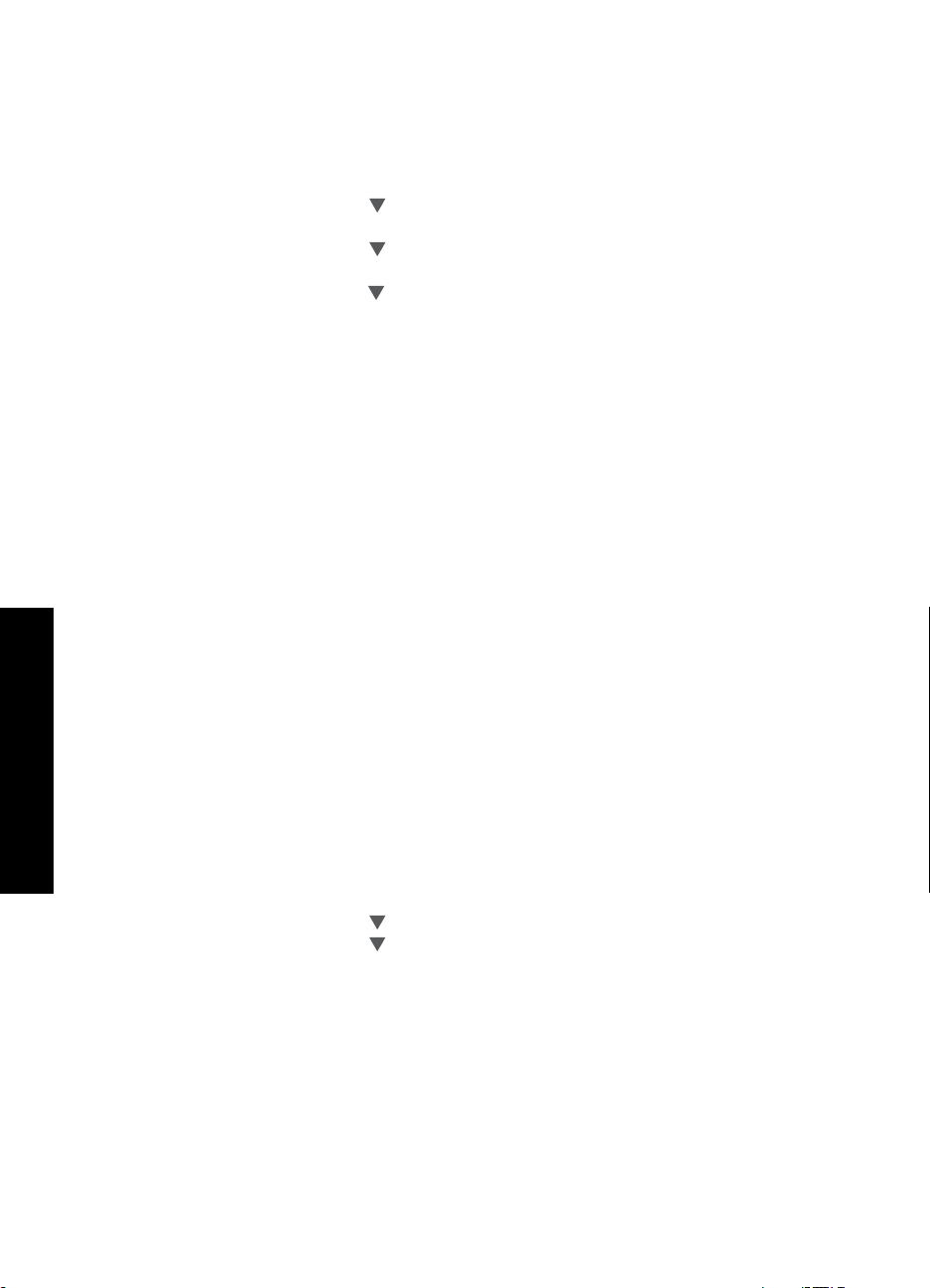
Глава 3
Изменение типа сигнала вызова для условного звонка с помощью панели
управления
1. Убедитесь, что аппарат HP All-in-One установлен в режим автоматического
ответа.
2. Нажмите Настройка .
3. С помощью кнопки
факса , а затем нажмите OK .
4. С помощью кнопки
нажмите OK .
5. С помощью кнопки
Когда раздается сигнал вызова, назначенный для факсимильной линии,
аппарат HP All-in-One отвечает на вызов и принимает факс.
выделите параметр Дополнительная настройка
выделите параметр Отличительный звонок , а затем
выделите необходимое значение, а затем нажмите OK .
Проверка настройки факса
Можно проверить состояние аппарата HP All-in-One и убедиться, что он настроен
для работы с факсами правильно. Выполните проверку после завершения
настройки аппарата HP All-in-One для работы с факсами. В результате проверки
выполняются описанные ниже операции.
●Проверка аппаратного обеспечения факса
●Проверка правильности типа телефонного кабеля для подключения
HP All-in-One
●Проверка правильности подсоединения телефонного кабеля к требуемому
порту
●Проверка наличия тонального сигнала
●Проверка исправности телефонной линии
●Проверка состояния соединения на телефонной линии
Аппарат HP All-in-One распечатает отчет с результатами теста. Если результаты
факса
проверки отрицательны, просмотрите отчет для получения рекомендаций по
устранению неполадки и снова запустите проверку.
Проверка настройки факса с панели управления
Настройка
62 HP Photosmart C7100 All-in-One series
1. Настройте аппарат HP All-in-One для работы с факсом в соответствии с
инструкциями по настройке для использования дома или в офисе.
2. Перед началом проверки вставьте в аппарат картриджи и загрузите во входной
лоток полноразмерную бумагу.
3. Нажмите Настройка .
4. С помощью кнопки
5. С помощью кнопки
нажмите OK .
Аппарат HP All-in-One покажет результаты проверки на дисплее и напечатает
отчет.
выделите параметр Средства , а затем нажмите OK .
выделите параметр Запуск проверки факса , а затем
Page 66

6. Просмотрите отчет.
– Если проверка завершилась, но по-прежнему возникают проблемы при
работе с факсами, просмотрите параметры факса, указанные в отчете,
чтобы убедиться в их правильности. Неустановленный или неправильно
установленный параметр факса может являться причиной неполадок при
работе с факсами.
– Если результаты проверки будут отрицательными, просмотрите отчет для
получения дополнительной информации по решению возникших проблем.
7. После получения отчета факса с аппарата HP All-in-One нажмите кнопку OK .
При необходимости решите возникшие проблемы и снова запустите проверку.
Задание заголовка факса
В заголовке каждого передаваемого факса печатается имя и номер факса
отправителя. HP рекомендует настроить заголовок факса с помощью программы,
установленной на аппарате HP All-in-One. Задать заголовок факса можно также с
панели управления - см. описание в данном документе.
Примечание. Законодательство некоторых стран и регионов требует,
чтобы факс обязательно имел заголовок.
Настройка заголовка факса с панели управления
1. Нажмите Настройка .
2. С помощью кнопки выделите параметр Базовая настройка факса и
нажмите OK .
3. С помощью кнопки
нажмите OK .
На дисплее будет показана экранная клавиатура.
4. С помощью экранной клавиатуры введите своей имя или название компании.
После завершения выделите Готово на экранной клавиатуре, а затем
нажмите OK .
5. Введите свой номер факса с помощью цифровой клавиатуры и нажмите
кнопку OK .
выделите параметр Заголовок факса , а затем
Настройка
факса
Основные сведения 63
Page 67

4
Использование функций
HP All-in-One
Используйте аппарат HP All-in-One для быстрого и удобного выполнения
различных задач, таких как копирование, сканирование документов, печать
фотографий, а также отправка и получение факсов. Многие функции аппарата
HP All-in-One можно использовать непосредственно с панели управления без
включения компьютера.
Эта глава содержит информацию об использовании HP All-in-One для выполнения
основных задач. В ней также приведены инструкции по загрузке бумаги и замене
картриджей.
Загрузка оригиналов и бумаги
Документы и фотографии можно разместить на стекле для сканирования,
копирования или отправки по факсу. Кроме того, можно загрузить слайды и
негативы в держатель слайдов и негативов для их сканирования и последующей
печати.
Загрузка оригиналов
Со стекла сканера можно копировать, сканировать или отправлять по факсу
оригиналы документов форматом до Letter или A4.
Загрузка оригинала на стекло
1. Поднимите крышку аппарата HP All-in-One.
2. Загрузите оригинал на стекло экспонирования отпечатанной стороной вниз в
правом переднем углу.
функций
HP All-in-One
Использование
64 HP Photosmart C7100 All-in-One series
Совет При загрузке оригинала обращайте внимание на указатели
вдоль края стекла экспонирования.
3. Закройте крышку.
Page 68

Загрузка фотобумаги 10 на 15 см (4 на 6 дюймов)
В фотолоток HP All-in-One можно загружать фотобумагу размером до 10 x 15 см .
Для получения оптимального качества печати используйте фотобумагу HP
высшего качества или фотобумагу HP повышенного качества формата 10 x 15 см .
Загрузка фотобумаги 10 x 15 см в фотолоток
1. Поднимите выходной лоток до упора.
2. Выдвиньте лоток для фотобумаги.
3. Загрузите стопку фотобумаги в фотолоток коротким краем вперед и глянцевой
стороной вниз. Сдвиньте стопку фотобумаги вперед до упора.
Если на используемой фотобумаге имеются перфорированные полоски,
загружайте фотобумагу полосками к себе.
4. Сдвиньте направляющие длины и ширины бумаги вплотную к краям стопки
фотобумаги.
Не перегружайте фотолоток. Убедитесь, что стопка фотобумаги свободно
помещается в фотолотке, не превышая высоты направляющей ширины
бумаги.
5. Задвиньте фотолоток и опустите выходной лоток.
Загрузка оригинала в держатель слайдов и негативов
С помощью держателя слайдов и негативов можно сканировать слайды и негативы
35 мм на аппарате HP All-in-One.
Основные сведения 65
Использование
HP All-in-One
функций
Page 69

Глава 4
Загрузка негативов 35 мм
1. Поднимите крышку, затем снимите держатель слайдов и негативов и подложку
крышки. Положите подложку крышки в такое место, чтобы она была защищена
от повреждений и загрязнения.
2. Раскройте держатель и расположите его так, чтобы часть с рамкой для
негатива находилась сверху, а открытая сторона рамки – справа.
3. Вставьте негатив в центр держателя лицевой стороной от себя.
функций
HP All-in-One
Использование
66 HP Photosmart C7100 All-in-One series
4. Поместите держатель на стекло так, чтобы нижний край держателя совпадал
с нижним краем стекла. Затем выровняйте правый выступ на верхней
половине держателя с правым краем стекла.
5. Перед началом сканирования опустите крышку аппарата HP All-in-One.
Загрузка слайдов 35 мм
Примечание. С помощью аппарата HP All-in-One нельзя сканировать
негативы, вставленные в пластмассовую или картонную рамку.
Page 70

1. Поднимите крышку, затем снимите держатель слайдов и негативов и подложку
крышки. Положите подложку крышки в такое место, чтобы она была защищена
от повреждений и загрязнения.
2. Раскройте держатель так, чтобы сторона с четырьмя отверстиями для слайдов
находилась сверху.
3. Поместите держатель на стекло так, чтобы нижний край держателя совпадал
с нижним краем стекла. Затем выровняйте правый выступ на верхней
половине держателя с правым краем стекла.
4. Поместите слайд в держатель лицевой стороной вниз. Слегка нажмите на
него, чтобы он зафиксировался.
Примечание. Для правильного сканирования изображения слайд
должен быть зафиксирован. Если слайд не соприкасается со стеклом,
отсканированное изображение может быть размытым.
Совет Если слайд не удается вставить без усилий, поверните его на
180 градусов. Некоторые слайды имеют вырез с одной стороны,
который препятствует их размещению.
Основные сведения 67
Использование
HP All-in-One
функций
Page 71

Глава 4
5. Перед началом сканирования опустите крышку аппарата HP All-in-One.
Предотвращение замятия бумаги
Для предотвращения замятий бумаги следуйте следующим рекомендациям.
●Чаще извлекайте распечатанные страницы из выходного лотка.
●Для предотвращения скручивания и сгибания краев бумаги храните всю
неиспользуемую бумагу в горизонтальном положении в запечатываемом
пакете.
●Убедитесь, что бумага, загруженная во входной лоток, не имеет изгибов,
загнутых краев и разрывов.
●При печати этикеток убедитесь, что бумага для этикеток была изготовлена не
более двух лет назад. Этикетки на старых листах могут отклеиться при
проходе бумаги через аппарат HP All-in-One, что приведет к замятию бумаги.
●Не загружайте во входной лоток одновременно бумагу разных типов и
форматов; вся бумага в стопке во входном лотке должна быть одинакового
размера и типа.
● Отрегулируйте направляющую ширины бумаги во входном лотке таким
образом, чтобы она была аккуратно установлена вплотную к бумаге.
Убедитесь, что направляющая ширины бумаги не сгибает бумагу во входном
лотке.
●Не прилагайте излишних усилий при загрузке бумаги во входной лоток.
● Используйте типы бумаги, рекомендуемые для аппарата HP All-in-One.
Получение копии
функций
HP All-in-One
Использование
68 HP Photosmart C7100 All-in-One series
Для получения качественных копий можно использовать панель управления.
Page 72

Получение копии с помощью панели управления
1. Убедитесь, что во входной лоток загружена бумага.
2. Загрузите оригинал на стекло экспонирования отпечатанной стороной вниз в
правом переднем углу.
3. Нажмите кнопку ЗАПУСК КОПИРОВАНИЯ, Ч/Б или ЗАПУСК КОПИРОВАНИЯ,
Цвет , чтобы начать копирование.
Сканирование изображения
Сканирование можно выполнять с компьютера или с аппарата HP All-in-One. В этом
разделе приведено описание процедуры сканирования с помощью кнопок на
панели управления HP All-in-One.
Для использования функций сканирования необходимо подключить аппарат
HP All-in-One к компьютеру. При этом питание устройства и компьютера должно
быть включено. Перед сканированием также необходимо установить и запустить
на компьютере программное обеспечение HP All-in-One. Если программное
обеспечение HP All-in-One запущено на компьютере с операционной системой
Windows на панели задач в правом нижнем углу экрана рядом с часами
присутствует значок HP All-in-One.
Примечание. Если закрыть приложение Контроль цифровой обработки
изображений HP на панели задач Windows, некоторые функции
сканирования HP All-in-One могут стать недоступны. Возможность
использования полного набора функций появится после повторного запуска
программного обеспечения HP Photosmart или перезагрузки компьютера.
Сканирование оригинала с сохранением на компьютере
Размещенные на стекле экспонирования оригиналы можно отсканировать с
помощью панели управления.
Сканирование оригинала с сохранением на компьютере
1. Загрузите оригинал на стекло экспонирования отпечатанной стороной вниз в
правом переднем углу.
2. Нажмите Меню Сканиров. .
3. С помощью кнопки
затем нажмите OK .
Основные сведения 69
выделите параметр Сканировать на компьютер , а
Использование
HP All-in-One
функций
Page 73

Глава 4
4. Если аппарат HP All-in-One подсоединен к одному или нескольким
компьютерам в сети, выполните следующее:
а. Нажмите OK для выбора Выбор компьютера .
На дисплее отображается список компьютеров, подсоединенных к
аппарату HP All-in-One.
Примечание. Кроме компьютеров, подсоединенных по сети,
в меню Выбор компьютера могут отображаться компьютеры,
подключенные с помощью соединения USB.
б. Кнопкой OK выберите компьютер по умолчанию или выберите другой
компьютер кнопкой
На дисплее отображается меню Сканировать в со списком всех
приложений на выбранном компьютере.
Если аппарат HP All-in-One подключен к компьютеру с помощью кабеля
USB, переходите к шагу 5.
5. Кнопкой OK выберите приложение по умолчанию для передачи в него
отсканированного изображения или выберите другое приложение кнопкой
затем нажмите кнопку OK .
На компьютере отображается предварительное отсканированное
изображение, которое можно отредактировать.
6. Выполните требуемую правку предварительного изображения, затем нажмите
кнопку Принять.
Повторная печать фотографий
Можно сканировать печатные копии фотографий для повторной печати на бумаге
различного размера, вплоть до Letter (8,5" x 11") или A4 (210 x 297 мм).
По умолчанию устройство HP All-in-One автоматически определяет тип
используемой бумаги. Для получения наилучших результатов при печати фото
оставьте для Тип бумаги значение Авто и загрузите фотобумагу в
HP All-in-One. Если при использовании параметра Авто возникли проблемы с
качеством печати, измените только параметр Тип бумаги .
, затем нажмите кнопку OK .
,
функций
HP All-in-One
Использование
70 HP Photosmart C7100 All-in-One series
Сканирование фотографии и печать
1. Нажмите Оттиски .
2. При появлении соответствующего приглашения разместите оригинальную
фотографию на стекле в правом переднем углу лицевой стороной вниз, а
затем выполните одно из следующих действий:
Печать фотографии с использованием выбранных по умолчанию
значений параметров печати
Нажмите ПЕЧАТЬ ФОТО .
➔
Изменение параметров печати перед печатью фотографии
а. Нажмите OK .
Page 74

б. С помощью кнопок и выделите нужный формат бумаги и нажмите
OK .
Доступные форматы бумаги отличаются в зависимости от страны/
региона.
Примечание. В зависимости от выбранного формата бумаги
потребуется выбрать макет размещения фотографий на странице.
в. При появлении запроса Исправить выцв.оригин? выделите Да или
Нет , а затем нажмите OK .
Аппарат HP All-in-One отсканирует оригинал, и на дисплее появится
фотография для предварительного просмотра.
г. Нажмите OK , чтобы открыть меню для выбора.
Совет При необходимости распечатать несколько копий
выбранной фотографии нажмите кнопку
для выбора Копии ,
затем нажмите OK . Используйте кнопки со стрелками для
увеличения или уменьшения количества копий.
Чтобы изменить фотографию перед печатью, с помощью кнопки
выделите Редактировать фотографию , а затем нажмите OK .
д. С помощью кнопки
выделите параметр Готово , а затем нажмите OK .
Появится экран Сведения о печати .
е. С помощью кнопки
или выделите одно из следующих значений, а
затем нажмите OK .
Параметры
печати
Позволяет вручную указать тип бумаги, на которой
выполняется печать, а также следует ли напечатать
дату и время на фотографии.
По умолчанию для параметра Тип бумаги установлено
значение Авто , а для параметра Штамп даты –
значение Выкл . При необходимости можно изменить
выбранные по умолчанию значения этих параметров с
помощью параметра Зад.нов.зав.пар. .
Предварит.
просмотр
Показывает, как будет выглядеть напечатанное
изображение. Это позволяет проверить параметры
перед печатью и избежать возможного расхода бумаги
и чернил при неправильной настройке параметров.
Распечатать
сейчас
Печать фотографии с выбранным форматом и
компоновкой.
Сканирование оригинала с сохранением на карте памяти или устройстве памяти
Отсканированное изображение в формате JPEG можно передать на
установленную в аппарате карту памяти или устройство хранения, подключенное
к переднему порту USB. Это позволяет использовать параметры печати
фотографий для печати фотографий без полей и страниц альбома, содержащих
отсканированное изображение.
Использование
HP All-in-One
функций
Основные сведения 71
Page 75

Глава 4
Примечание. Если аппарат HP All-in-One подключен к сети, получить
доступ к отсканированному изображению можно только в том случае, если
карта или аппарат являются совместно используемыми в сети.
Сохранение отсканированного изображения на карту памяти или устройство
памяти
1. Убедитесь, что карта памяти установлена в соответствующее гнездо
аппарата HP All-in-One или накопитель подключен к переднему порту USB.
2. Загрузите оригинал на стекло экспонирования отпечатанной стороной вниз в
правом переднем углу.
3. Нажмите кнопку Меню Сканиров. .
4. С помощью кнопки
выделите параметр Сканировать на карту памяти , а
затем нажмите OK .
Изображение сканируется аппаратом HP All-in-One и сохраняется на карте
памяти или устройстве памяти в формате JPEG.
Сканирование слайдов и негативов
С панели управления можно сканировать слайды и негативы, размещая их в
держателе слайдов и негативов. Перед сканированием слайдов и негативов
необходимо снять подложку крышки и установить держатель слайдов и негативов.
Сканирование слайда или негатива
1. Поместите держатель слайдов и негативов на стекло в правый передний угол
лицевой стороной вниз.
2. Нажмите Плёнка для отображения Меню Пленки .
функций
HP All-in-One
Использование
72 HP Photosmart C7100 All-in-One series
Примечание. Аппарат HP All-in-One автоматически определит тип
сканируемого оригинала – цветные негативы, слайды или черно-белые
негативы. Можно также вручную изменить эти значения с помощью
параметра Тип оригинала в Меню Пленки .
3. Для выбора получателя отсканированного изображения с помощью кнопки
выберите один из следующих вариантов и нажмите OK .
– Выберите Сканировать на компьютер для отправки отсканированного
изображения на компьютер.
Если аппарат HP All-in-One подсоединен к одному или нескольким
компьютерам в сети, появится меню Выбор компьютера . С помощью
кнопки
выделите имя компьютера, который требуется выбрать, а затем
нажмите OK .
– Выберите Сканировать на устройство памяти , чтобы отправить
отсканированное изображение на карту памяти, установленную в гнезде
для карты памяти, или на накопитель, подключенный к переднему USBпорту аппарата HP All-in-One.
– Выберите Просмотр и печать , чтобы отсканированное изображение
было показано на дисплее. Затем его можно будет сразу напечатать на
аппарате, отредактировать или выбрать в качестве фонового рисунка
дисплея.
Отсканированное изображение будет отправлено выбранному получателю.
Page 76

Изменение типа оригинала
1. Поместите держатель слайдов и негативов на стекло в правый передний угол
лицевой стороной вниз.
2. Нажмите Плёнка для отображения Меню Пленки .
Примечание. Аппарат HP All-in-One автоматически определит тип
сканируемого оригинала – цветные негативы, слайды или черно-белые
негативы.
3. Нажмите
4. С помощью кнопки
OK .
– Выберите Авто , если необходимо, чтобы HP All-in-One автоматически
определял тип оригинала загруженный в держатель слайдов и негативов.
– Если в держатель слайдов и негативов загружены цветные негативы
выберите Цветные негативы .
– Если в держатель слайдов и негативов загружены слайды выберите
Слайды .
– Если в держатель слайдов и негативов загружены черно-белые негативы
выберите Ч/Б негативы .
чтобы выбрать Тип оригинала .
выберите один из следующих вариантов и нажмите
Примечание. После сканирования для параметра Тип оригинала
будет восстановлено значение Авто .
Печать фотографий формата 10 х 15 см (4 х 6 дюймов)
Можно выбрать на карте памяти или накопителе нужную фотографию и напечатать
ее размером 10 x 15 см .
Печать одной или нескольких фотографий на бумаге 10 x 15 см
1. Вставьте карту памяти в соответствующее гнездо HP All-in-One или
подключите накопитель к переднему порту USB.
Удерживайте карту памяти так, чтобы наклейка находилась слева, а контакты
были обращены к аппарату HP All-in-One. Вставьте карту памяти в
соответствующее гнездо аппарата до упора, чтобы начал светиться индикатор
Фото.
Основные сведения 73
Использование
HP All-in-One
функций
Page 77

Глава 4
Аппарат HP All-in-One поддерживает описанные ниже карты памяти. Карты
памяти можно вставлять только в гнезда для соответствующих типов карт.
– Верхнее левое: CompactFlash (I, II)
– Верхнее правое: Secure Digital, MultiMediaCard (MMC), Secure MultiMedia
Card
– Нижнее левое: xD-Picture Card
– Нижнее правое: Memory Stick, Magic Gate Memory Stick, Memory Stick Duo
(со специальным адаптером), Memory Stick Pro
2. Нажмите OK для выбора Просм./печ. .
После нажатия кнопки OK на дисплее будет показана самая последняя
фотография.
3. Для прокрутки фотографий на карте памяти или накопителе нажимайте
.
4. При появлении фотографии, которую следует распечатать, нажмите OK .
Появится меню Печать . По умолчанию выделен параметр 4 x 6 .
или
функций
HP All-in-One
Использование
74 HP Photosmart C7100 All-in-One series
Совет Чтобы напечатать фотографию с использованием выбранных
по умолчанию значений параметров печати, нажмите кнопку ПЕЧАТЬ
ФОТО . Аппарат HP All-in-One напечатает копию фотографии
формата 10 x 15 см на бумаге, которая загружена в лоток для
фотобумаги.
5. Нажмите OK для выбора 4 x 6 .
6. С помощью кнопок
и выделите нужный формат бумаги и нажмите OK .
Доступны следующие параметры:
– Печать одной фотографии 10 x 15 см без полей на одном листе
фотобумаги 10 x 15 см
– Печать до трех фотографий 10 x 15 см с полями на полноразмерном листе
бумаги
При нажатии кнопки OK будет показана выбранная фотография.
Page 78

7. Дополнительно. Измените параметры печати или выберите другие
фотографии.
Печать нескольких копий выбранной фотографии
а. Нажмите OK , чтобы открыть меню для выбора.
б. С помощью кнопки
в. С помощью кнопки
нажмите OK .
Редактирование выбранной фотографии перед печатью
а. Нажмите OK , чтобы открыть меню для выбора.
б. С помощью кнопки
фотографию , а затем нажмите OK .
Выбор других фотографий для печати
а. Для прокрутки фотографий на карте памяти или накопителе нажимайте
.
или
б. При появлении фотографии, которую следует распечатать, нажмите OK .
в. Нажмите OK для выбора Выбрать для печати .
г. Повторите эти шаги для каждой фотографии, которую требуется
напечатать.
8. После изменения параметров печати и выбора фотографий нажмите OK для
доступа к меню.
9. С помощью кнопки
нажмите OK .
Появится экран Сведения о печати .
10. С помощью кнопок
нажмите OK .
выделите параметр Копии , а затем нажмите OK .
или настройте количество копий, а затем
выделите параметр Редактировать
выделите параметр Выбор завершен , а затем
и выделите одно из следующих значений, а затем
Параметры
печати
Предварит.
просмотр
Распечатать
сейчас
Позволяет задать тип бумаги, на которой выполняется
печать, и параметры надпечатки даты.
По умолчанию для параметра Тип бумаги задано
значение Авто , а для параметра Штамп даты - Выкл .
При необходимости можно изменить принятые по
умолчанию значения этих параметров с помощью
команды Зад.нов.зав.пар. .
Отображает предварительное изображение отпечатка.
Это позволяет убедиться в правильности параметров
печати и не тратить бумагу и чернила на печать с неудачно
подобранными настройками.
Обеспечивает печать фотографий на бумаге заданного
формата и с использованием заданного макета.
Печать из программного приложения
Большинство параметров печати автоматически задаются приложением, из
которого выполняется печать. Изменять параметры вручную нужно только при
Основные сведения 75
Использование
HP All-in-One
функций
Page 79

Глава 4
изменении качества печати, печати на специальных типах бумаги или прозрачной
пленке или использовании специальных функций.
Печать из программного приложения (Windows)
1. Убедитесь, что во входной лоток загружена бумага.
2. В меню Файл используемого приложения выберите Печать.
3. Выберите аппарат HP All-in-One в качестве принтера.
Если аппарат HP All-in-One выбран в качестве принтера по умолчанию, можно
переходить к следующему шагу. Аппарат HP All-in-One будет уже выбран.
4. Если требуется изменить параметры, нажмите кнопку, которой открывается
диалоговое окно Свойства.
В зависимости от используемого программного приложения эта кнопка может
называться Свойства, Параметры, Настройка принтера, Принтер или
Предпочтения.
Примечание. При печати фотографии следует выбрать правильные
значения для типа бумаги и улучшения качества фотографии.
5. Выберите соответствующие параметры для задания на печать с помощью
функций на вкладках Дополнительные, Ярлыки печати, Функции и Цвет.
Совет Можно легко выбрать подходящие параметры печати с
помощью предварительно настроенных заданий на вкладке Ярлыки
печати. Выберите тип задания на печать в списке Ярлыки печати.
Параметры по умолчанию для данного типа задания на печать будут
заданы и перечислены на вкладке Ярлыки печати. При
необходимости, можно настроить необходимые параметры и сохранить
их как новый ярлык печати. Для сохранения нестандартного ярлыка
печати, выберите ярлык и нажмите Сохранить. Для удаления ярлыка,
выберите ярлык и щелкните Удалить.
функций
HP All-in-One
Использование
76 HP Photosmart C7100 All-in-One series
6. Нажмите OK для закрытия диалогового окна Свойства.
7. Нажмите кнопку Печать или OK для начала печати.
Печать из приложения (Mac)
1. Убедитесь, что во входной лоток загружена бумага.
2. В меню File (Файл) программного обеспечения выберите пункт Page Setup
(Параметры страницы).
Появится диалоговое окно Page Setup (Параметры страницы), в котором
можно указать формат бумаги, ориентацию и масштаб.
3. Убедитесь, что в качестве принтера выбран аппарат HP All-in-One.
4. Укажите атрибуты страницы:
– Выберите формат бумаги.
– Выберите ориентацию.
– Введите процент масштаба.
5. Нажмите OK.
6. В меню File (Файл) программного обеспечения выберите параметр Print
(Печать).
Появится диалоговое окно Print (Печать) и откроется окно Copies & Pages
(Копии и страницы).
Page 80

7. Измените параметры печати для каждого режима во всплывающем меню в
соответствии с требованиями своего проекта.
Примечание. При печати фотографии следует выбрать правильные
значения для типа бумаги и улучшения качества фотографии.
8. Нажмите Print (Печать) для начала печати.
Передача обычного факса
Можно легко отправлять одностраничные и многостраничные черно-белые факсы
с помощью панели управления, как описано в этом разделе.
Примечание. Если требуется, чтобы для каждого успешно переданного
факса распечатывалось соответствующее подтверждение на бумаге,
включите подтверждение факса до передачи факсов.
Совет Можно также передавать факс вручную с телефона или с
использованием контролируемый набора номера. С помощью этих функций
можно управлять скоростью набора. Эти функции удобны, если необходимо
использовать карту для оплаты вызова и при наборе требуется отвечать на
тональные сигналы.
Дополнительную информацию об отчетах факса, отправке факсов вручную и
других функциях факса см. в электронной справочной системе.
Отправка факса с панели управления
1. Нажмите Меню Факс .
Появится экран Введите номер факса .
2. Введите номер для отправки факса с помощью кнопок набора номера,
нажмите кнопку
нажмите кнопку
3. Нажмите Запуск факса, Ч/Б .
Если появился экран Режим факса нажмите
факс .
4. При появлении соответствующего приглашения разместите оригинал на
стекле в правом переднем углу лицевой стороной вниз.
5. Нажмите Запуск факса, Ч/Б снова.
6. При появлении запроса Еще одна страница? выполните следующее:
, чтобы использовать последний набранный номер, или
для доступа к номерам быстрого набора.
для выбора Отправить новый
Если требуется отправить по факсу другую страницу
а. Нажмите
б. При появлении соответствующего приглашения разместите следующую
страницу на стекле в правом переднем углу лицевой стороной вниз.
в. Нажмите Запуск факса, Ч/Б .
Если не требуется отправлять по факсу другую страницу
Нажмите
➔
После сканирования всех страниц аппарат HP All-in-One отправит факс.
Основные сведения 77
для выбора Да .
для выбора Нет .
Использование
HP All-in-One
функций
Page 81

Глава 4
Замена картриджей
Для замены картриджей выполните следующие инструкции.
Примечание. Если картриджи устанавливаются в аппарат HP All-in-One в
первый раз, убедитесь, что используются картриджи, поставляемые вместе
с аппаратом. Чернила в этих картриджах имеют специальный состав для
смешивания с чернилами в узле печатающей головки при первоначальной
установке.
Если в наличии нет сменных картриджей для HP All-in-One, их можно заказать
здесь: www.hp.com/learn/suresupply . При появлении запроса выберите свою
страну/регион и выполните инструкции для выбора продукта, а затем щелкните по
одной из ссылок на странице.
Замена картриджей
1. Включите аппарат HP All-in-One.
2. Откройте крышку доступа к каретке. Для этого поднимите ее с передней
стороны в центре аппарата до тех пор, пока она не зафиксируется.
функций
HP All-in-One
Использование
78 HP Photosmart C7100 All-in-One series
3. Нажмите на выступ снизу картриджа, чтобы освободить фиксатор внутри
HP All-in-One, а затем поднимите фиксатор.
При замене черного картриджа поднимите крайний левый фиксатор.
При замене одного из пяти цветных картриджей (желтого, голубого, синего,
розового или красного) поднимите соответствующий фиксатор в центральной
области.
1 Фиксатор черного картриджа
2 Фиксаторы цветных картриджей
Page 82

4. Потяните картридж на себя и извлеките его из гнезда.
Совет Картриджи с низким уровнем чернил или пустые можно
утилизировать. Во многих странах и регионах действует программа по
утилизации расходных материалов для струйных принтеров HP,
которая позволяет бесплатно сдавать использованные картриджи на
вторичную переработку. Дополнительную информацию можно
сайт
получить на следующем Web-
е
:
www.hp.com/hpinfo/globalcitizenship/environment/recycle/inkjet.html
5. Извлеките новый картридж из упаковки и вставьте в пустой отсек, удерживая
за ручку.
Убедитесь, что картридж вставлен в отсек, обозначенный таким же значком и
цветом, что и картридж.
6. Опустите серый фиксатор и нажмите на него до щелчка.
Основные сведения 79
Использование
HP All-in-One
функций
Page 83

Глава 4
7. Повторите шаги 2–5 для каждого картриджа, который требуется заменить.
8. Закройте крышку доступа к каретке.
Юстировка принтера
После замены печатающих картриджей принтер автоматически выполняет
юстировку. Возможно, потребуется выполнить эту процедуру если на отчете
самопроверки любой из цветных прямоугольников содержит штрихи или белые
линии.
Если после юстировки принтера остаются проблемы с качеством печати,
выполните очистку печатающей головки. Если после юстировки принтера и очистки
печатающей головки по-прежнему остаются проблемы с качеством печати,
обратитесь в службу технической поддержки HP.
Юстировка принтера с помощью панели управления
1. Загрузите белую чистую бумагу формата letter, A4 или legal во входной лоток.
2. Нажмите Настройка .
Появится меню Настройка .
3. С помощью кнопки
Появится меню Средства .
4. С помощью кнопки
OK .
5. Аппарат HP All-in-One распечатает тестовую страницу, выполнит юстировку
печатающей головки и калибровку принтера. Распечатанную страницу можно
не хранить.
Будет показано сообщение о том, была ли выполнена юстировка или нет.
выделите параметр Средства и нажмите OK .
выделите параметр Юстировка принтера и нажмите
функций
HP All-in-One
Использование
80 HP Photosmart C7100 All-in-One series
Примечание. Юстировка не будет выполнена, если во входной лоток
загружена цветная бумага. Загрузите во входной лоток чистую обычную
белую бумагу и попытайтесь снова выполнить юстировку.
Если выполнить юстировку снова не удалось, датчик или картридж
может быть неисправен. Обратитесь в службу поддержки HP. См.
информацию по адресу: www.hp.com/support . При необходимости
выберите страну/регион, а затем щелкните Contact HP (Связь с HP)
для получения информации об обращении в службу технической
поддержки.
6. Нажмите OK для продолжения.
7. После этого страницу юстировки можно выбросить.
Page 84

Чистка аппарата HP All-in-One
Для обеспечения высокого качества копий и отсканированных изображений
необходимо протирать стекло экспонирования и подложку крышки от пыли. Кроме
того, следует вытирать пыль с внешней поверхности аппарата HP All-in-One.
Чистка стекла экспонирования
Грязь - следы пальцев, пятна, волосы и пыль - на поверхности основного стекла
снижают производительность и ухудшают точность работы некоторых функций.
Очистка стекла
1. Выключите аппарат HP All-in-One, отсоедините кабель питания и поднимите
крышку.
2. Очистите стекло мягкой тканью или губкой, слегка смоченной неабразивным
средством для чистки стекла.
Внимание Не используйте для чистки стекла экспонирования
абразивные, ацетоновые, бензольные или тетрахлоруглеродные
средства — они могут повредить стекло. Не наливайте и не
разбрызгивайте жидкость непосредственно на стекло экспонирования.
Жидкость может подтекать под стекло и приводить к повреждению
аппарата.
3. Во избежание появления пятен на отсканированных изображениях чистите
стекло сухой, мягкой тканью без волокон.
4. Подключите кабель питания, и затем включите аппарат HP All-in-One.
Чистка подложки крышки
На белую подложку для документов, расположенную с нижней стороны крышки
аппарата HP All-in-One, могут налипать загрязнения.
Очистка подложки крышки
1. Выключите аппарат HP All-in-One, отсоедините кабель питания и поднимите
крышку.
2. Очистите белую подложку для документов мягкой тканью или губкой, слегка
смоченной теплой водой с мягким мылом.
Удаляйте загрязнения, аккуратно протирая подложку. Не соскабливайте
загрязнения.
3. Досуха протрите подложку сухой мягкой тканью без волокон.
Внимание Не используйте салфетки с бумажной основой — они могут
поцарапать подложку.
Основные сведения 81
Использование
HP All-in-One
функций
Page 85

Глава 4
4. Если не удается достаточно хорошо очистить подложку, повторите описанные
выше шаги с использованием изопропилового (протирочного) спирта, затем
тщательно протрите подложку влажной тканью для удаления малейших
следов спирта.
Внимание Не допускайте попадания спирта на стекло
экспонирования или внешние поверхности аппарата HP All-in-One возможно повреждение аппарата.
5. Подключите кабель питания, и затем включите аппарат HP All-in-One.
Чистка внешних поверхностей
Пыль, подтеки и пятна на корпусе следует удалять мягкой тканью или слегка
увлажненной губкой. Внутренние детали аппарата HP All-in-One не требуют чистки.
Не допускайте попадания жидкости на панель управления и внутрь аппарата
HP All-in-One.
Внимание Во избежание повреждения внешних поверхностей аппарата
HP All-in-One не используйте спирт или чистящие средства на основе
спирта.
функций
HP All-in-One
Использование
82 HP Photosmart C7100 All-in-One series
Page 86

Устранение
5
Устранение неполадок и поддержка
Эта глава содержит информацию об устранении неполадок аппарата HP All-in-One. В ней
приведена информация о решении проблем при установке, настройке и работе.
Дополнительную информацию об устранении неполадок см. в интерактивной справочной
системе, прилагаемой к программному обеспечению.
Эта глава также содержит информацию о гарантии и технической поддержке. Информацию
об обращении в службу технической поддержки см. на внутренней стороне задней обложки
данного руководства.
Многие проблемы возникают, когда аппарат HP All-in-One подключается к компьютеру с
помощью кабеля USB до момента установки программного обеспечения для аппарата
HP All-in-One на компьютер. Если аппарат HP All-in-One был подключен к компьютеру до того,
как соответствующее указание отобразилось на экране установки программного
обеспечения, следует выполнить указанные ниже действия.
Поиск распространенных неполадок при настройке
1. Отключите кабель USB от компьютера.
2. Удалите программное обеспечение (если оно уже было установлено).
3. Перезагрузите компьютер.
4. Выключите аппарат HP All-in-One, подождите одну минуту, а затем снова включите его.
5. Переустановите программу HP All-in-One.
Внимание Не подключайте кабель USB к компьютеру, пока соответствующее
указание не отобразится на экране установки программного обеспечения.
Удаление и повторная установка программного обеспечения
Если процедура установки не завершена или кабель USB был подключен к компьютеру до
появления соответствующего приглашения программы установки, возможно, потребуется
удалить, а затем снова установить программное обеспечение. Не удаляйте файлы
программы HP All-in-One с компьютера вручную. Для удаления файлов используйте
программу удаления, которая была установлена вместе с программным обеспечением
HP All-in-One.
поддержка
неполадок
и
Удаление программного обеспечения с компьютера Windows и повторная установка
1. На панели задач Windows нажмите кнопку Пуск, выберите Настройка, затем Панель
управления.
2. Дважды нажмите Установка и удаление программ.
3. Выберите HP All-in-One, затем щелкните Заменить/Удалить.
Следуйте инструкциям на экране.
4. Отсоедините устройство HP All-in-One от компьютера.
5. Перезагрузите компьютер.
Примечание. Необходимо отсоединить аппарат HP All-in-One, прежде чем
перезагружать компьютер. Не подсоединяйте аппарат HP All-in-One к
компьютеру, если программное обеспечение не установлено.
6. Вставьте компакт-диск HP All-in-One в дисковод своего компьютера и запустите
программу установки.
7. Следуйте инструкциям на экране, а также инструкциям, имеющимся в руководстве по
установке, прилагаемом к аппарату HP All-in-One.
После завершения установки программного обеспечения в системной области панели
задач Windows появится значок Контроль цифровой обработки изображений НР.
Основные сведения 83
Page 87

Глава 5
и
неполадок
Устранение
Для проверки правильности установки программного обеспечения дважды щелкните по
значку Центр решений HP на рабочем столе. Если в окне программы Центр решений HP
отображаются основные значки (Сканировать изображение и Сканировать документ),
программное обеспечение установлено правильно.
Удаление программного обеспечения с компьютера Mac и повторная установка
поддержка
1. Отсоедините аппарат HP All-in-One от компьютера Mac.
2. Откройте папку Applications:Hewlett-Packard (Приложения:Hewlett-Packard).
3. Дважды нажмите HP Uninstaller (Программа удаления HP).
Следуйте инструкциям, отображаемым на экране.
4. После удаления программного обеспечения перезагрузите компьютер.
5. Чтобы переустановить программу, вставьте компакт-диск HP All-in-One в дисковод для
компакт-дисков компьютера.
6. На рабочем столе откройте окно компакт-диска, дважды нажмите HP All-in-One
Installer (программа установки для HP "все в одном").
7. Следуйте инструкциям на экране, а также инструкциям, имеющимся в руководстве по
установке, прилагаемом к аппарату HP All-in-One.
Устранение неполадок, возникающих при установке аппаратного обеспечения
Воспользуйтесь этим разделом для решения проблем, которые могут возникнуть при
установке аппаратного обеспечения для HP All-in-One.
Аппарат HP All-in-One не включается
Причина Устройство HP All-in-One неправильно подключено к электросети.
Решение
●Убедитесь, что кабель питания надежно подсоединен к аппарату HP All-in-One и
адаптеру питания. Подключите кабель питания к заземленной электрической
розетке или сетевому фильтру.
1 Разъем подключения питания
2 Заземленная розетка
●При использовании разветвителя убедитесь, что он включен. Или подсоедините
аппарат HP All-in-One непосредственно к заземленной розетке.
● Проверьте исправность розетки сети питания. Подключите к электросети
исправное устройство и проверьте, подается ли на него питание. Если питание не
подается, устраните неисправность розетки.
●При подсоединении устройства HP All-in-One к розетке с переключателем
убедитесь, что он включен. Если он включен, но аппарат не работает, причиной
неисправности является розетка.
Причина Кнопка Вкл. нажата слишком быстро.
Решение Аппарат HP All-in-One может не среагировать, если нажать кнопку Вкл.
слишком быстро. Нажмите кнопку Вкл. один раз. Процесс включения HP All-in-One может
84 HP Photosmart C7100 All-in-One series
Page 88

занять несколько минут. Если в это время нажать кнопку Вкл. еще раз, устройство
выключится.
Осторожно Если аппарат HP All-in-One по-прежнему не включается, возможно
наличие механического повреждения. Отсоедините аппарат HP All-in-One от
электророзетки и обратитесь в HP. Посетите:
www.hp.com/support
При появлении запроса выберите соответствующую страну/регион, а затем
нажмите Связь с HP для получения информации об обращении за технической
поддержкой.
Кабель USB подключен, но существуют проблемы взаимодействия аппарата
HP All-in-One с компьютером
Причина Кабель USB был подключен перед тем, как выполнялась установка
программного обеспечения. При подключении кабеля USB до соответствующего
приглашения часто возникают ошибки.
Решение Прежде чем подключать кабель USB, следует установить программное
обеспечение, входящее в комплект поставки аппарата HP All-in-One. Во время установки
программного обеспечения не подключайте кабель USB до появления на экране
соответствующего приглашения.
После установки программного обеспечения процедура подсоединения компьютера к
аппарату HP All-in-One с помощью кабеля USB очень проста. Подключите один конец
кабеля USB к разъему на задней панели компьютера, а другой – к разъему на задней
панели устройства HP All-in-One. Подсоединять кабель можно к любому порту USB на
задней панели компьютера.
Устранение
поддержка
неполадок
и
Дополнительные сведения об установке программного обеспечения и подключении
кабеля USB приведены в руководстве по установке, входящем в комплект поставки
аппарата HP All-in-One.
На дисплее отображается неправильный язык
Решение Язык можно всегда изменить с помощью меню Предпочтения .
Выбор языка и страны/региона
1. Нажмите Настройка .
2. С помощью кнопки
3. С помощью кнопки
выделите параметр Предпочтения , а затем нажмите OK .
выделите параметр Задать язык , а затем нажмите OK .
Основные сведения 85
Page 89

Глава 5
и
неполадок
Устранение
4. Нажмите кнопку для прокрутки списка языков. При появлении нужного языка
нажмите кнопку OK .
5. При появлении соответствующего приглашения нажмите
или Нет , а затем нажмите OK .
6. С помощью кнопки
нажмите OK .
поддержка
7. Для прокрутки списка стран/регионов нажимайте кнопку
требуемой страны/региона нажмите кнопку OK .
выделите параметр Задать страну/регион , а затем
8. При появлении соответствующего приглашения нажмите
, чтобы выделить Да
. При появлении
, чтобы выделить Да
или Нет , а затем нажмите OK .
На дисплее показано сообщение о том, что не удалось выполнить юстировку
принтера
Причина Во входной лоток загружена бумага неправильного типа (например, цветная
бумага, бумага с уже напечатанным текстом, а также переработанная бумага
определенного типа).
Решение Загрузите во входной лоток чистую бумагу формата Letter или A4 и
попытайтесь снова выполнить юстировку картриджей.
Если по-прежнему не удается выполнить юстировку, возможно, неисправен датчик на
печатающей головке. Обратитесь в службу поддержки HP. См. информацию по
адресу: www.hp.com/support . При необходимости выберите страну/регион, а затем
щелкните Contact HP (Связь с HP) для получения информации об обращении в службу
технической поддержки.
Аппарат HP All-in-One не выполняет печать
Причина Аппарат HP All-in-One и компьютер не взаимодействуют друг с другом.
Решение Проверьте соединение между аппаратом HP All-in-One и компьютером.
Причина Возможно, возникла проблема с одним или несколькими картриджами.
Решение Убедитесь, что картриджи правильно установлены и в них есть чернила.
Причина Возможно, аппарат HP All-in-One не включен.
Решение Посмотрите на дисплей аппарата HP All-in-One. Если изображение на
дисплее отсутствует и кнопка Вкл. не горит, аппарат HP All-in-One выключен. Убедитесь,
что кабель питания надежно подключен к аппарату HP All-in-One и вставлен в
электрическую розетку. Включите аппарат HP All-in-One, нажав кнопку Вкл. .
Причина Возможно, в аппарате HP All-in-One нет бумаги.
Решение Загрузите бумагу во входной лоток.
На дисплее показано сообщение о замятии бумаги или препятствии на пути узла
печатающей головки
Решение Если на дисплее появилось сообщение о замятии бумаги или блокировке
печатающей головки, возможно, внутри аппарата HP All-in-One находятся упаковочные
материалы. Откройте крышку доступа к каретке и проверьте, имеются ли препятствия
на пути каретки внутри аппарата. Извлеките упаковочные материалы или другие
предметы.
В меню на дисплее панели управления неправильно отображаются размеры
Причина Возможно, при установке HP All-in-One была неправильно выбрана страна/
регион. Выбранная страна/регион определяет форматы бумаги, доступные на дисплее.
86 HP Photosmart C7100 All-in-One series
Page 90

Решение При изменении страны/региона необходимо снова настроить язык. Язык
можно всегда изменить с помощью меню Предпочтения .
Устранение
поддержка
Устранение неполадок при настройке факса
Этот раздел содержит информацию об устранении неполадок при настройке факса для
аппарата HP All-in-One. Если аппарат HP All-in-One неправильно настроен для работы с
факсами, могут возникать проблемы при передаче и получении факсов.
Не удалось выполнить проверку факса
Если не удалось выполнить проверку факса, просмотрите информацию об ошибке в отчете.
Для получения более подробной информации просмотрите отчет и выясните, на каком этапе
возникла проблема, а затем просмотрите соответствующую тему в этом разделе.
● Не удалось выполнить проверку оборудования факса.
● Не удалось выполнить проверку 'Факс, подключенный к активной стенной телефонной
розетке'
● Не удалось выполнить проверку 'Телефонный провод подключен к правильному порту
факса'
● Не удалось выполнить проверку 'Использование для факса подходящего типа
телефонного провода'
● Не удалось выполнить проверку 'Распознавания сигнала телефонной линии'
● Не удается выполнить проверку 'Состояние линии факса'
Не удалось выполнить проверку оборудования факса.
Решение
●Выключите аппарат HP All-in-One с помощью кнопки Вкл. , расположенной на
панели управления, а затем отсоедините кабель питания от разъема на задней
панели аппарата HP All-in-One. Подождите несколько секунд, а затем снова
подключите кабель питания и включите аппарат. Запустите проверку еще раз. Если
снова не удается выполнить проверку, см. информацию далее в этом разделе.
Примечание. При длительном отключении аппарата HP All-in-One может
произойти сброс даты и времени. В этом случае после включения кабеля
питания в сеть необходимо заново установить дату и время.
● Попытайтесь отправить или принять пробный факс. Если отправка или прием
факса выполняется успешно, то, возможно, проблема отсутствует.
●Если для проверки факса используется Мастер настройки факса, убедитесь, что
аппарат HP All-in-One не выполняет какое-либо другое задание, например печатает
копию. Проверьте, не отображается ли на дисплее сообщение о том, что аппарат
HP All-in-One занят. В противном случае дождитесь, пока аппарат завершит
операцию и перейдет в режим ожидания, а затем запустите проверку.
После того как обнаруженные неполадки будут устранены, повторно запустите проверку
факса, чтобы убедиться, что она прошла успешно и аппарат HP All-in-One готов к
передаче и приему факсов. Если по-прежнему не удается успешно выполнить Проверка
оборудования факса и при работе с факсами возникают проблемы, обратитесь в
службу поддержки HP. См. информацию по адресу: www.hp.com/support . При
необходимости выберите страну/регион, а затем щелкните Contact HP (Связь с HP) для
получения информации об обращении в службу технической поддержки.
неполадок
и
Основные сведения 87
Page 91

Глава 5
и
неполадок
Устранение
Не удалось выполнить проверку "Факс, подключенный к активной стенной
телефонной розетке"
Решение
Что делать
поддержка
● Проверьте соединение со стенной телефонной розеткой и аппаратом HP All-in-One,
убедитесь в надежности телефонного кабеля.
●Убедитесь, что используется телефонный кабель, прилагаемый к HP All-in-One.
Если для подключения аппарата HP All-in-One к телефонной розетке используется
другой кабель, передача и прием факсов могут быть невозможны. После
подключения телефонного кабеля, прилагаемого к HP All-in-One, снова запустите
проверку факса.
●Убедитесь, что аппарат HP All-in-One правильно подключен к телефонной розетке.
Подсоедините один конец кабеля, входящего в комплект поставки аппарата
HP All-in-One, к телефонной розетке, а другой – к порту 1-LINE на задней панели
аппарата HP All-in-One.
1 Стенная телефонная розетка
2 Используйте телефонный кабель, прилагаемый к аппарату HP All-in-One
●Если используется разветвитель телефонной линии, то при работе с факсами могут
возникнуть проблемы (разветвитель - это двужильный разъем, подключаемый к
стенной телефонной розетке). Попробуйте убрать разветвитель и подсоединить
аппарат HP All-in-One непосредственно к стенной телефонной розетке.
●Попробуйте подсоединить исправный телефон и телефонный провод к телефонной
розетке, к которой подключен аппарат HP All-in-One, и проверьте, слышен ли сигнал
линии. Если тональный сигнал не слышен, обратитесь за помощью в телефонную
компанию для проверки линии.
● Попытайтесь отправить или принять пробный факс. Если отправка или прием
факса выполняется успешно, то, возможно, проблема отсутствует.
После того как обнаруженные неполадки будут устранены, повторно запустите проверку
факса, чтобы убедиться, что она прошла успешно и аппарат HP All-in-One готов к
передаче и приему факсов.
88 HP Photosmart C7100 All-in-One series
Page 92

Не удалось выполнить проверку "Телефонный провод подключен к правильному
порту факса"
Решение Подсоедините телефонный кабель к необходимому порту.
1. Подключите один разъем кабеля, входящего в комплект поставки аппарата
HP All-in-One, к настенной телефонной розетке, а другой – к порту 1-LINE на задней
панели аппарата HP All-in-One.
Примечание. Если для подключения к настенной телефонной розетке
используется порт 2-EXT, передача и прием факсов невозможны. Порт 2EXT следует использовать только для подсоединения какого-либо другого
оборудования, например, автоответчика или телефона.
Вид аппарата HP All-in-One сзади
1 Стенная телефонная розетка
2 Подключите телефонный кабель, входящий в комплект поставки аппарата HP All-in-One,
к порту "1-LINE"
2. После подключения телефонного кабеля к порту 1-LINE запустите проверку факса
еще раз: успешное выполнение проверки означает, что аппарат HP All-in-One готов
к передаче и приему факсов.
3. Попытайтесь отправить или принять пробный факс.
●Убедитесь, что используется телефонный кабель, прилагаемый к HP All-in-One.
Если для подключения аппарата HP All-in-One к телефонной розетке используется
другой кабель, передача и прием факсов могут быть невозможны. После
подключения телефонного кабеля, прилагаемого к HP All-in-One, снова запустите
проверку факса.
●Если используется разветвитель телефонной линии, то при работе с факсами могут
возникнуть проблемы (разветвитель - это двужильный разъем, подключаемый к
стенной телефонной розетке). Попробуйте убрать разветвитель и подсоединить
аппарат HP All-in-One непосредственно к стенной телефонной розетке.
Устранение
поддержка
неполадок
и
Не удалось выполнить проверку "Использование для факса подходящего типа
телефонного провода"
Решение
●Убедитесь, что для подключения к телефонной розетке используется телефонный
кабель, прилагаемый к аппарату HP All-in-One. Один конец телефонного кабеля
необходимо подсоединить к порту 1-LINE на задней панели аппарата HP All-in-One,
а другой – к телефонной розетке, как показано на рисунке ниже.
Основные сведения 89
Page 93

и
неполадок
Устранение
Глава 5
поддержка
1 Телефонная розетка
2 Телефонный кабель, прилагаемый к аппарату HP All-in-One
● Проверьте соединение между стенной телефонной розеткой и аппаратом
HP All-in-One, чтобы убедиться в надежности телефонного кабеля.
Не удалось выполнить проверку "Распознавания сигнала телефонной линии"
Решение
●Возможно, аппарат HP All-in-One подключен к одной телефонной линии с другими
устройствами и они вызывают сбой при проверке. Чтобы выяснить, является ли
причиной проблемы другое оборудование, отсоедините от телефонной линии все
устройства, кроме HP All-in-One, а затем снова запустите проверку. Если
проверка Проверка распознавания сигнала телефонной линии при отсутствии
другого оборудования проходит успешно, это означает, что причиной проблемы
являются другие устройства. Снова подсоедините их по одному, каждый раз
повторно выполняя проверку, пока не будет определено оборудование,
вызывающее неполадки.
●Попробуйте подсоединить исправный телефон и телефонный провод к телефонной
розетке, к которой подключен аппарат HP All-in-One, и проверьте, слышен ли сигнал
линии. Если тональный сигнал не слышен, обратитесь за помощью в телефонную
компанию для проверки линии.
●Убедитесь, что аппарат HP All-in-One правильно подключен к телефонной розетке.
Подсоедините один конец кабеля, входящего в комплект поставки аппарата
HP All-in-One, к телефонной розетке, а другой – к порту 1-LINE на задней панели
аппарата HP All-in-One.
90 HP Photosmart C7100 All-in-One series
Page 94

1 Стенная телефонная розетка
2 Используйте телефонный кабель, прилагаемый к аппарату HP All-in-One
●Если используется разветвитель телефонной линии, то при работе с факсами могут
возникнуть проблемы (разветвитель - это двужильный разъем, подключаемый к
стенной телефонной розетке). Попробуйте убрать разветвитель и подсоединить
аппарат HP All-in-One непосредственно к стенной телефонной розетке.
●Если в телефонной системе не используется стандартный сигнал линии, как
например в некоторых системах PBX, это может быть причиной сбоя проверки. При
этом не возникнут проблемы отправки и приема факсов. Попробуйте отправить или
принять пробный факс.
●Убедитесь, что установлена соответствующая страна/регион. Если настройки
страны/региона не введены или введены неправильно может произойти сбой
проверки и возникнуть проблемы при приеме и отправке факсов.
●Убедитесь, что аппарат HP All-in-One подключен к аналоговой телефонной линии.
В противном случае нельзя будет отправлять и получать факсы. Чтобы проверить
линию, подключите к ней обычный аналоговый телефон и проверьте наличие
сигнала. Если не слышен обычный сигнал линии, возможно, линия настроена для
цифровых телефонов. Подключите HP All-in-One к аналоговой телефонной линии
и попробуйте отправить или получить факс.
После того как обнаруженные неполадки будут устранены, повторно запустите проверку
факса, чтобы убедиться, что она прошла успешно и аппарат HP All-in-One готов к
передаче и приему факсов. Если по-прежнему не удается успешно выполнить проверку
сигнала телефонной линии, обратитесь в телефонную компанию и попросите
проверить линию.
Устранение
поддержка
неполадок
и
Не удается выполнить проверку "Состояние линии факса"
Решение
●Убедитесь, что аппарат HP All-in-One подключен к аналоговой телефонной линии.
В противном случае нельзя будет отправлять и получать факсы. Чтобы проверить
линию, подключите к ней обычный аналоговый телефон и проверьте наличие
сигнала. Если не слышен обычный сигнал линии, возможно, линия настроена для
цифровых телефонов. Подключите HP All-in-One к аналоговой телефонной линии
и попробуйте отправить или получить факс.
● Проверьте соединение со стенной телефонной розеткой и аппаратом HP All-in-One,
убедитесь в надежности телефонного кабеля.
Основные сведения 91
Page 95

Глава 5
и
неполадок
Устранение
●Убедитесь, что аппарат HP All-in-One правильно подключен к телефонной розетке.
Подсоедините один конец кабеля, входящего в комплект поставки аппарата
HP All-in-One, к телефонной розетке, а другой – к порту 1-LINE на задней панели
аппарата HP All-in-One.
●Возможно, аппарат HP All-in-One подключен к одной телефонной линии с другими
устройствами и они вызывают сбой при проверке. Чтобы выяснить, является ли
поддержка
причиной проблемы другое оборудование, отсоедините от телефонной линии все
устройства, кроме HP All-in-One, а затем снова запустите проверку.
– Если проверка Проверка состояния линии факса при отсутствии другого
оборудования проходит успешно, это означает, что причиной неполадки
являются другие устройства. Снова подсоедините их по одному, каждый раз
повторно выполняя проверку, пока не будет определено оборудование,
вызывающее неполадки.
– Если при отсутствии другого оборудования возникает сбой при проверке
Проверка состояния линии факса , подключите аппарат HP All-in-One к
исправной телефонной линии и ознакомьтесь с приведенной в этом разделе
информацией об устранении неполадок.
●Если используется разветвитель телефонной линии, то при работе с факсами могут
возникнуть проблемы (разветвитель - это двужильный разъем, подключаемый к
стенной телефонной розетке). Попробуйте убрать разветвитель и подсоединить
аппарат HP All-in-One непосредственно к стенной телефонной розетке.
После того как обнаруженные неполадки будут устранены, повторно запустите проверку
факса, чтобы убедиться, что она прошла успешно и аппарат HP All-in-One готов к
передаче и приему факсов. Если по-прежнему не удается успешно выполнить проверку
состояния линии факса и при работе с факсами возникают проблемы, обратитесь в
телефонную компанию и попросите проверить линию.
С помощью аппарата HP All-in-One не удается передать и принять факсы
Причина Настройка отправки или приема факсов для HP All-in-One выполнена
неправильно.
Решение Следуйте инструкциям в этом руководстве, чтобы настроить HP All-in-One
для работы с факсами в соответствии с оборудованием и услугами, которые используют
общую телефонную линию с HP All-in-One. Затем запустите проверку факса, чтобы
проверить состояние аппарата HP All-in-One и убедиться в правильности настройки.
Аппарат HP All-in-One распечатает отчет с результатами теста. Если результаты
проверки будут отрицательными, просмотрите отчет для получения информации по
решению проблемы.
Причина Аппарат HP All-in-One выключен.
Решение Посмотрите на дисплей аппарата HP All-in-One. Если изображение на
дисплее отсутствует и кнопка Вкл. не горит, аппарат HP All-in-One выключен. Убедитесь,
что кабель питания надежно подключен к аппарату HP All-in-One и вставлен в
электрическую розетку. Включите аппарат HP All-in-One, нажав кнопку Вкл. .
Причина Для подключения аппарата HP All-in-One используется неправильный
телефонный кабель, или он не подсоединен к нужному порту.
92 HP Photosmart C7100 All-in-One series
Page 96

Решение
Примечание. Этот способ устранения относится только к тем странам/
регионам, при поставке в которые в комплект аппарата HP All-in-One входит 2проводной кабель. Это следующие страны/регионы: Аргентина, Австралия,
Бразилия, Венесуэла, Вьетнам, Греция, Индия, Индонезия, Ирландия, Испания,
Канада, Китай, Колумбия, Корея, Латинская Америка, Малайзия, Мексика,
Польша, Португалия, Россия, Саудовская Аравия, Сингапур, США, Таиланд,
Тайвань, Филиппины, Чили, Япония.
Убедитесь, что для подключения к телефонной розетке используется телефонный
кабель, прилагаемый к аппарату HP All-in-One. Один конец этого специального 2проводного телефонного кабеля должен быть подсоединен к порту 1-LINE на задней
панели аппарата HP All-in-One, а другой конец – к настенной телефонной розетке, как
показано ниже.
Устранение
поддержка
неполадок
и
1 Стенная телефонная розетка
2 Используйте телефонный кабель, прилагаемый к аппарату HP All-in-One
Этот специальный 2-проводной телефонный кабель отличается от обычных 4проводных телефонных кабелей, которые используются более широко и уже могут
иметься в офисе. Проверьте разъемы на концах кабеля и сравните их с двумя типами
разъемов, показанных на рисунках ниже.
Если использовался 4-проводной телефонный кабель, отсоедините его, найдите
входящий в комплект поставки 2-проводной телефонный кабель, а затем подсоедините
2-проводной телефонный кабель к порту 1-LINE на задней панели аппарата
HP All-in-One.
Если в комплект поставки аппарата HP All-in-One входит адаптер для 2-проводного
телефонного кабеля, его можно использовать с 4-проводным телефонным кабелем,
если поставляемый 2-проводной телефонный кабель является слишком коротким.
Подсоедините адаптер для 2-проводного телефонного кабеля к порту 1-LINE на задней
панели аппаратаHP All-in-One. Подсоедините 4-проводной телефонный кабель к
Основные сведения 93
Page 97

Глава 5
и
неполадок
Устранение
свободному порту адаптера и к телефонной розетке. Дополнительную информацию об
использовании адаптера для 2-проводного телефонного кабеля см. в прилагаемой к
нему документации.
Причина Настройка другого офисного оборудования, например автоответчика или
телефона, не выполнена в соответствии с HP All-in-One.
поддержка
Решение
Примечание. Этот способ устранения относится только к тем странам/
регионам, при поставке в которые в комплект аппарата HP All-in-One входит 2проводной кабель. Это следующие страны/регионы: Аргентина, Австралия,
Бразилия, Венесуэла, Вьетнам, Греция, Индия, Индонезия, Ирландия, Испания,
Канада, Китай, Колумбия, Корея, Латинская Америка, Малайзия, Мексика,
Польша, Португалия, Россия, Саудовская Аравия, Сингапур, США, Таиланд,
Тайвань, Филиппины, Чили, Япония.
Проверьте правильность подключения аппарата HP All-in-One к телефонной розетке и
правильность подключения всех дополнительных устройств и услуг, используемых на
одной телефонной линии с аппаратом HP All-in-One.
Для подключения к телефонной розетке используйте порт 1-LINE на задней панели
аппарата HP All-in-One. Для подключения какого-либо другого оборудования, например,
автоответчика или телефона, используйте порт 2-EXT, как показано ниже.
1 Стенная телефонная розетка
2 Используйте телефонный кабель, прилагаемый к аппарату HP All-in-One
3 Телефон (необязательно)
Причина Используется разветвитель телефонной линии.
Решение Разветвитель телефонной линии может стать причиной возникновения
проблем при работе с факсами (разветвитель - это двужильный разъем, подключаемый
к стенной телефонной розетке). Попробуйте убрать разветвитель и подсоединить
аппарат HP All-in-One непосредственно к стенной телефонной розетке.
Причина Неисправна телефонная розетка.
Решение Попробуйте подсоединить исправный телефон и телефонный провод к
телефонной розетке, к которой подключен аппарат HP All-in-One, и проверьте, слышен
ли сигнал линии. Если не слышен сигнал линии, обратитесь за помощью в телефонную
компанию.
Причина Помехи на телефонной линии во время соединения. Если используются
линии с низким качеством звука (имеются помехи), то при работе с факсами могут
возникнуть проблемы.
94 HP Photosmart C7100 All-in-One series
Page 98

Решение Если ошибка произошла вследствие помех в телефонной линии, обратитесь
к отправителю и запросите повтор передачи факса. Возможно, при повторной передаче
факс будет иметь более высокое качество. Чтобы убедиться в качестве звука
телефонной линии, подключите телефон к настенной телефонной розетке и проверьте,
слышны ли статические или другие помехи. Если неполадка не устранена, отключите
функцию Режим коррекции ошибок (ECM) и обратитесь за помощью в телефонную
компанию.
Если по-прежнему возникают проблемы при работе с факсами, установите в Скорость
факса более низкую скорость, например, Средн. (14400) или Медленн. (9600) .
Причина Возможно, используется другое оборудование, установленное на той же
линии, что и аппарат HP All-in-One.
Решение Убедитесь, что телефонные аппараты с добавочными номерами (на той же
телефонной линии, но не подключенные к HP All-in-One) или другое оборудование не
используются в данный момент и трубка не снята. Например, с помощью аппарата
HP All-in-One не удастся передать или принять факс, если снята трубка телефонного
аппарата с добавочным номером, а также при использовании компьютерного модема
для передачи сообщения электронной почты или доступа к сети Интернет.
Причина Аппарат HP All-in-One и служба DSL установлены на одной телефонной
линии, или не установлен фильтр DSL.
Решение При использовании службы DSL обязательно установите фильтр DSL. В
противном случае нельзя будет выполнять отправку и получение факсов. Служба
DSL передает в телефонную линию цифровой сигнал, создающий помехи для
аппарата HP All-in-One и препятствующий передаче и получению факсов с помощью
HP All-in-One. Фильтр DSL устраняет цифровой сигнал и позволяет аппарату
HP All-in-One правильно взаимодействовать с телефонной линией. Чтобы проверить
наличие фильтра, послушайте сигнал телефонной линии или тональный сигнал. Если
на линии слышны статические или другие помехи, фильтр DSL скорее всего не
установлен или установлен неправильно. Приобретите фильтр DSL у провайдера DSL.
При наличии фильтра DSL убедитесь, что он правильно подключен.
Устранение
поддержка
неполадок
и
Причина Ошибка вызвана каким-либо другим процессом в аппарате HP All-in-One.
Решение Проверьте, нет ли на дисплее панели управления или мониторе компьютера
сообщений об ошибках, содержащих информацию о неполадке и способах ее
устранения. При возникновении ошибки аппарат HP All-in-One не передает и не
принимает факсы до тех пор, пока ошибка не будет устранена.
Можно проверить состояние аппарата HP All-in-One, выбрав Состояние в программе
Центр решений HP.
Причина Используется преобразователь/терминальный адаптер либо PBX, либо
ISDN.
Основные сведения 95
Page 99

Глава 5
и
неполадок
Устранение
Решение
●Убедитесь, что аппарат HP All-in-One подключен к порту, который предназначен для
подключения факсимильного аппарата и телефона. Кроме того, по возможности
убедитесь, что терминальный адаптер будет использовать правильный протокол
для данной страны или региона.
поддержка
Примечание. На некоторых системах ISDN можно выполнить настройку
портов для определенного телефонного оборудования. Например, можно
назначить один порт для телефона и факса группы 3, а другой — для
комбинированных задач. Если при подсоединении к порту
преобразователя ISDN, предназначенному для факса/телефона, возникнут
неполадки, попробуйте использовать порт, предназначенный для
комбинированных задач. Он может быть помечен как "multi-combi" или
аналогичным образом.
Дополнительную информацию о настройке HP All-in-One при использовании миниАТС или линии ISDN см. в разделе Вариант В. Установка аппарата HP All-in-One
при использовании мини-АТС или линии ISDN.
●Попробуйте установить для параметра Скорость факса значение Средн. (14400)
или Медленн. (9600) .
Причина Для параметра Скорость факса установлено слишком большое значение.
Решение Необходимо выполнять отправку и получение факсов с более низкой
скоростью. При использовании следующих услуг и оборудования попробуйте
установить для параметра Скорость факса значение Средн. (14400) или Медленн.
(9600) :
●При использовании телефонных служб в Интернете
●При использовании системы PBX
●При отправке факса по Интернет-протоколу (FoIP)
●При использовании службы ISDN
Причина Возможно, аппарат HP All-in-One подключен к телефонной розетке,
предназначенной для цифровых телефонов.
Решение Убедитесь, что аппарат HP All-in-One подключен к аналоговой телефонной
линии. В противном случае нельзя будет отправлять и получать факсы. Чтобы
проверить линию, подключите к ней обычный аналоговый телефон и проверьте наличие
сигнала. Если не слышен обычный сигнал линии, возможно, линия настроена для
цифровых телефонов. Подключите HP All-in-One к аналоговой телефонной линии и
попробуйте отправить или получить факс.
Причина Аппарат HP All-in-One и служба DSL используют одну и ту же телефонную
линию, и модем DSL, возможно, не заземлен надлежащим образом.
Решение Если модем DSL неправильно заземлен, на телефонной линии могут
возникнуть помехи. При использовании телефонных линий с низким качеством звука
(помехами) могут возникать проблемы при работе с факсами. Чтобы проверить качество
звука телефонной линии, подключите телефон к телефонной розетке и проверьте,
слышны ли статические или другие помехи.
Если слышны помехи, выполните следующие действия:
1. Выключите модем DSL и полностью отключите питание не менее чем на 15 минут.
2. Снова включите модем DSL.
3. Снова прослушайте сигнал готовности к набору номера. Если сигнал готовности к
набору номера звучит отчетливо (помехи или статические наводки отсутствуют),
попробуйте передать или принять факс.
96 HP Photosmart C7100 All-in-One series
Page 100

Примечание. Позже статические наводки могут снова появиться на
телефонной линии. В случае сбоев приема и передачи факсов аппаратом
HP All-in-One повторите описанную процедуру.
Если помехи будут по-прежнему слышны на телефонной линии, обратитесь в
телефонную компанию. Для получения дополнительной информации по отключению
модема DSL, обратитесь за поддержкой к своему поставщику услуг DSL.
Устранение
поддержка
неполадок
Причина Отправка и получение факсов выполняется через Интернет с помощью IP-
телефона, и при передаче возникли неполадки.
Решение Попробуйте повторно отправить факс позже. Также убедитесь, что
провайдер Интернета поддерживает передачу факсов через Интернет.
Если проблема остается, обратитесь к провайдеру Интернета.
С помощью аппарата HP All-in-One не удается передать факс, но можно принять
факс
Причина Настройка отправки или приема факсов для HP All-in-One выполнена
неправильно.
Решение Следуйте инструкциям в этом руководстве, чтобы настроить HP All-in-One
для работы с факсами в соответствии с оборудованием и услугами, которые используют
общую телефонную линию с HP All-in-One. Затем запустите проверку факса, чтобы
проверить состояние аппарата HP All-in-One и убедиться в правильности настройки.
Аппарат HP All-in-One распечатает отчет с результатами теста. Если результаты
проверки будут отрицательными, просмотрите отчет для получения информации по
решению проблемы.
Причина Аппарат HP All-in-One может выполнять набор слишком быстро или слишком
рано.
Решение Возможно, в номер необходимо добавить несколько пауз. Например, если
необходимо получить доступ к внешней линии перед набором телефонного номера,
установите паузу после цифры доступа к внешней линии. Если номер состоит из цифр
95555555 и при этом 9 используется для доступа к внешней линии, паузы можно
установить следующим образом: 9-555-5555. Для ввода паузы в номер факса несколько
раз нажмите кнопку Пробел , пока на дисплее не будет показан дефис (-) .
Если для отправки факса используется функция быстрого набора, создайте заново
номер быстрого набора и установите в номере несколько пауз.
Можно отправлять факсы, пользуюсь функцией контроля набора номера. Это позволит
слышать сигналы набора номера. Можно также установить темп набора и отвечать на
запросы при наборе номера.
и
Причина Номер, введенный при отправке факса, имеет недопустимый формат.
Решение Убедитесь, что введен верный номер факса в правильном формате.
Например, в зависимости от используемой системы телефона может понадобиться
префикс "9".
Если на телефонной линии имеется система PBX, убедитесь, что сначала набирается
номер для внешней линии, а затем номер факса.
Причина В принимающем факсимильном аппарате имеются неполадки.
Решение Чтобы проверить это, попробуйте позвонить на номер факса с телефона и
прослушать факсимильные сигналы. Если факсимильные сигналы не слышны, то
принимающий факсимильный аппарат, возможно, не включен или не подключен, или
служба голосовой почты вступает в конфликт с телефонной линией получателя. Также
можно попросить получателя проверить исправность принимающего аппарата.
Основные сведения 97
